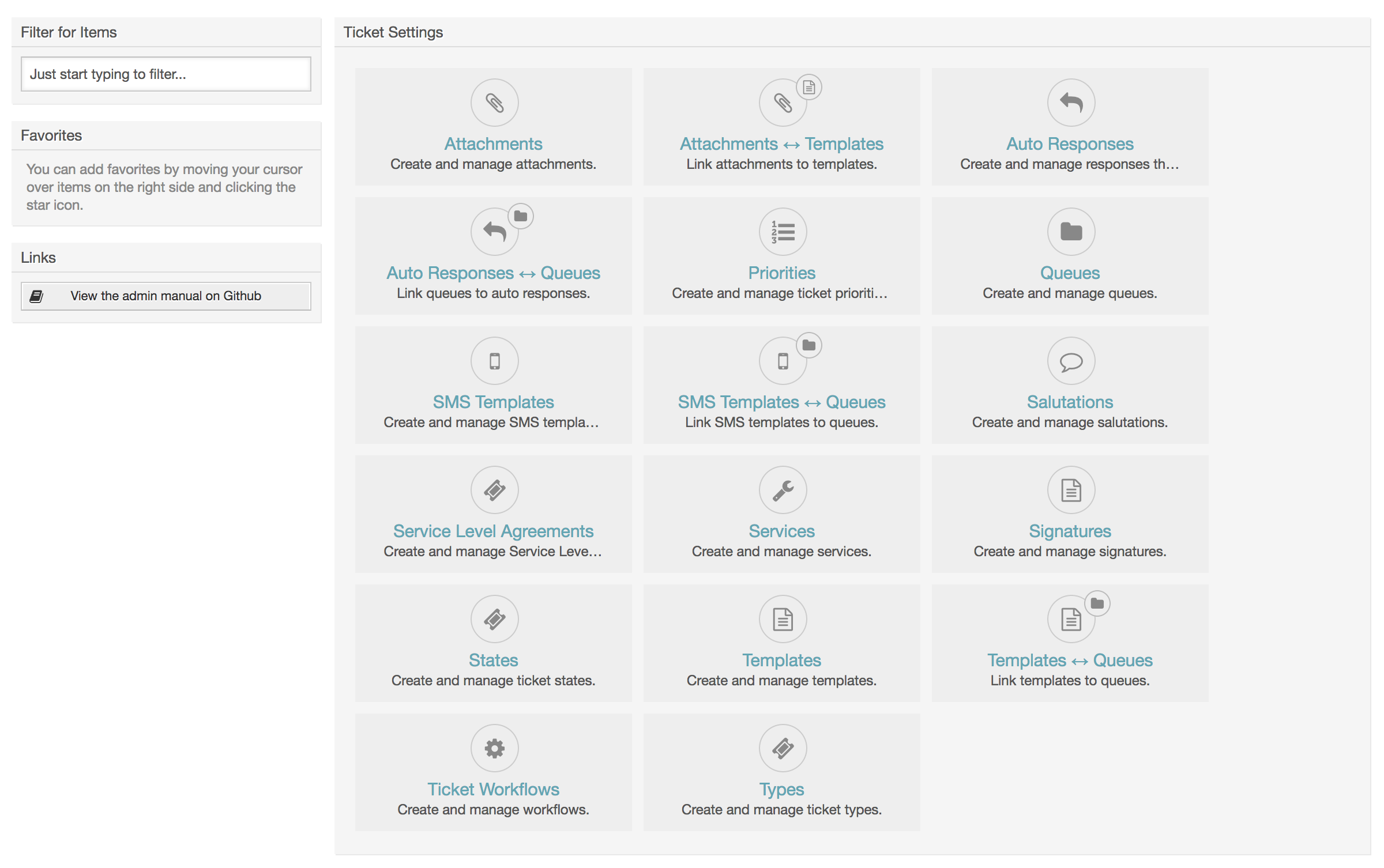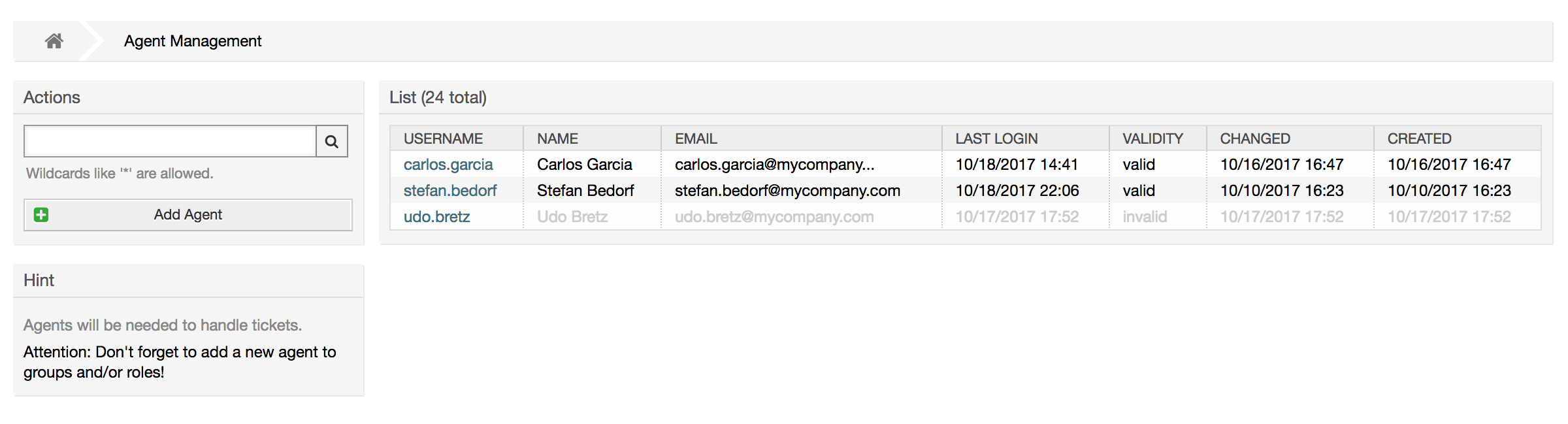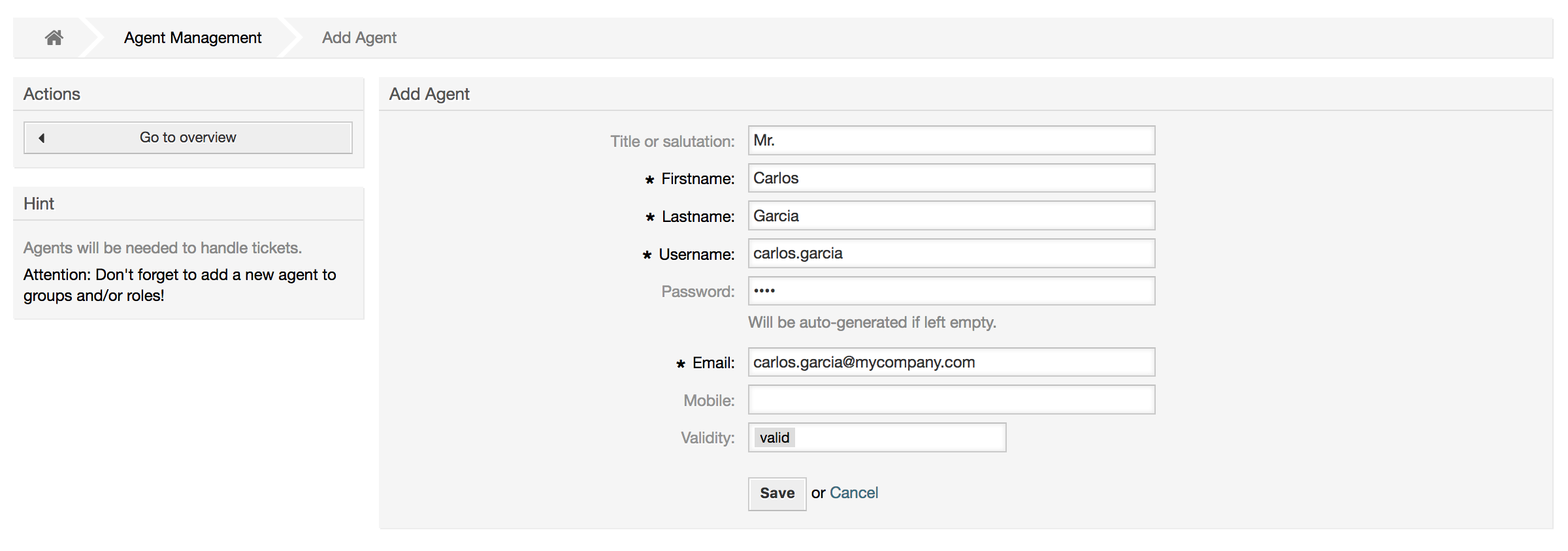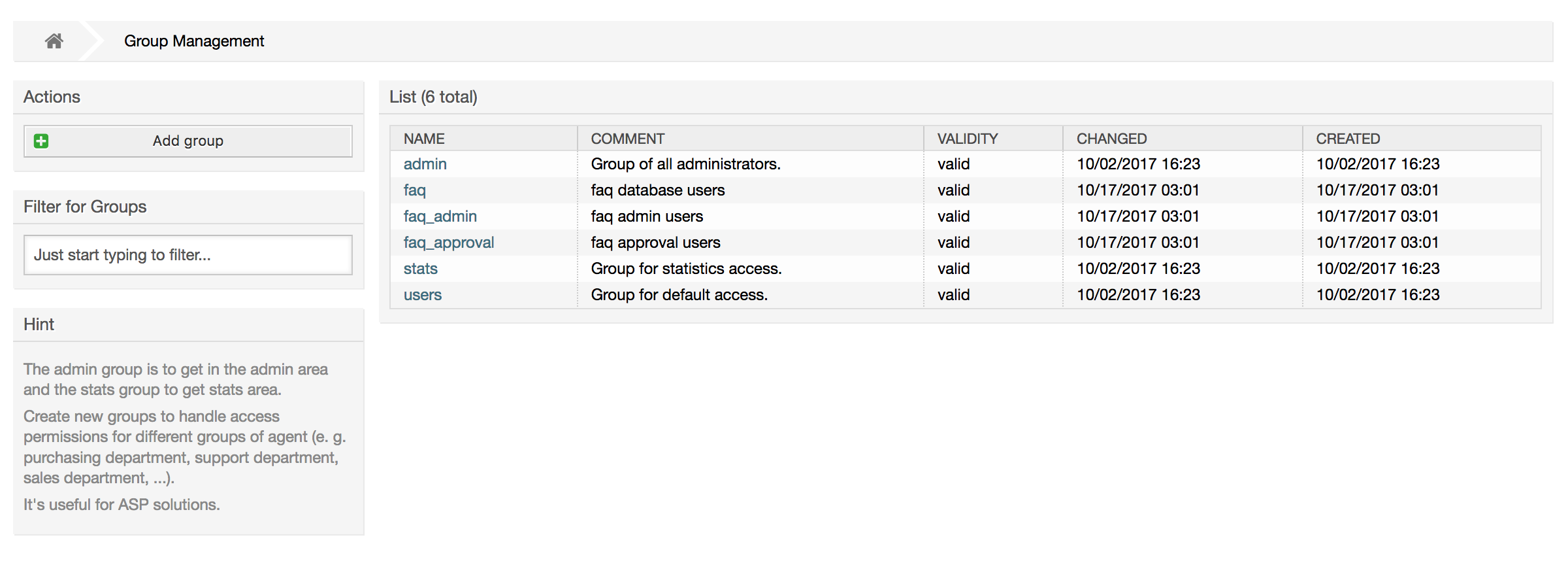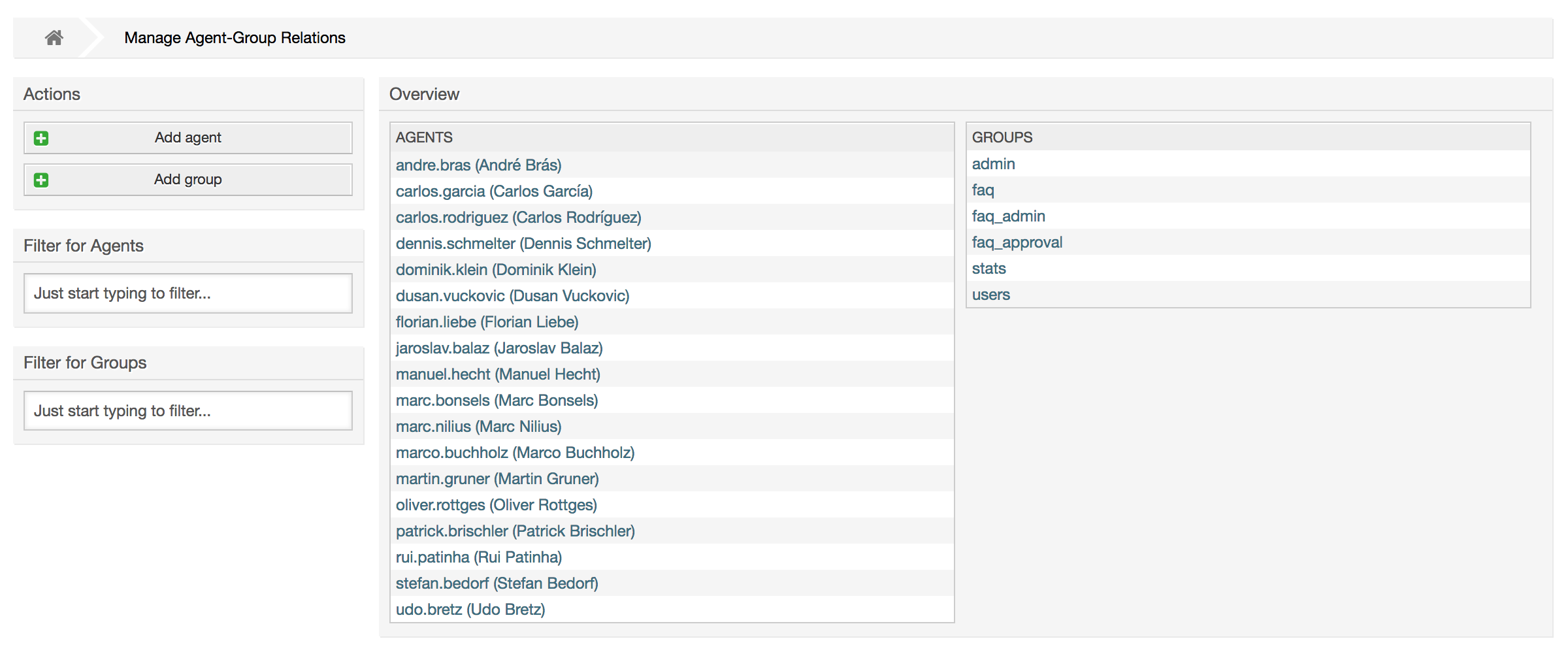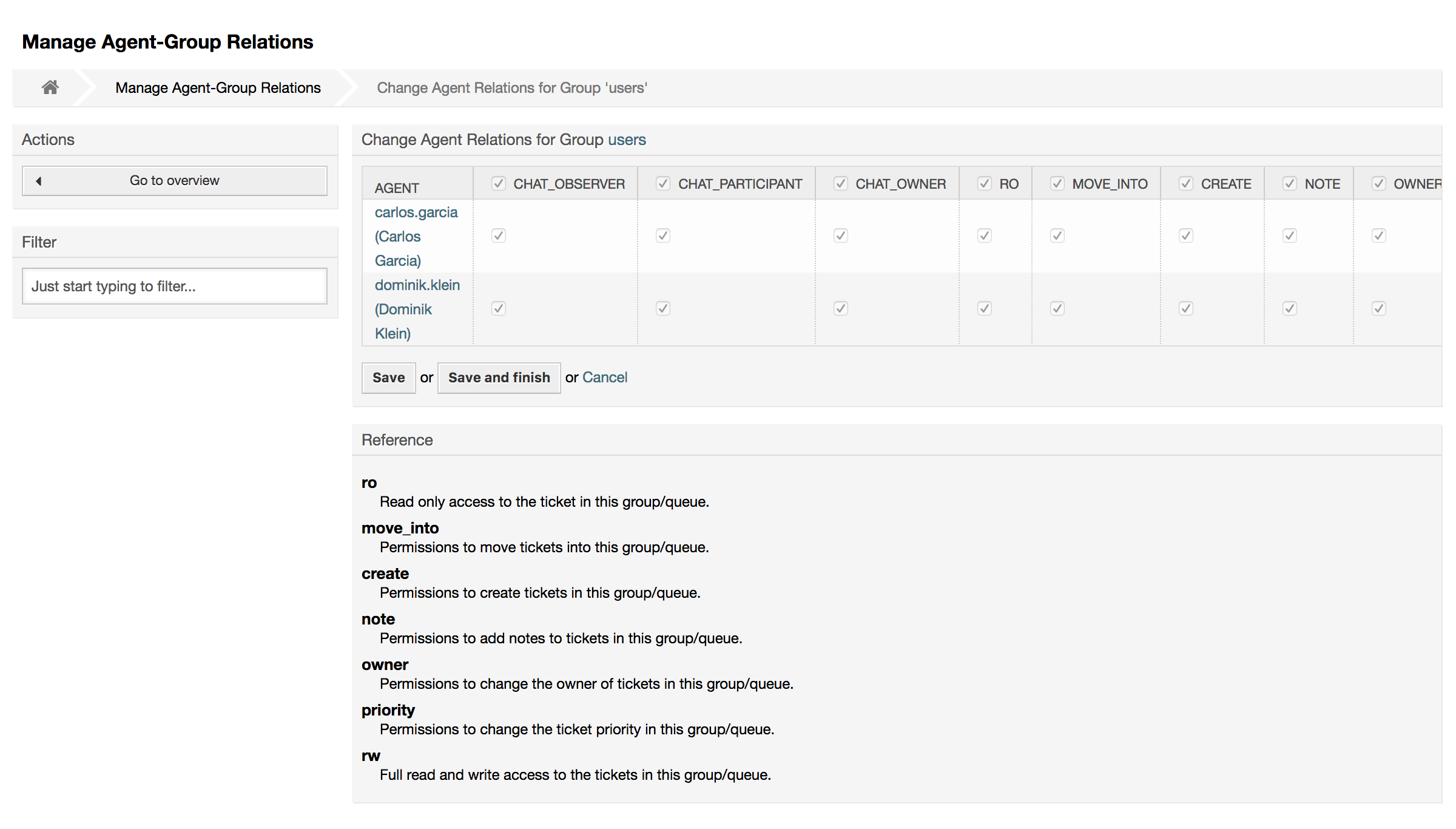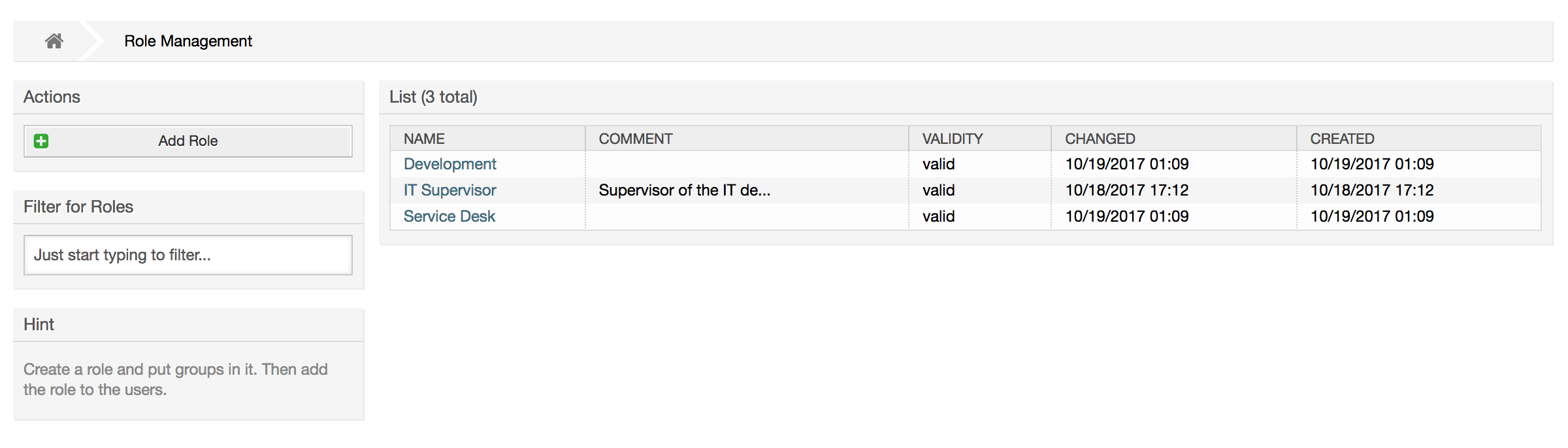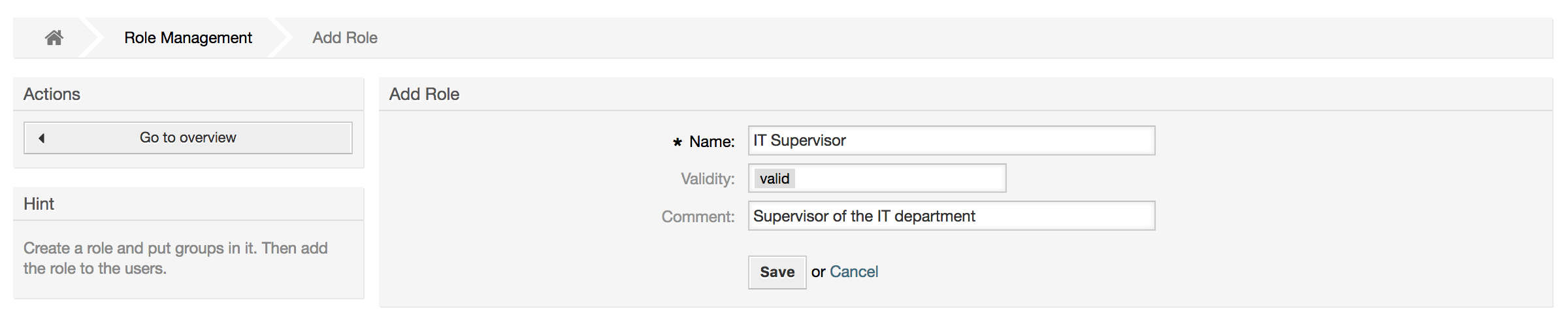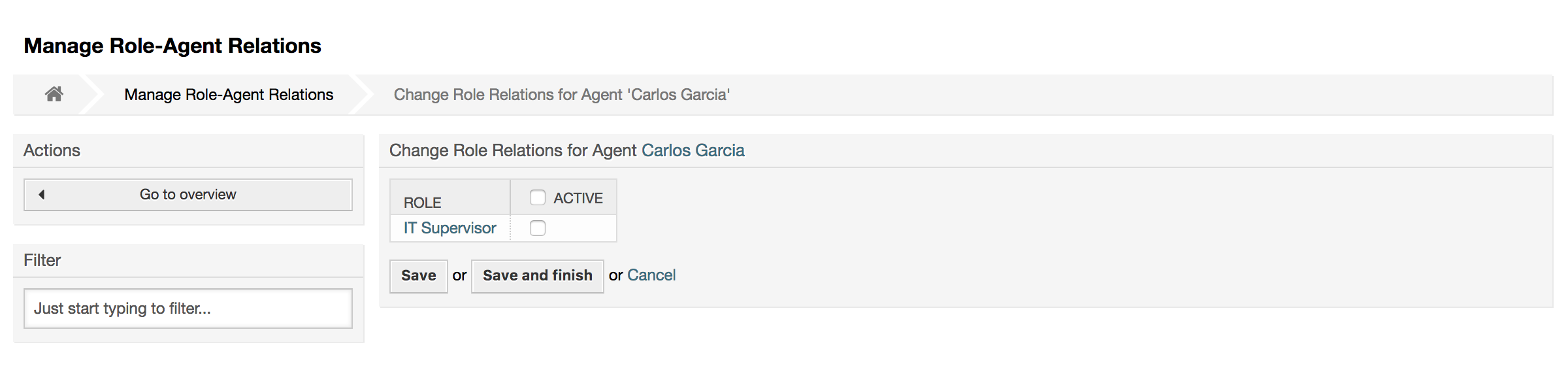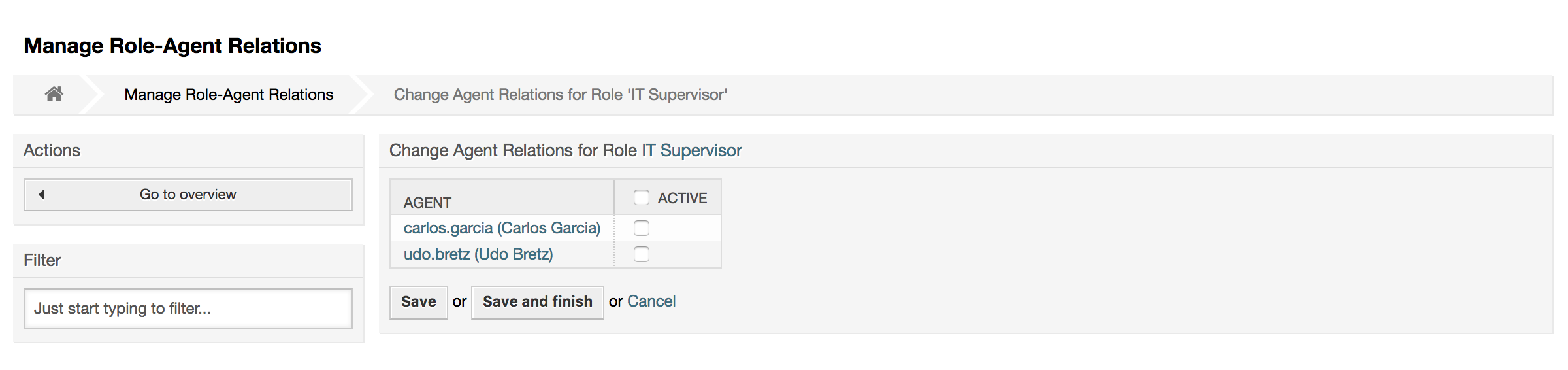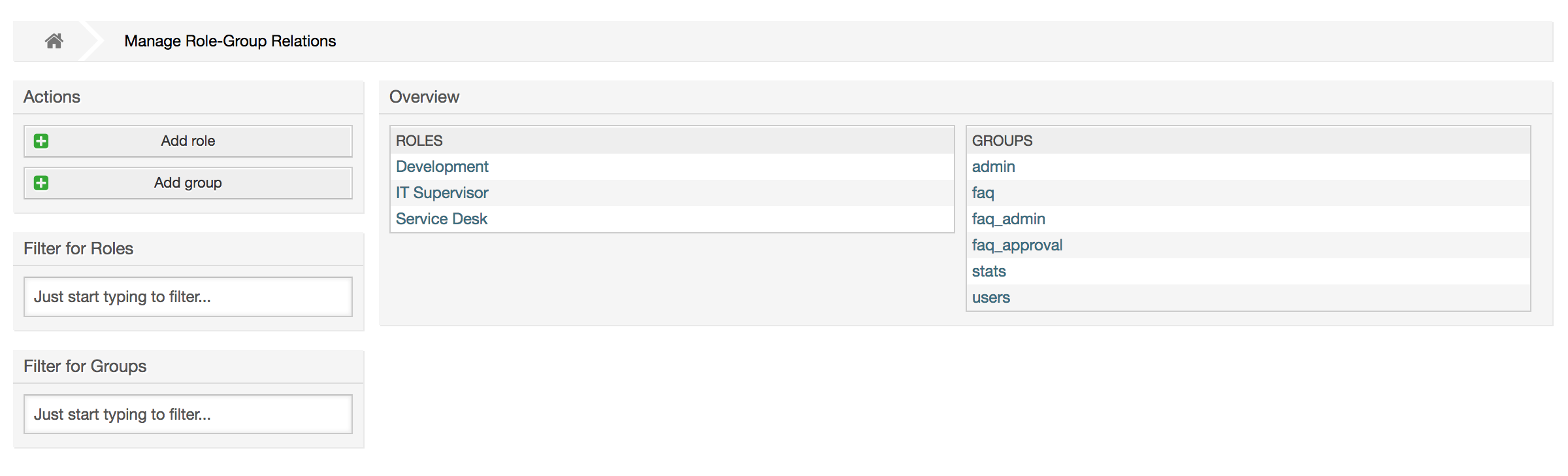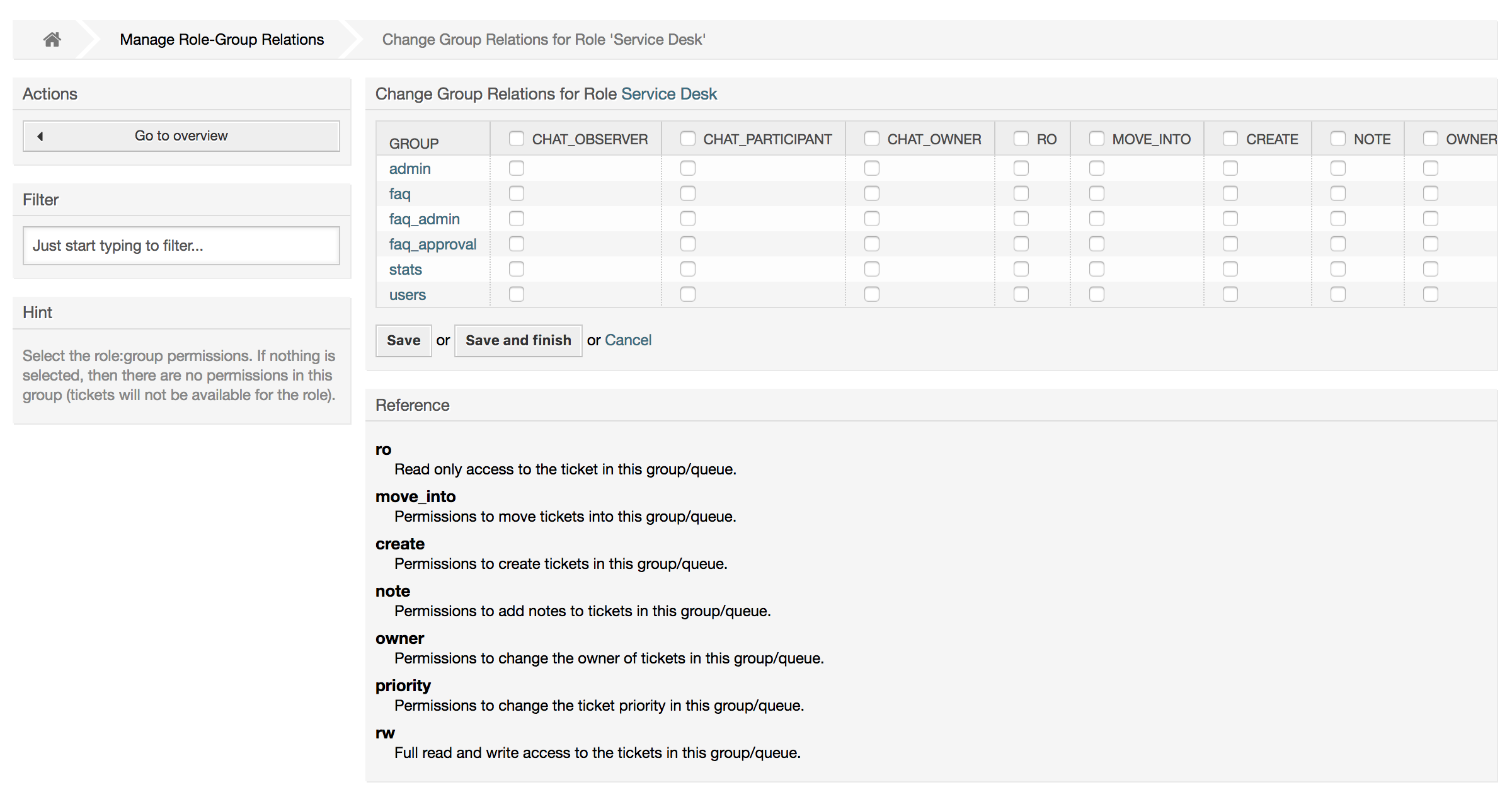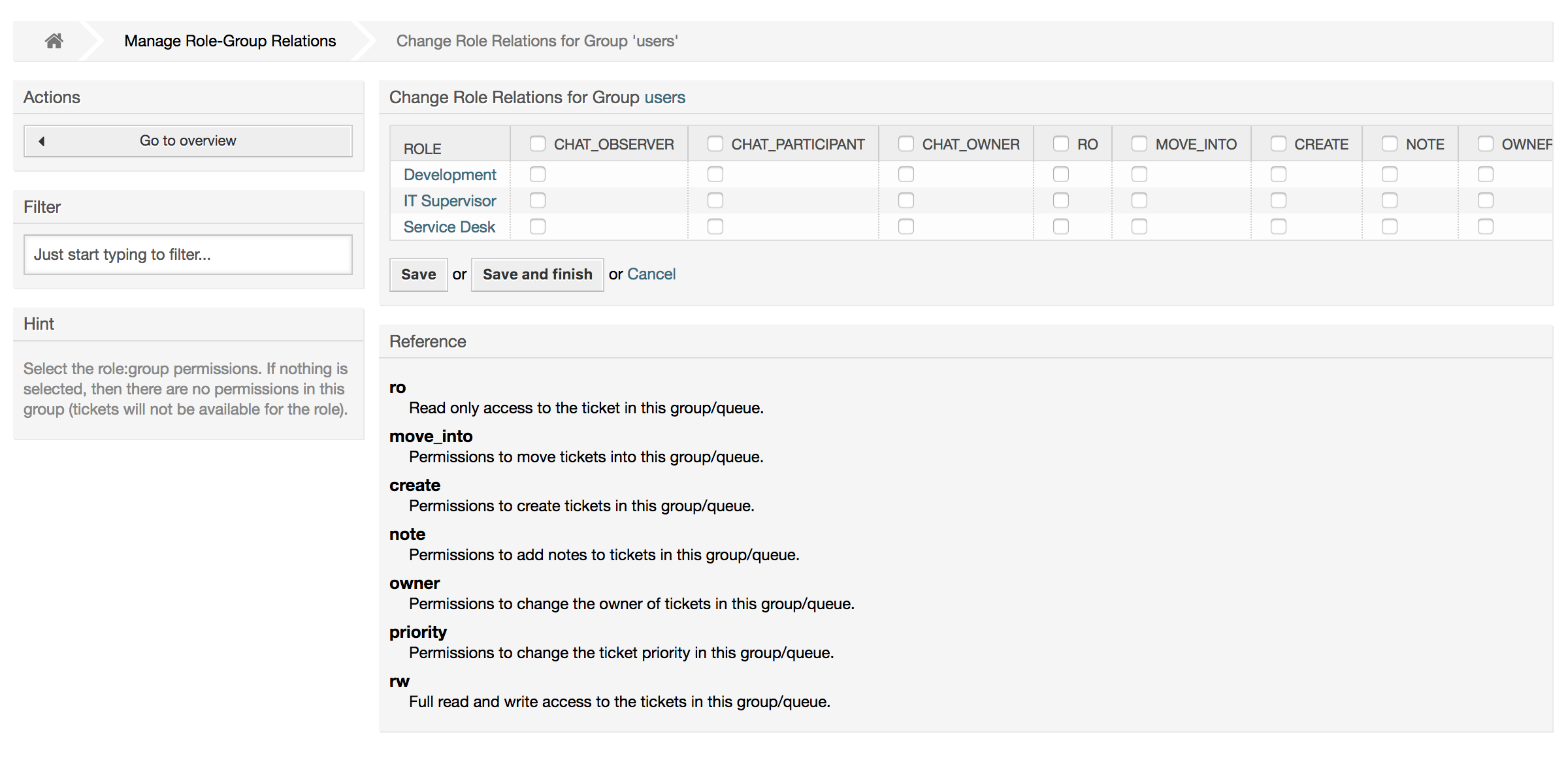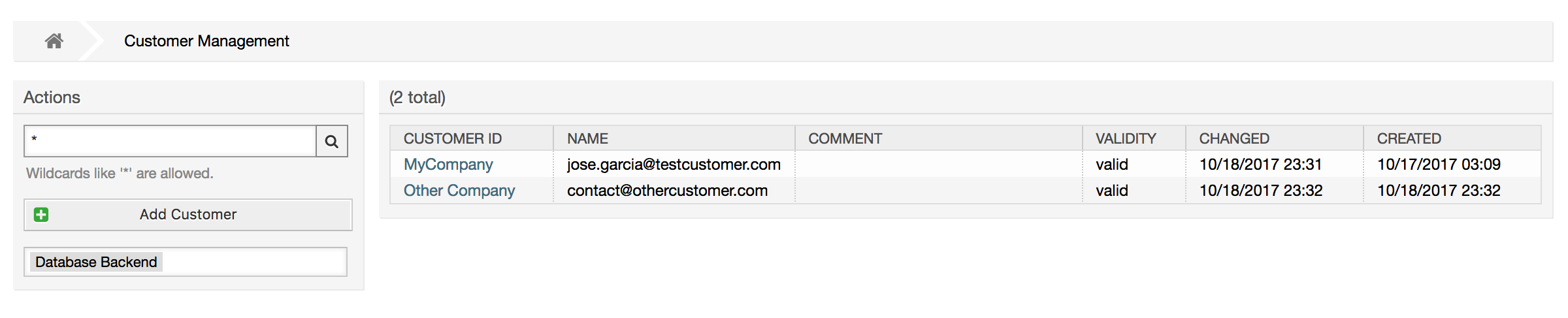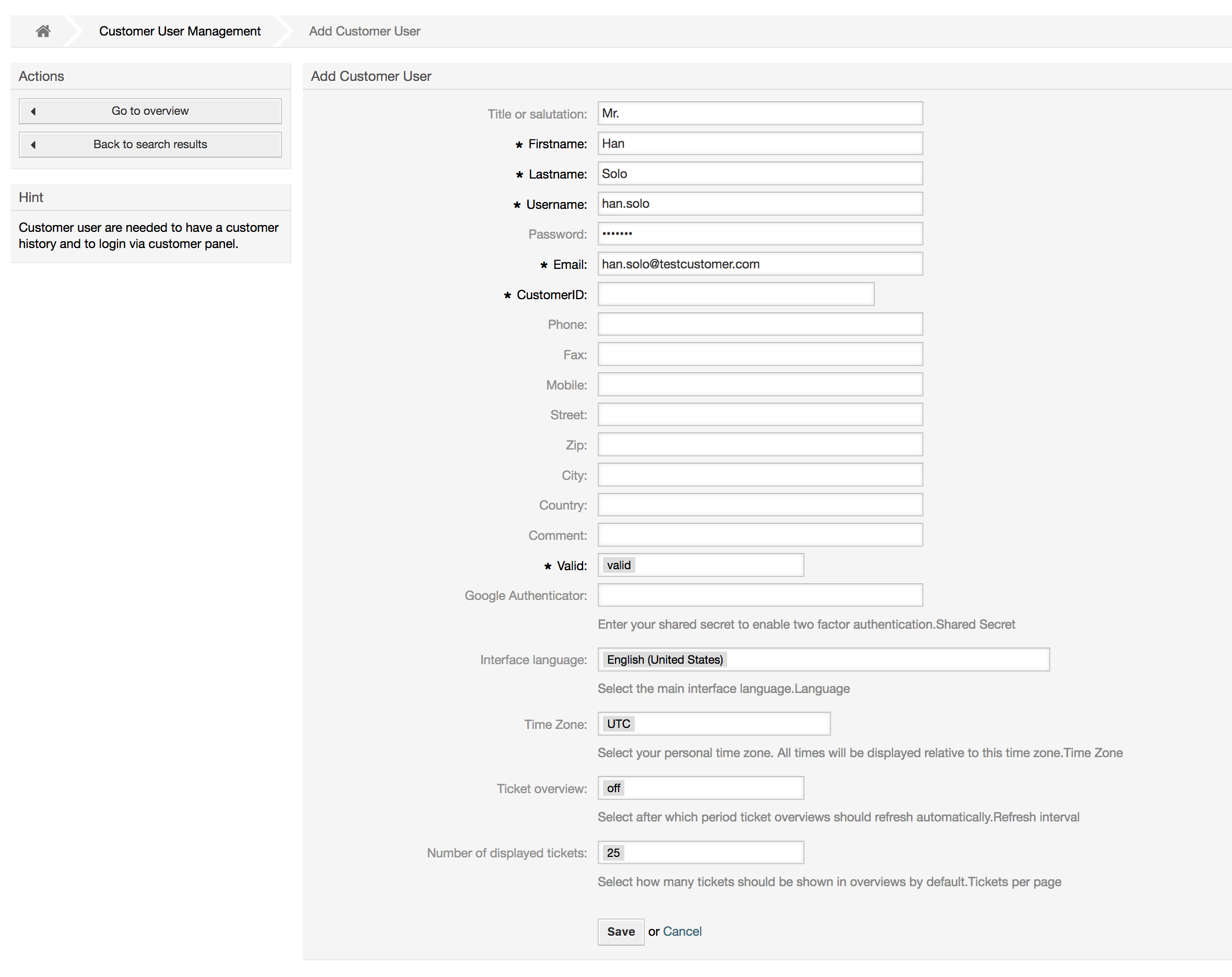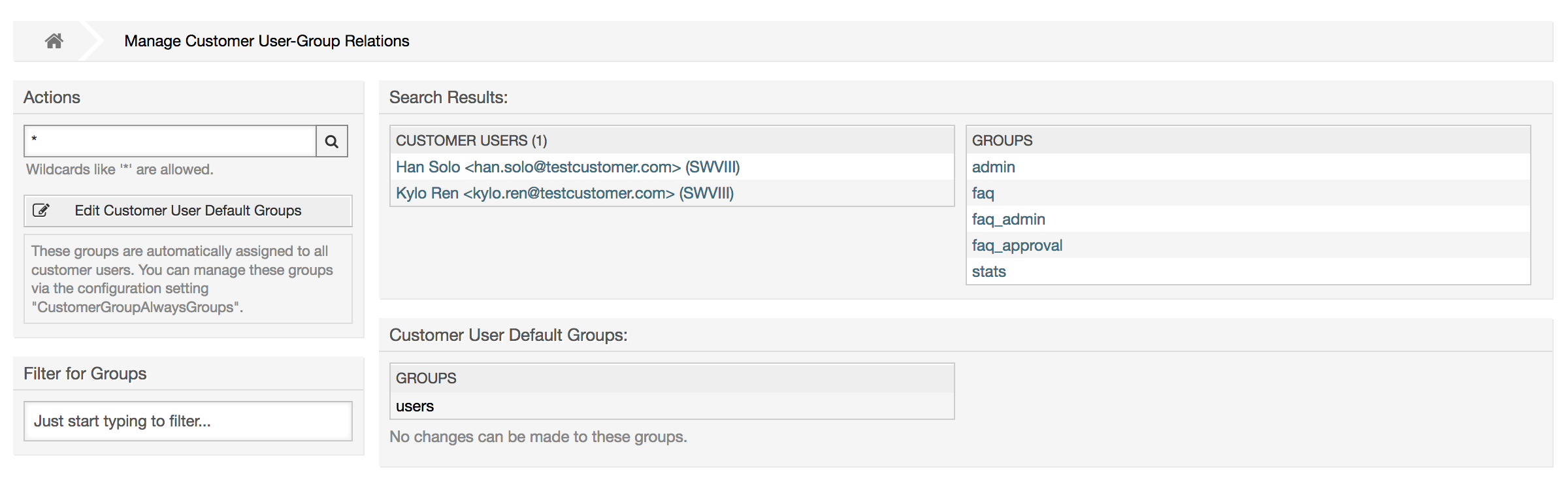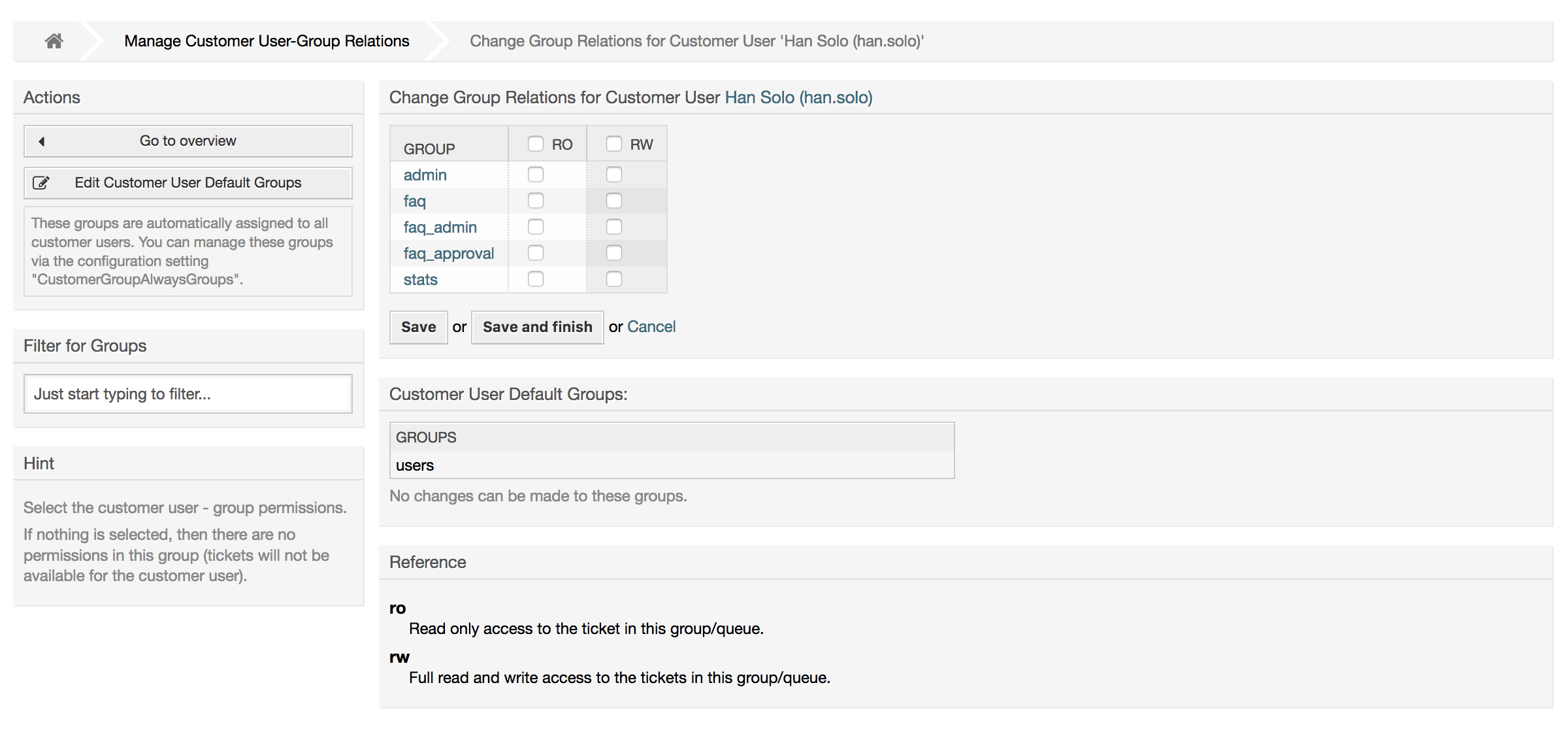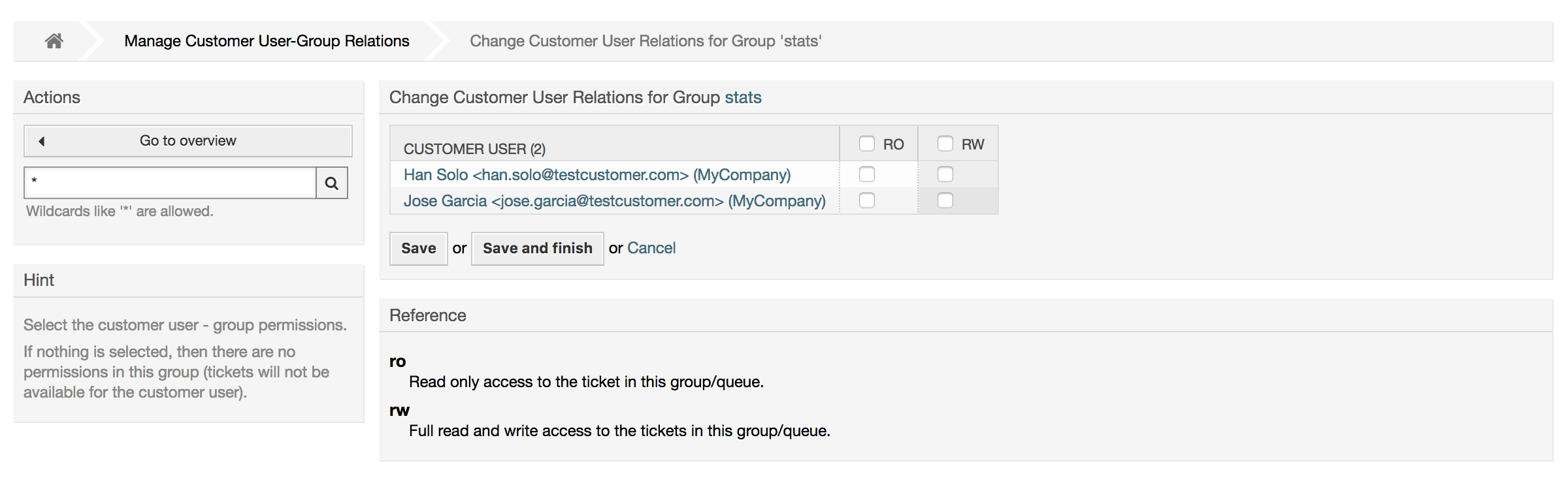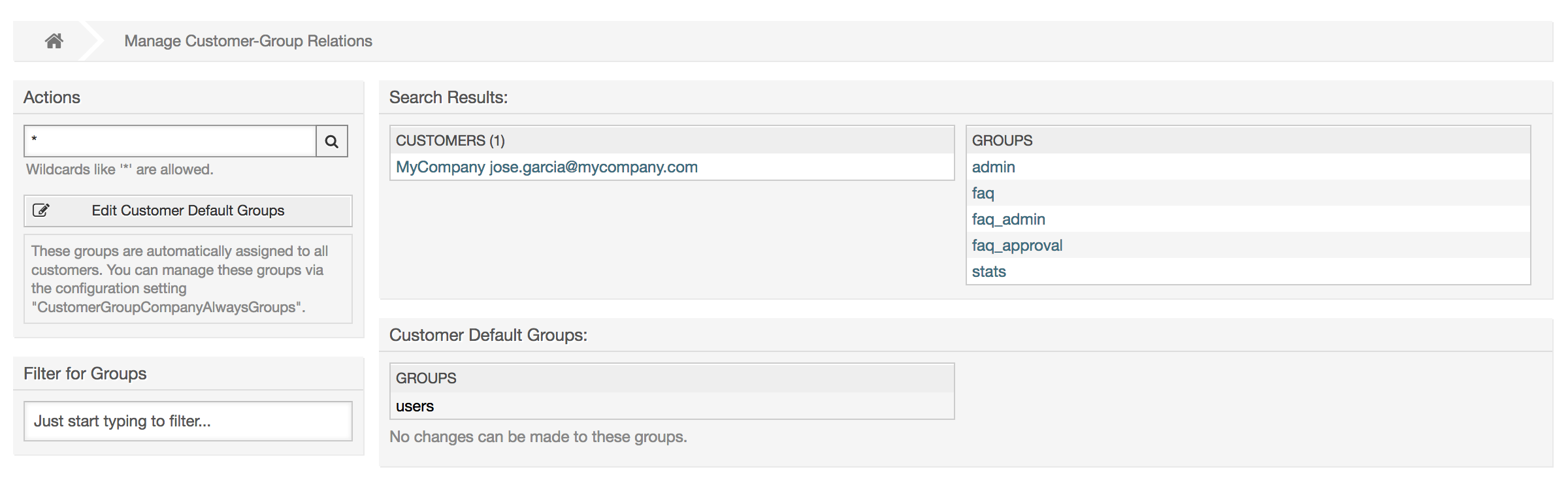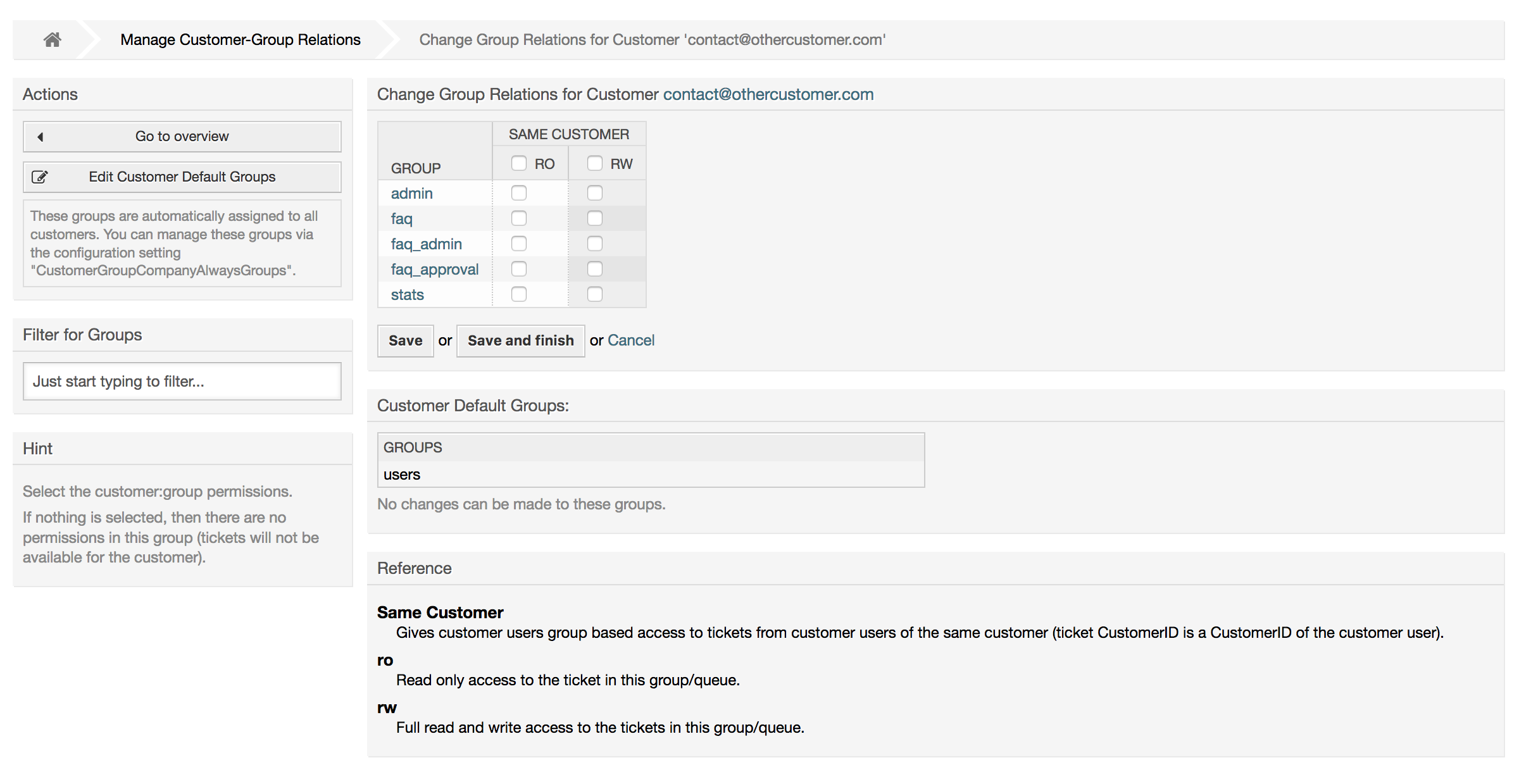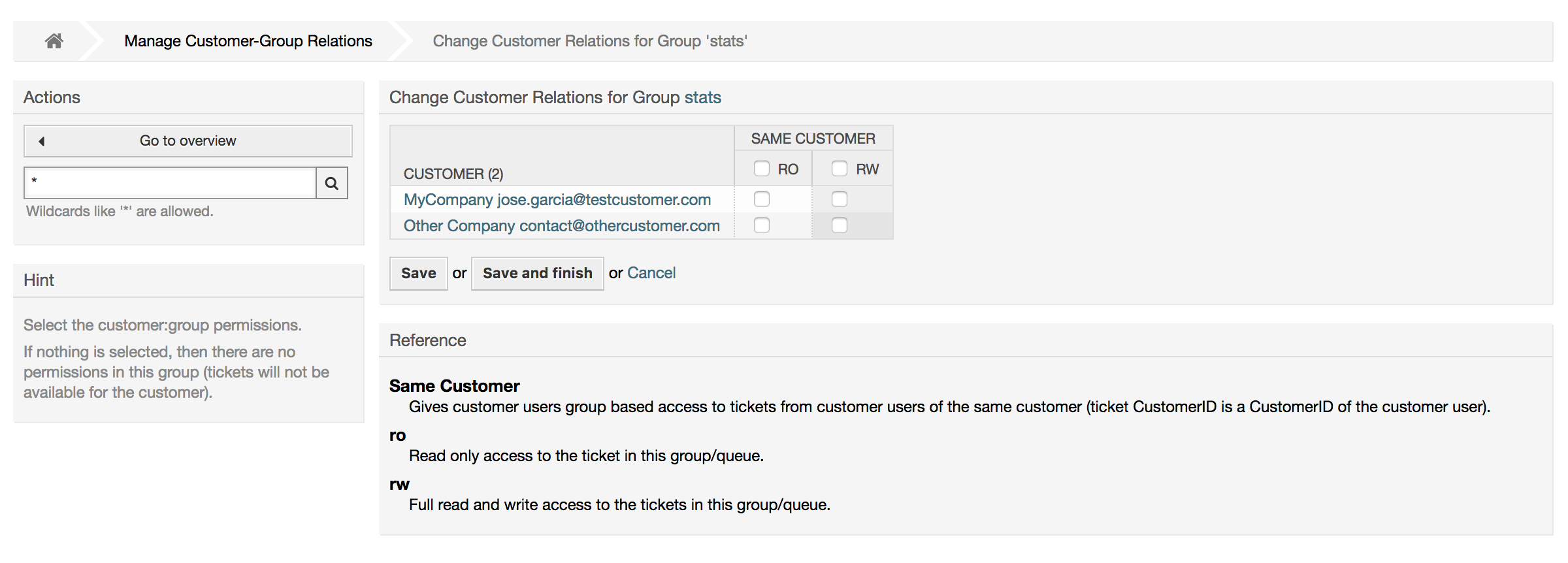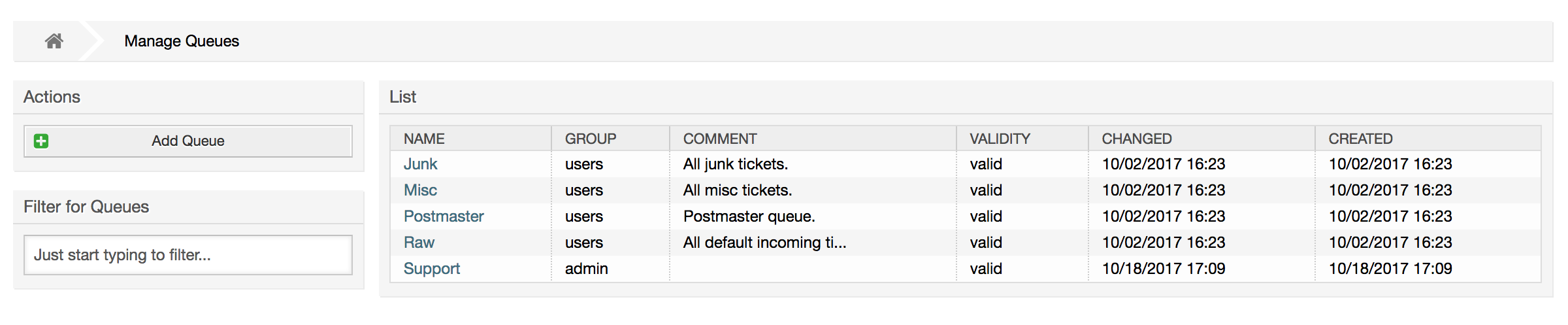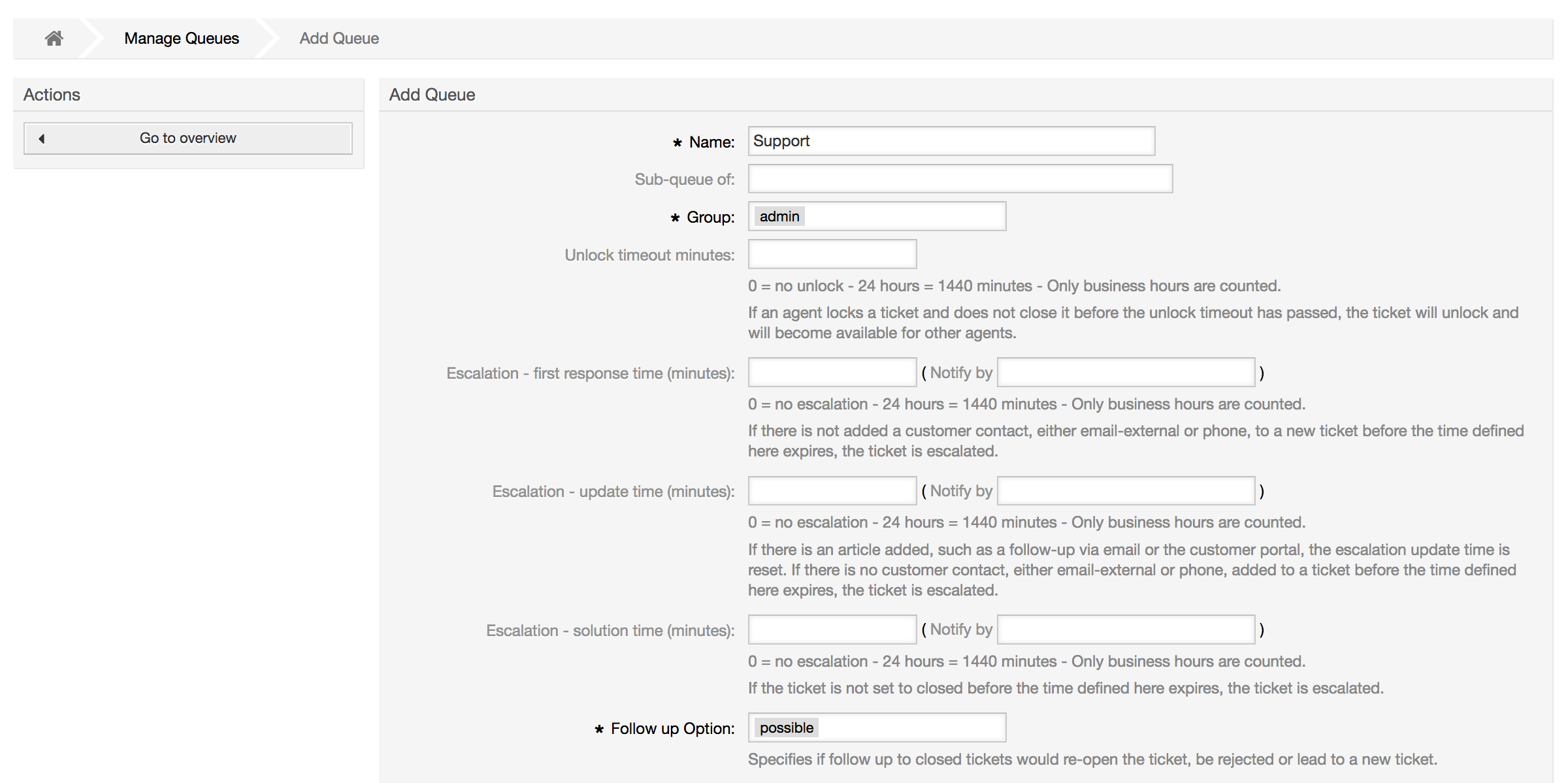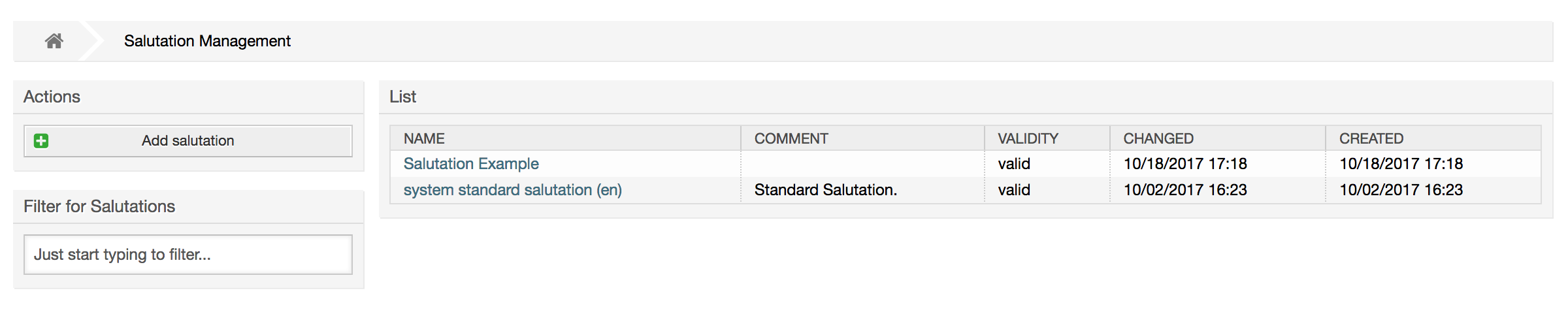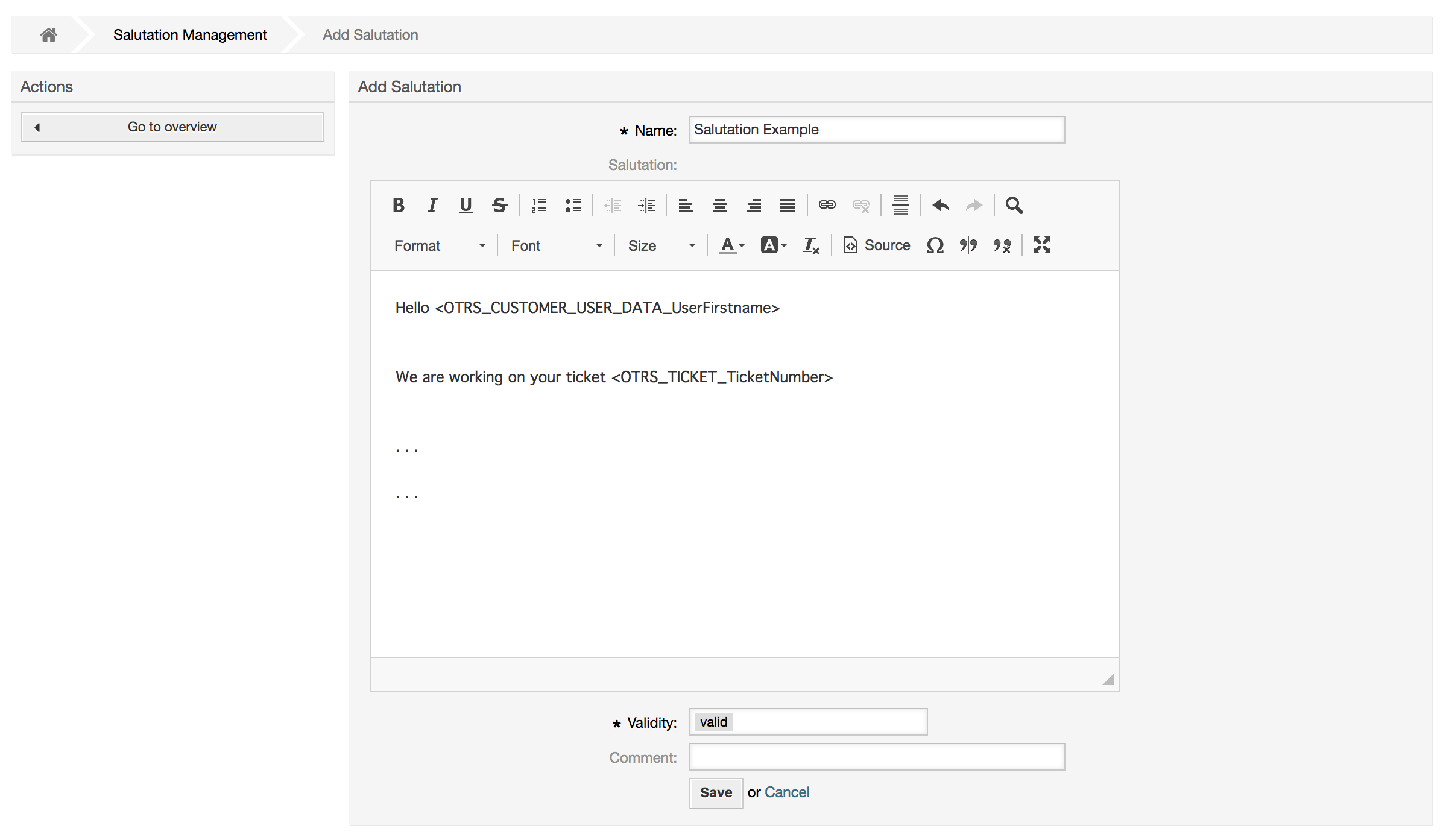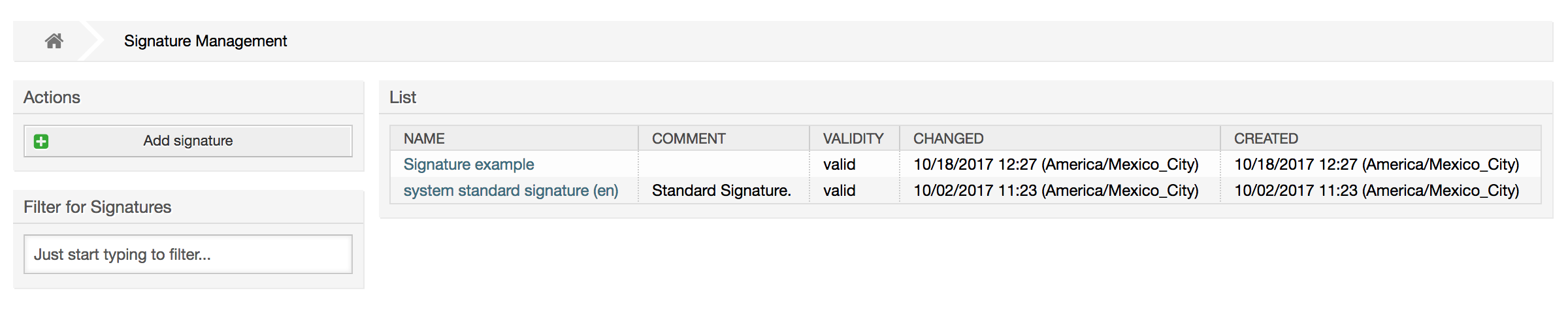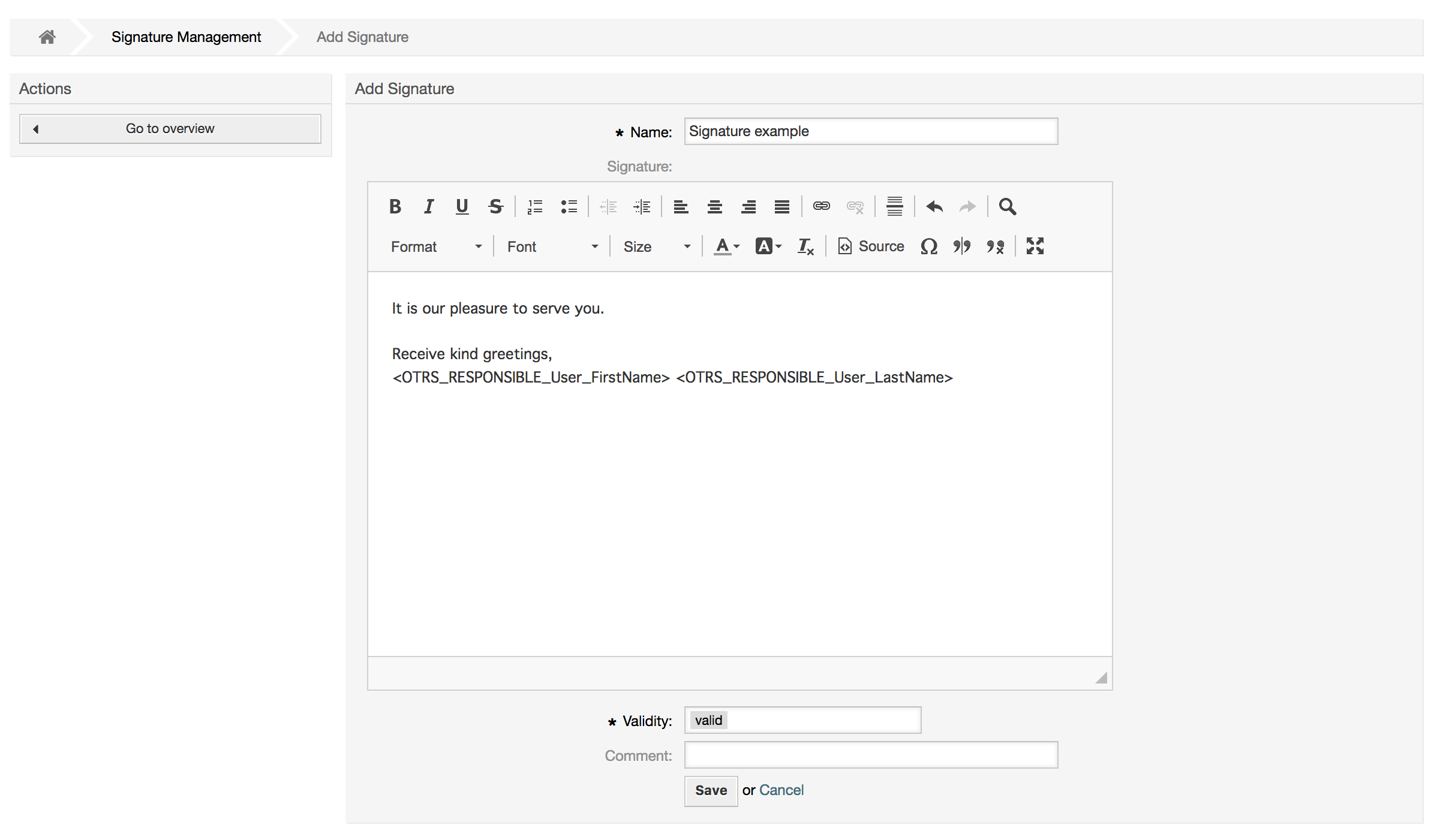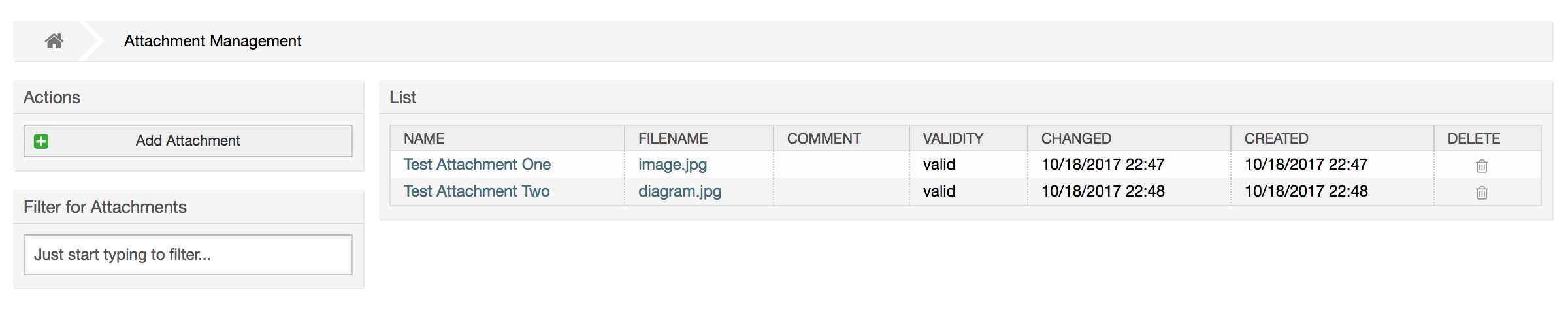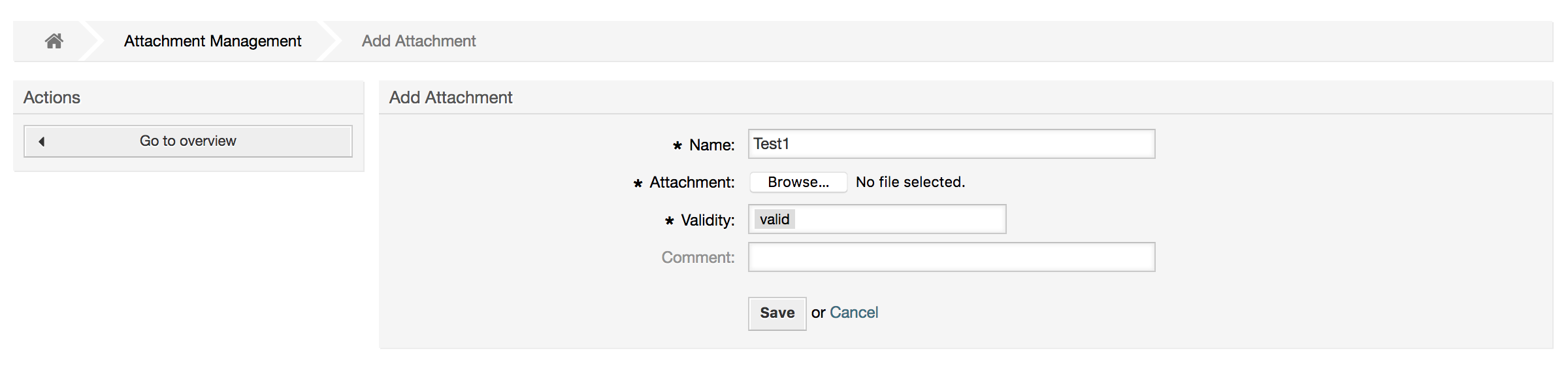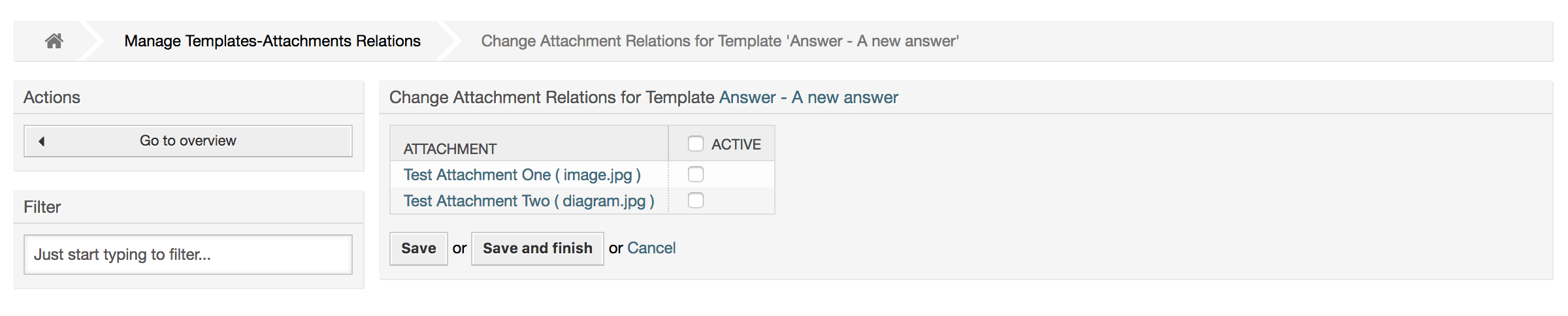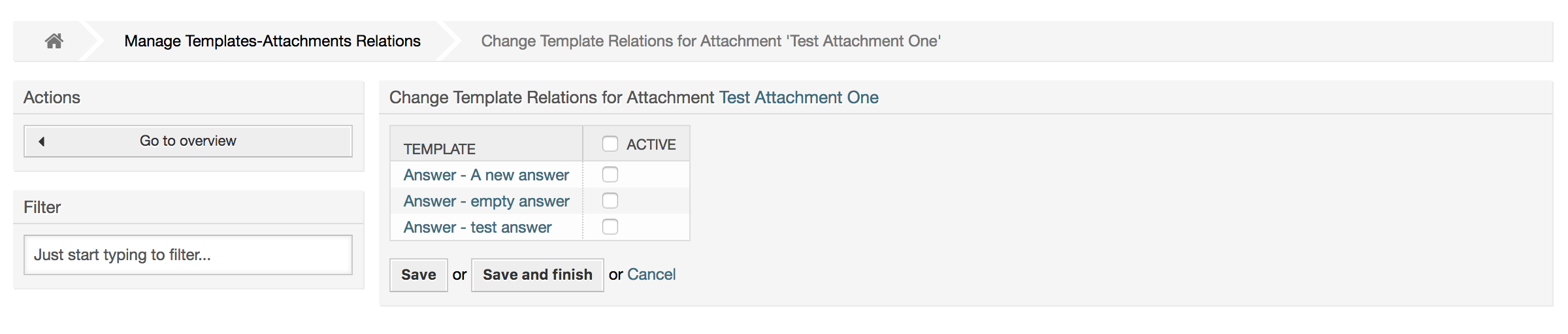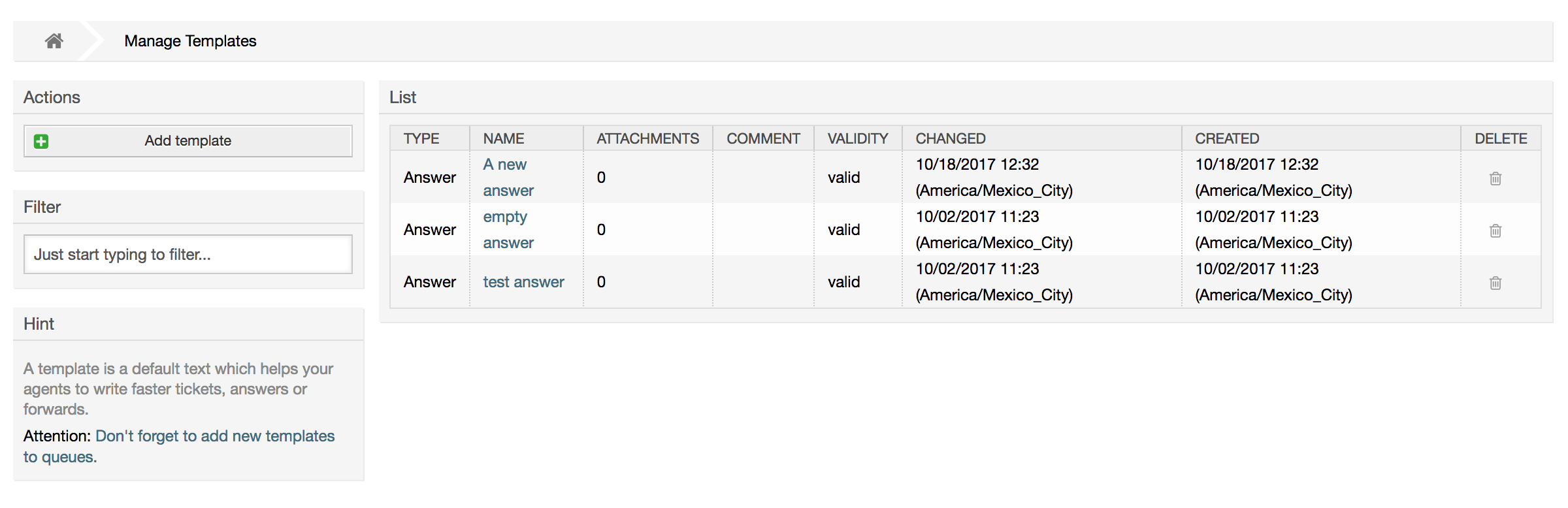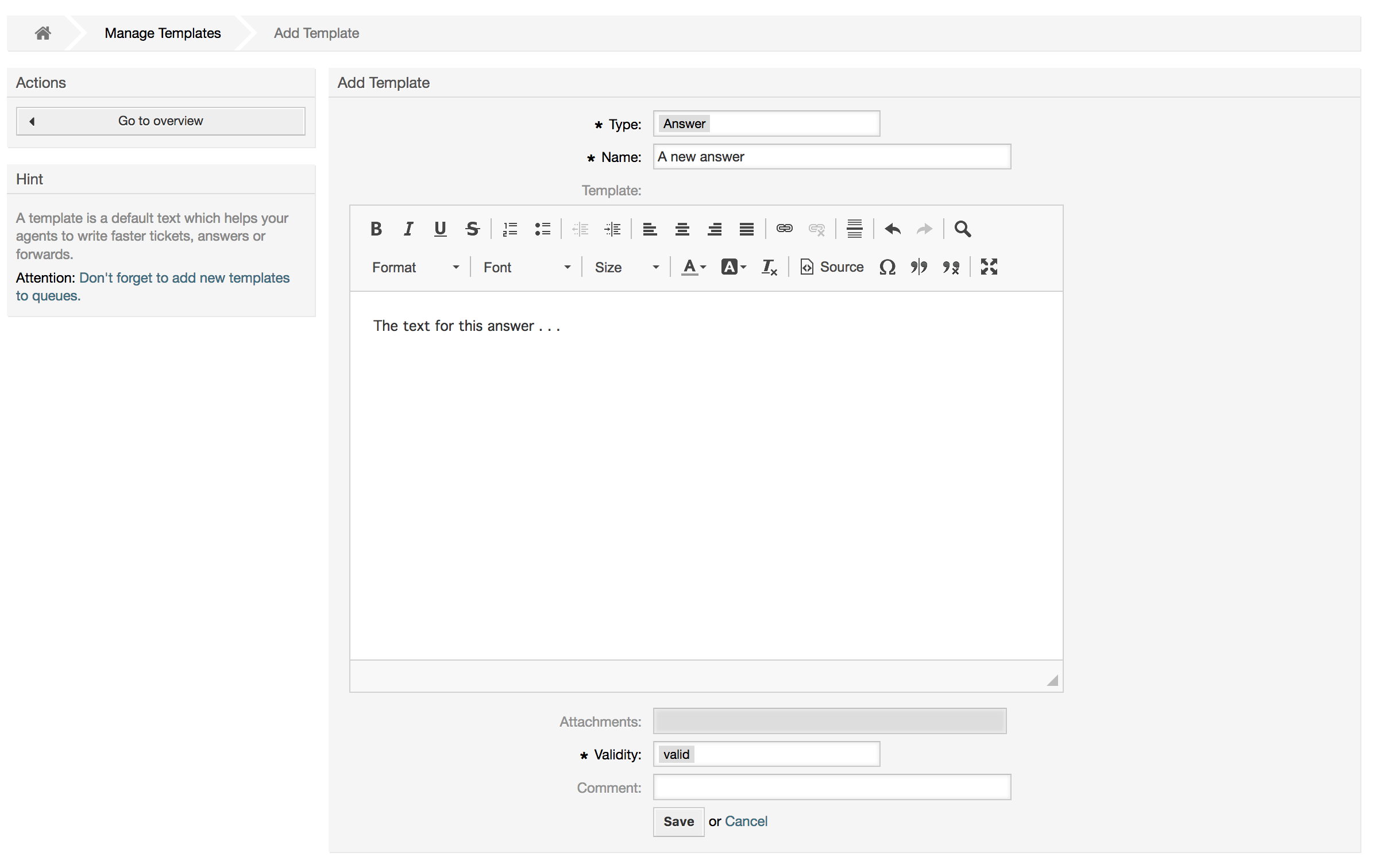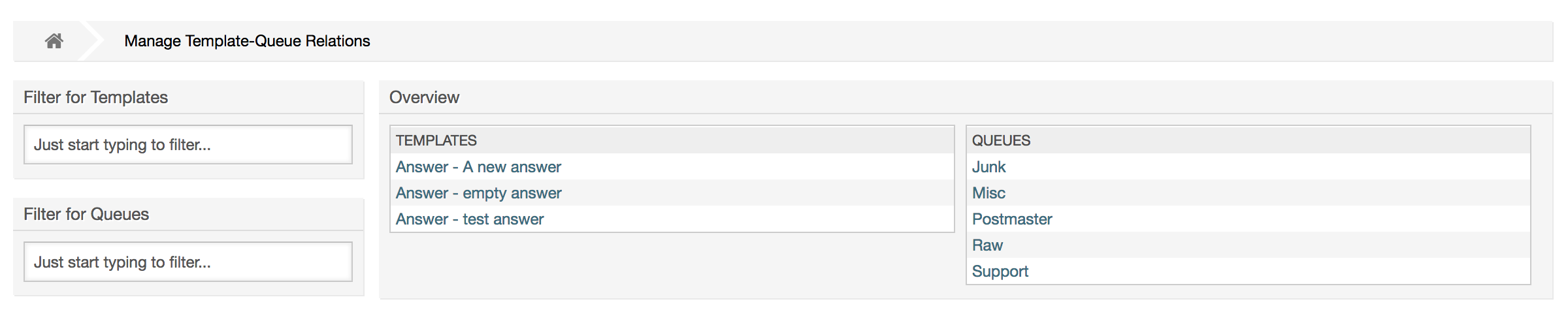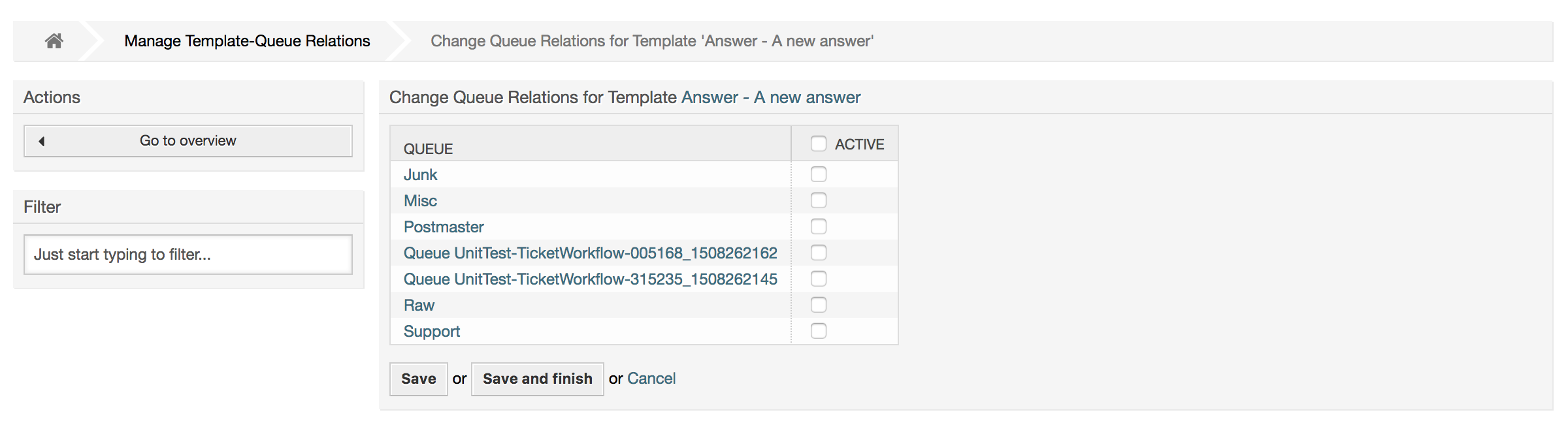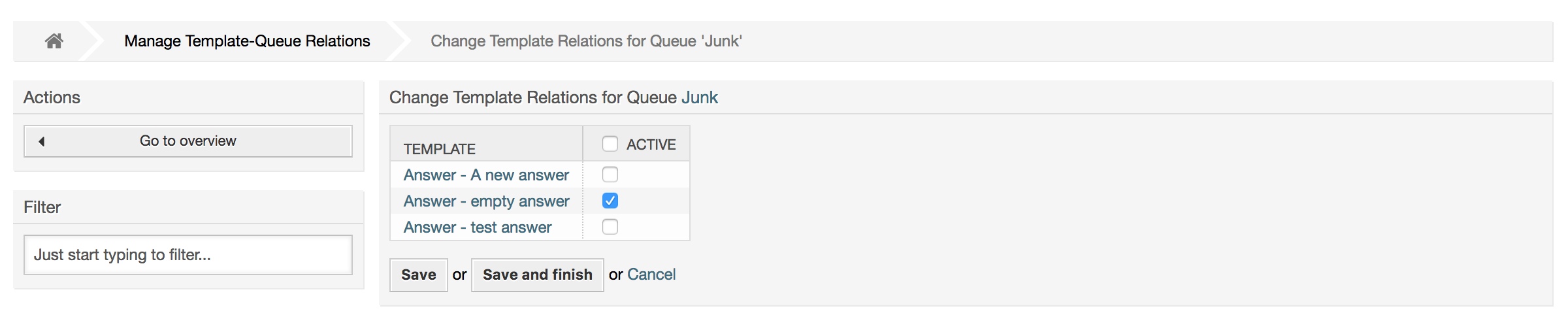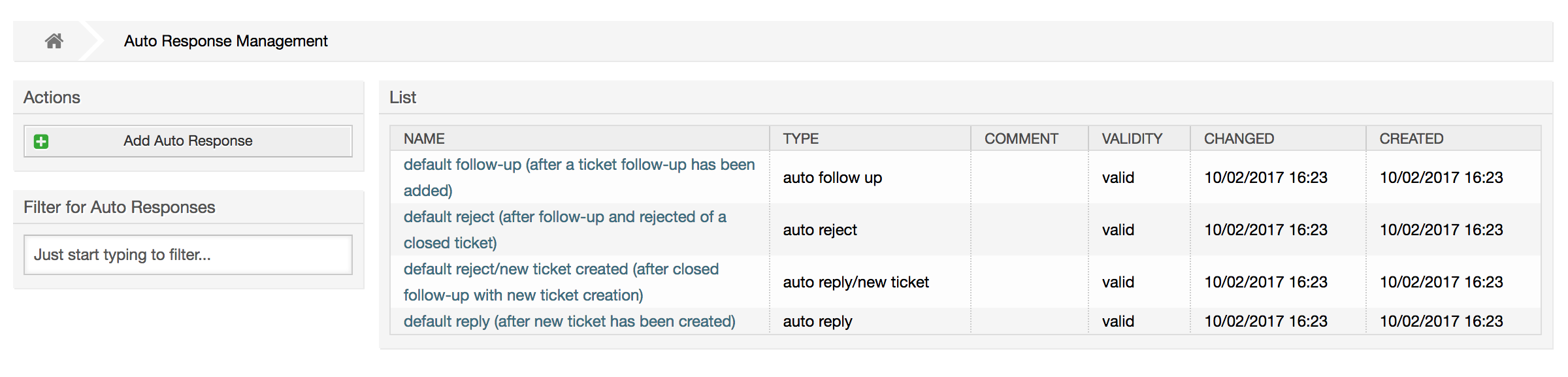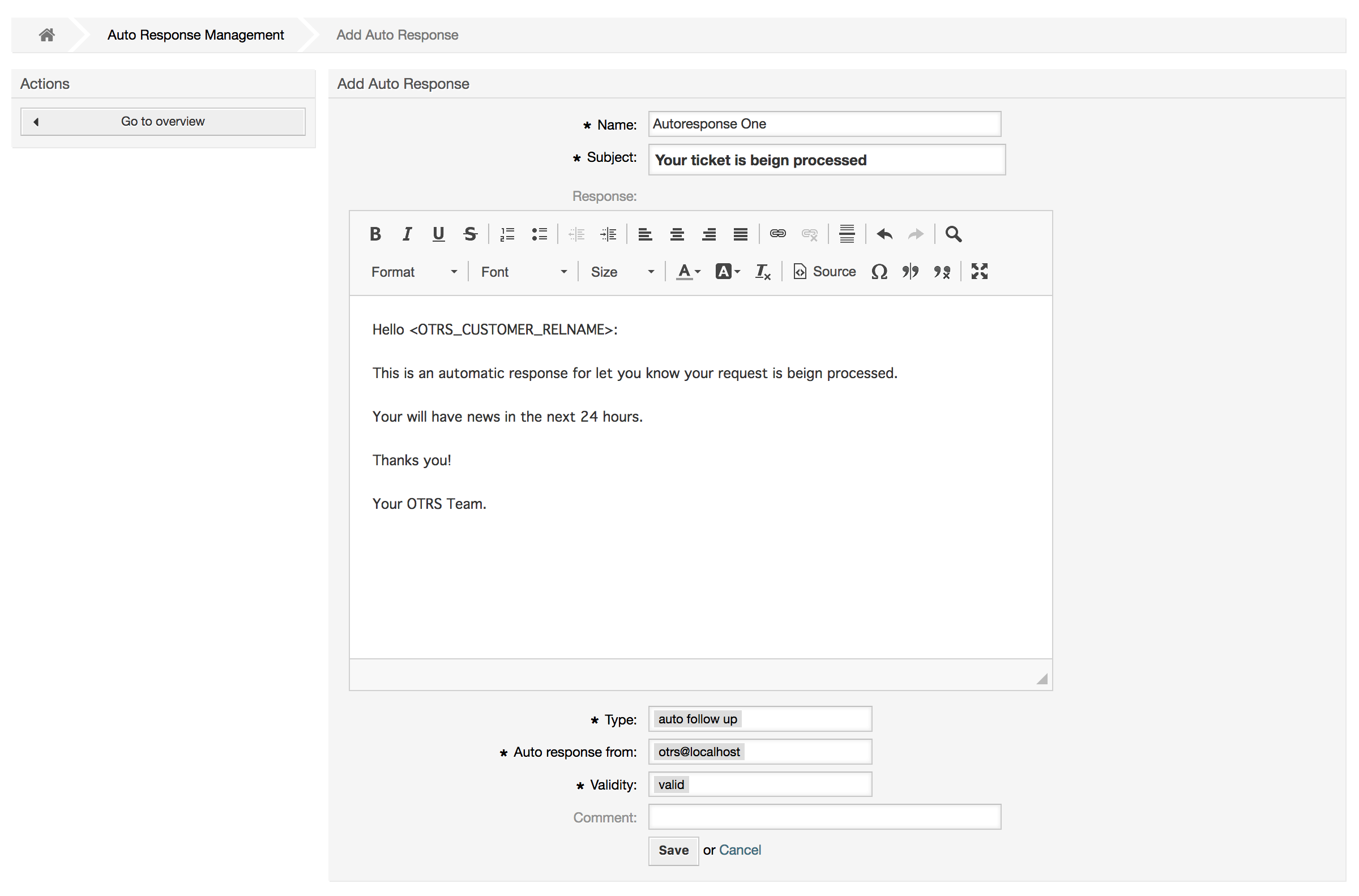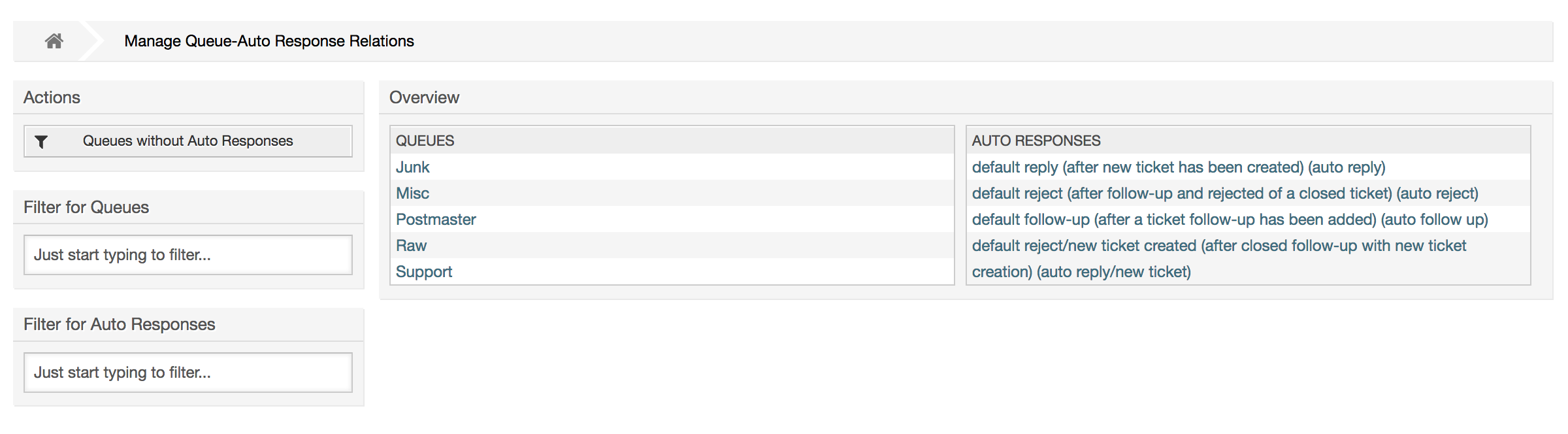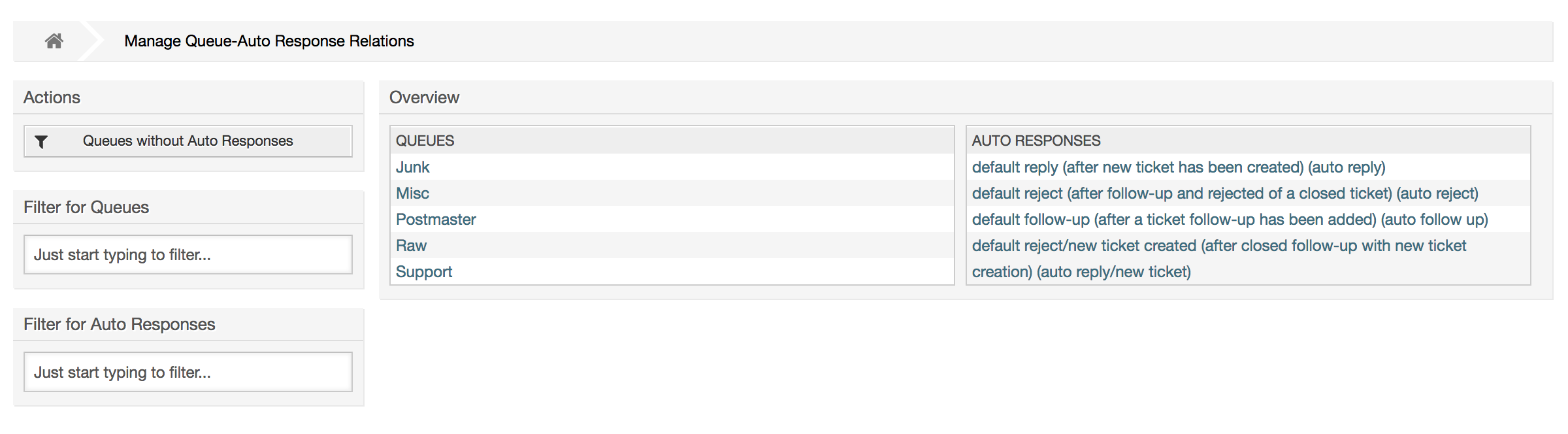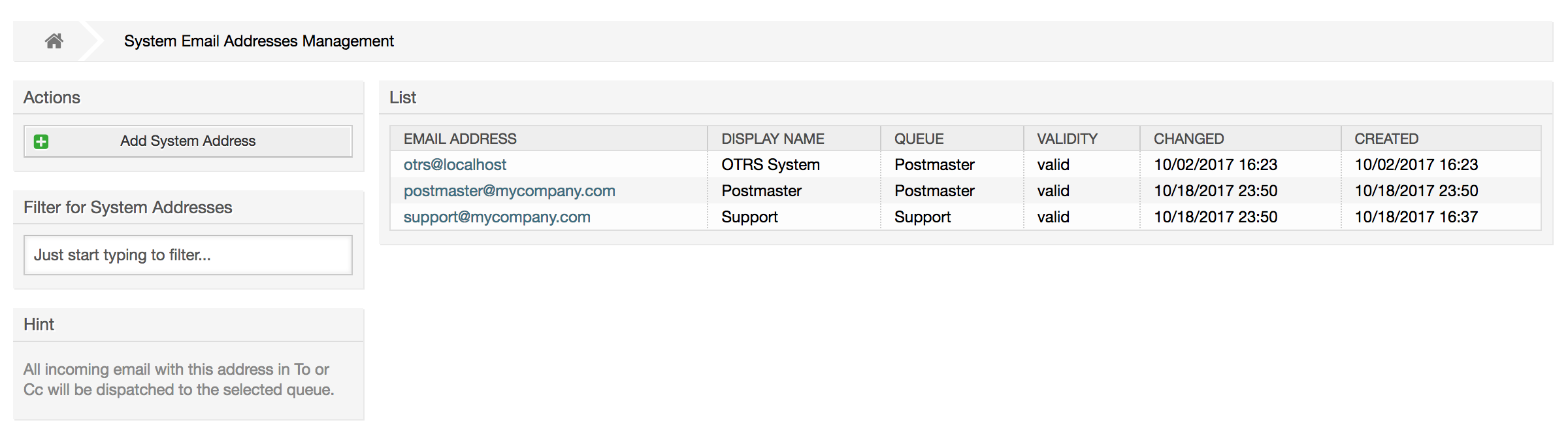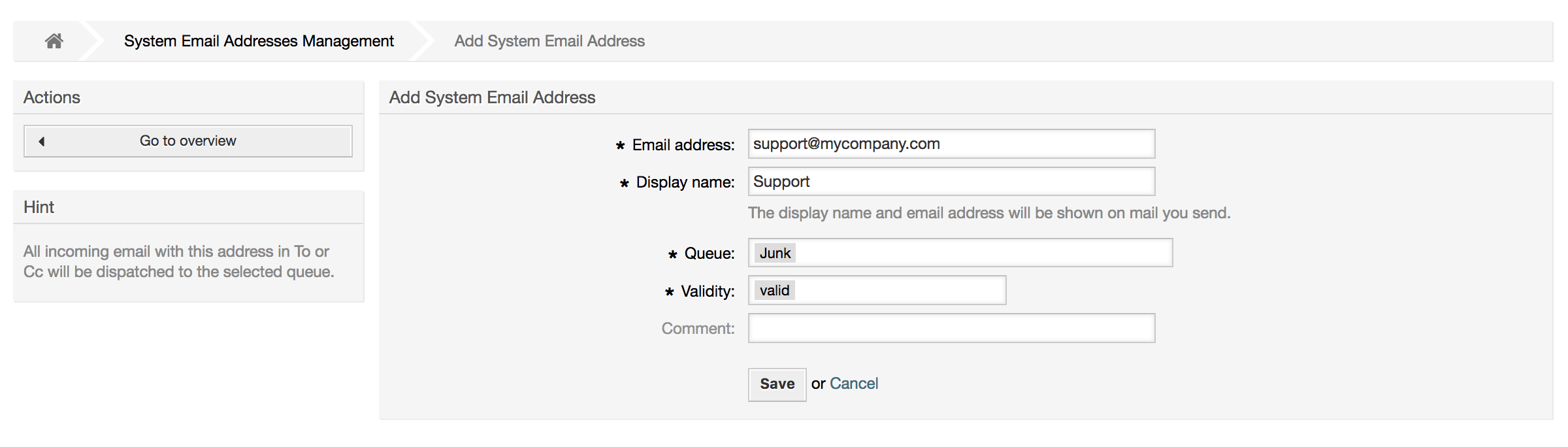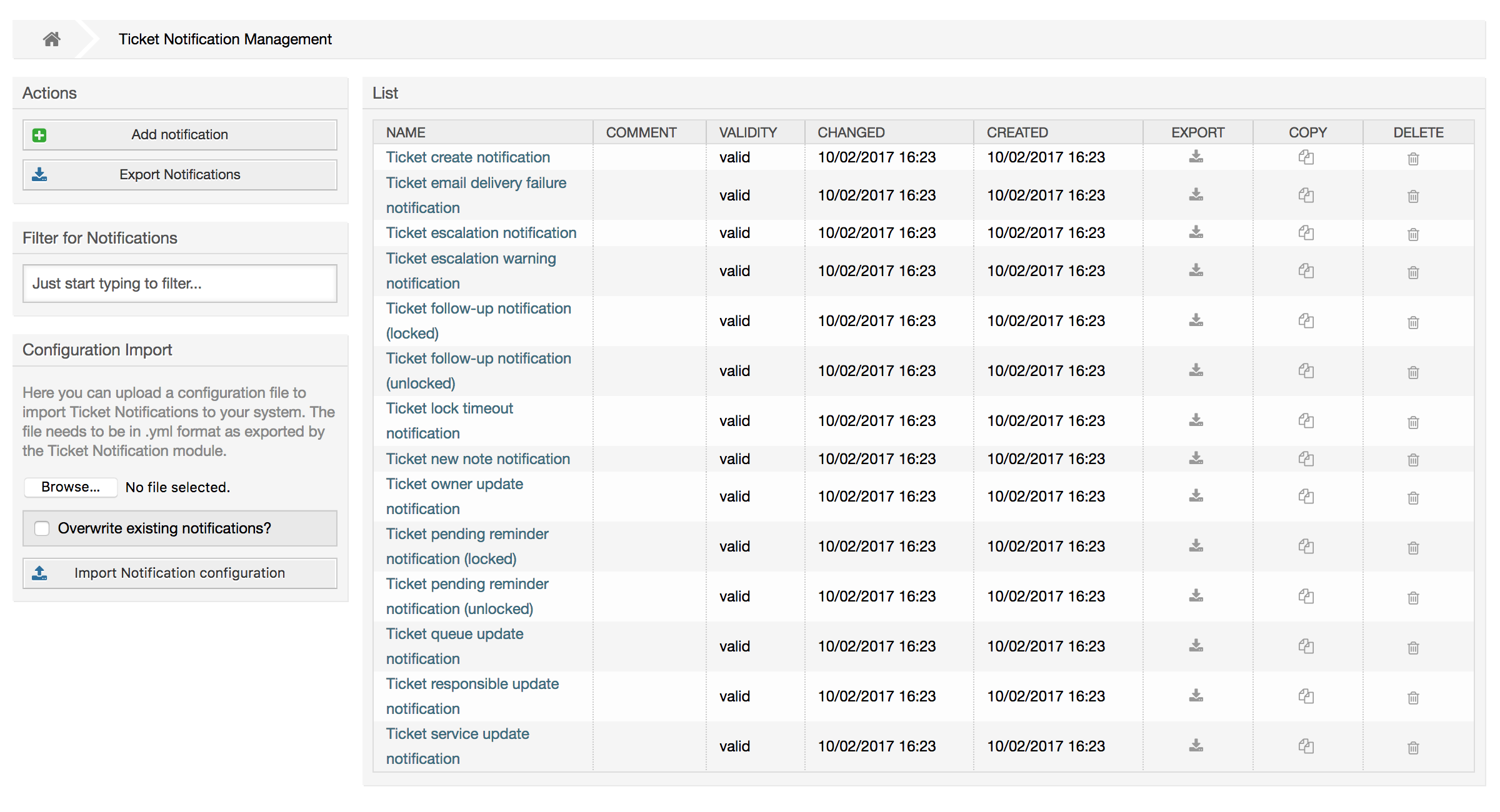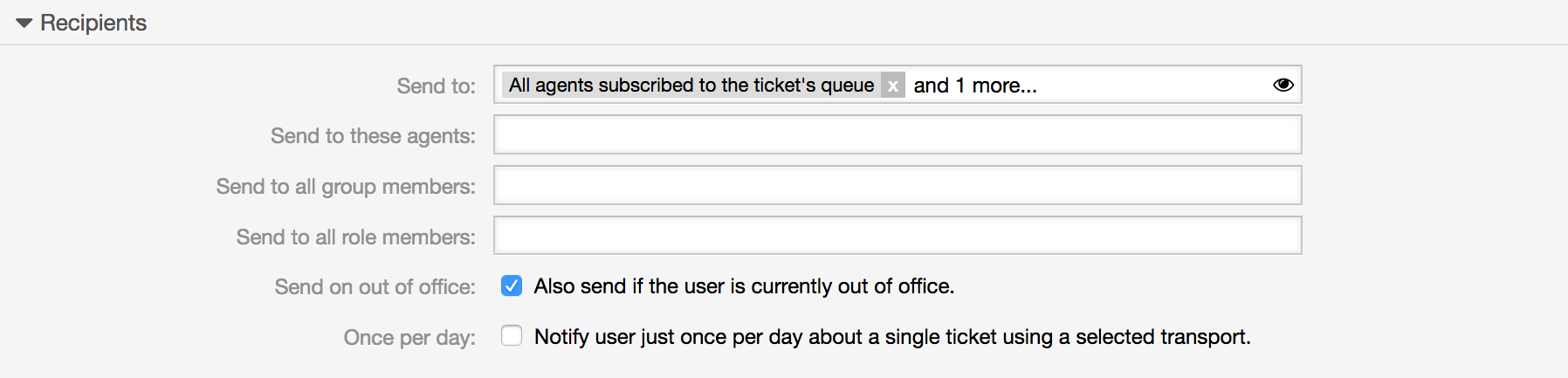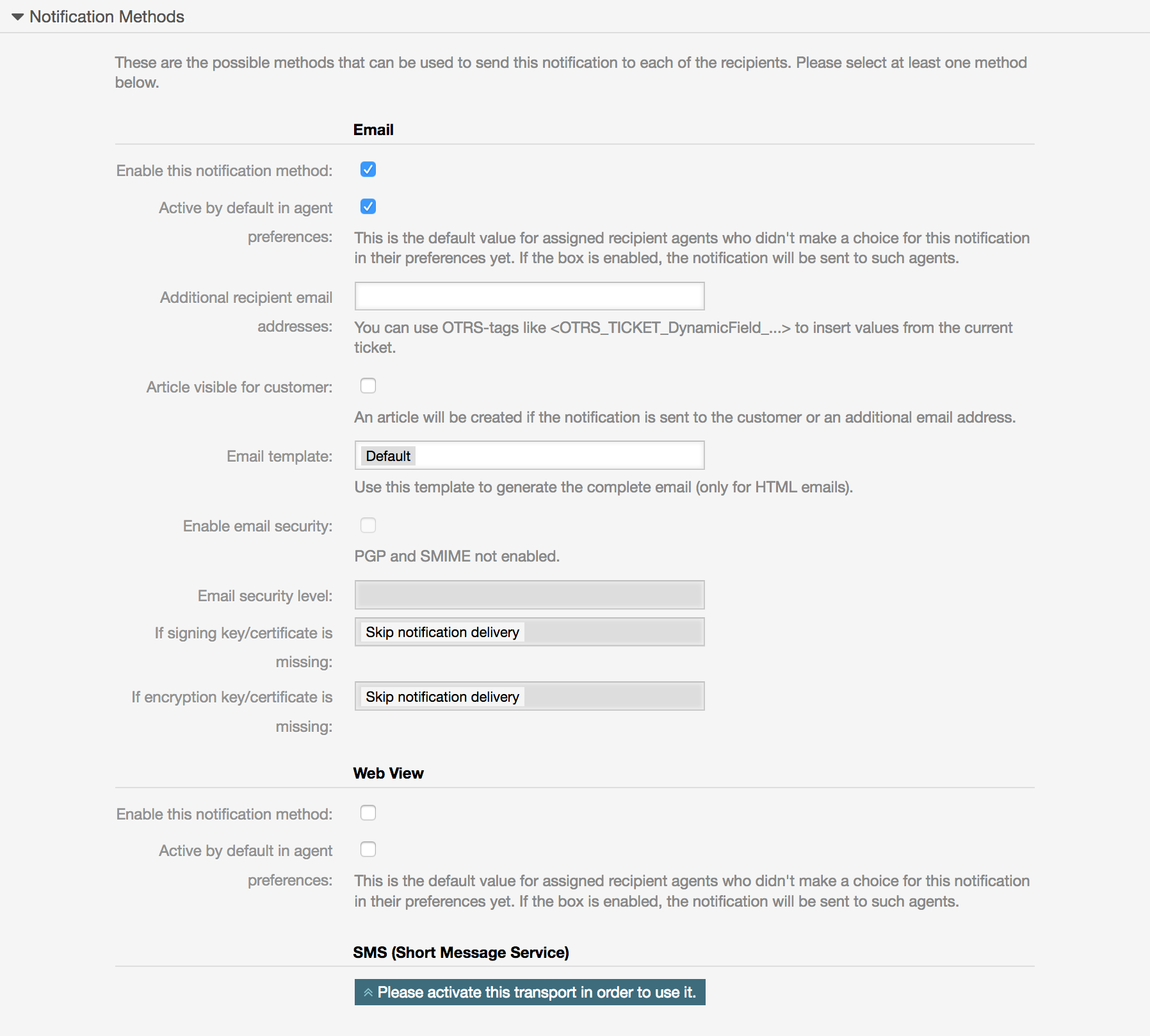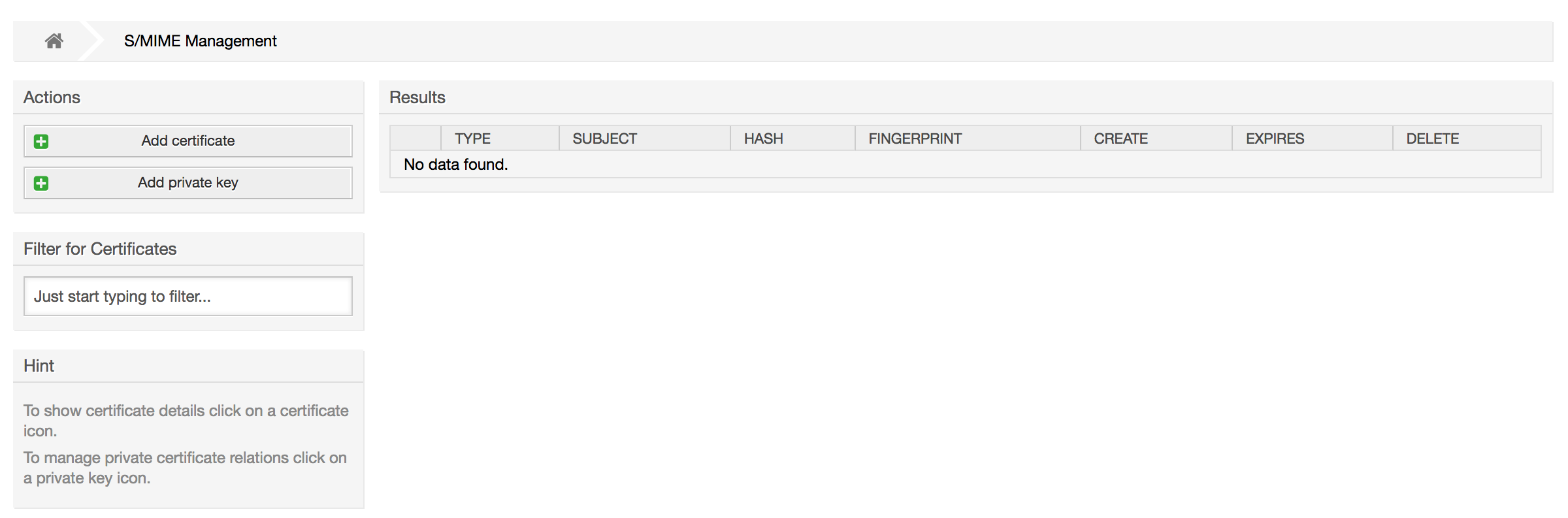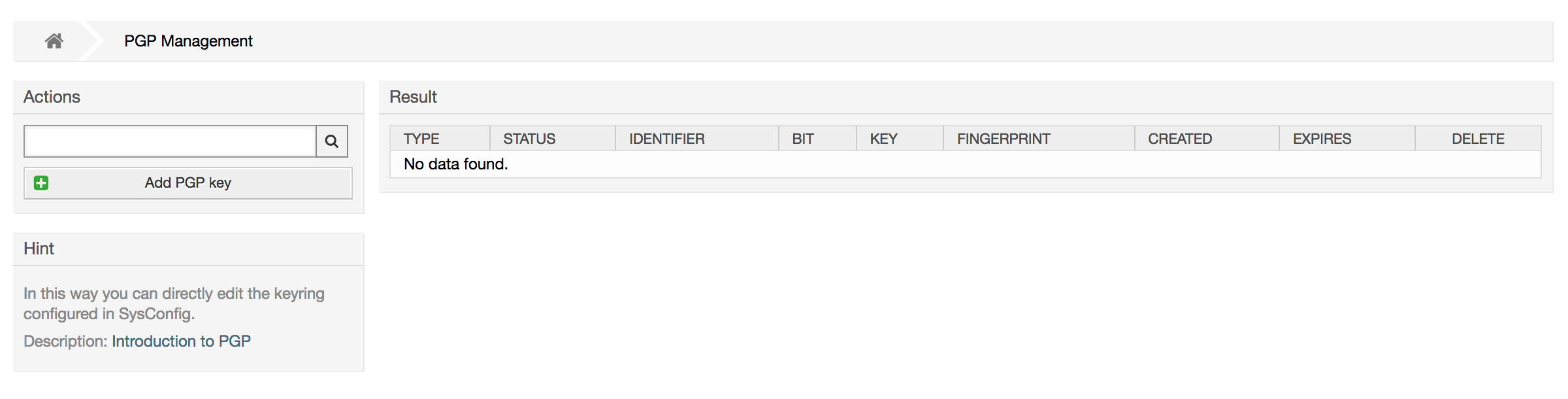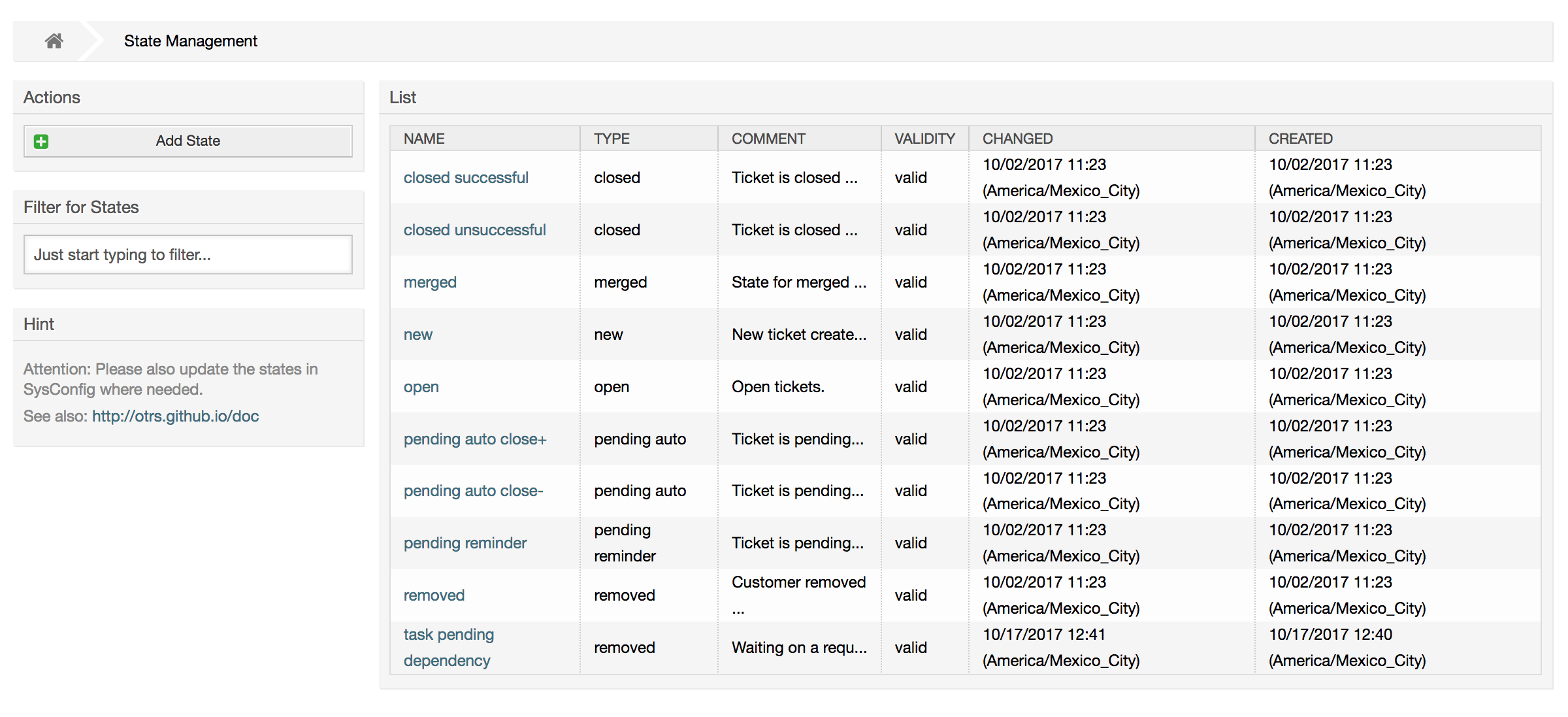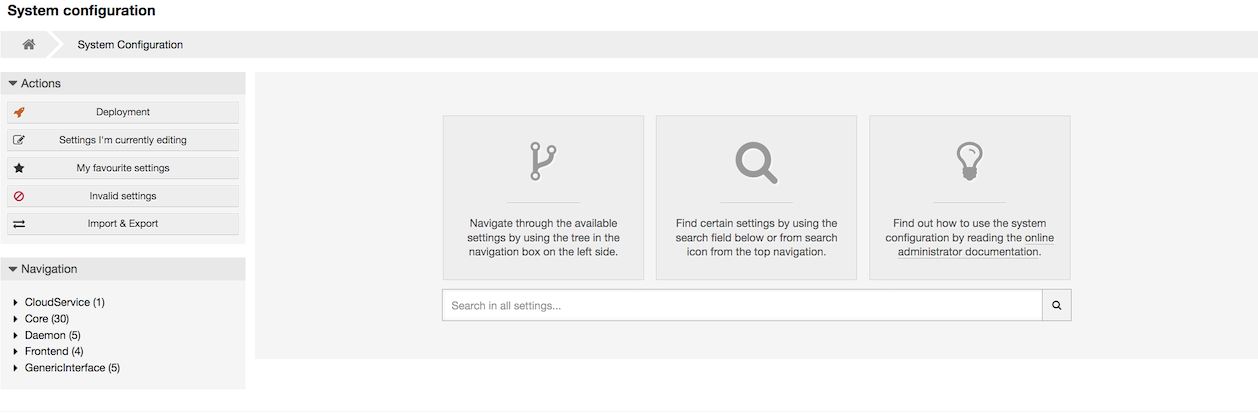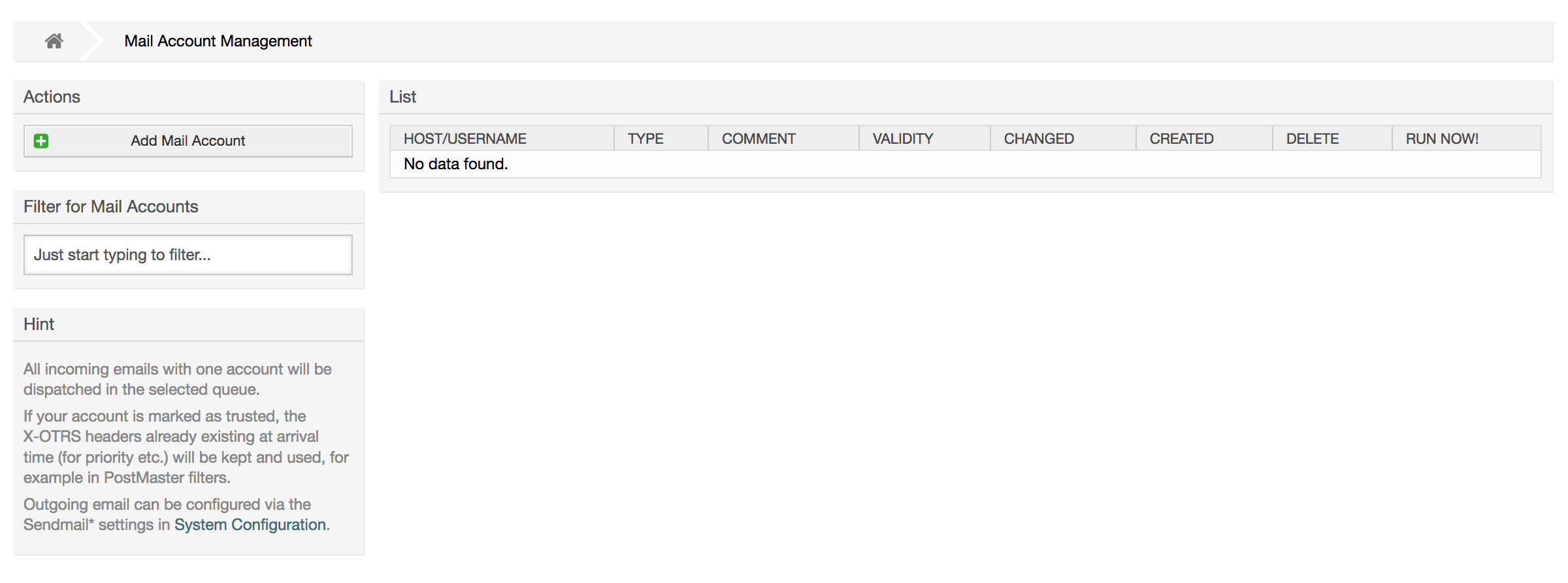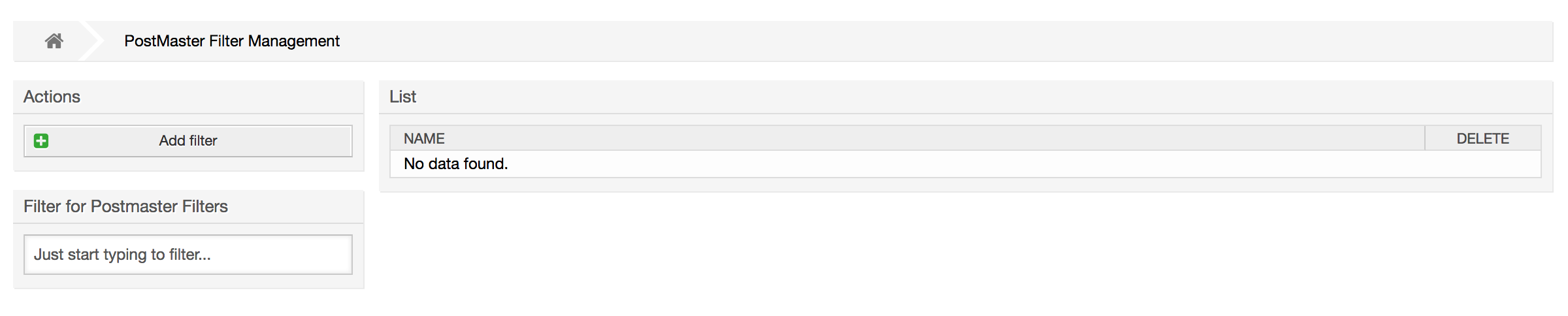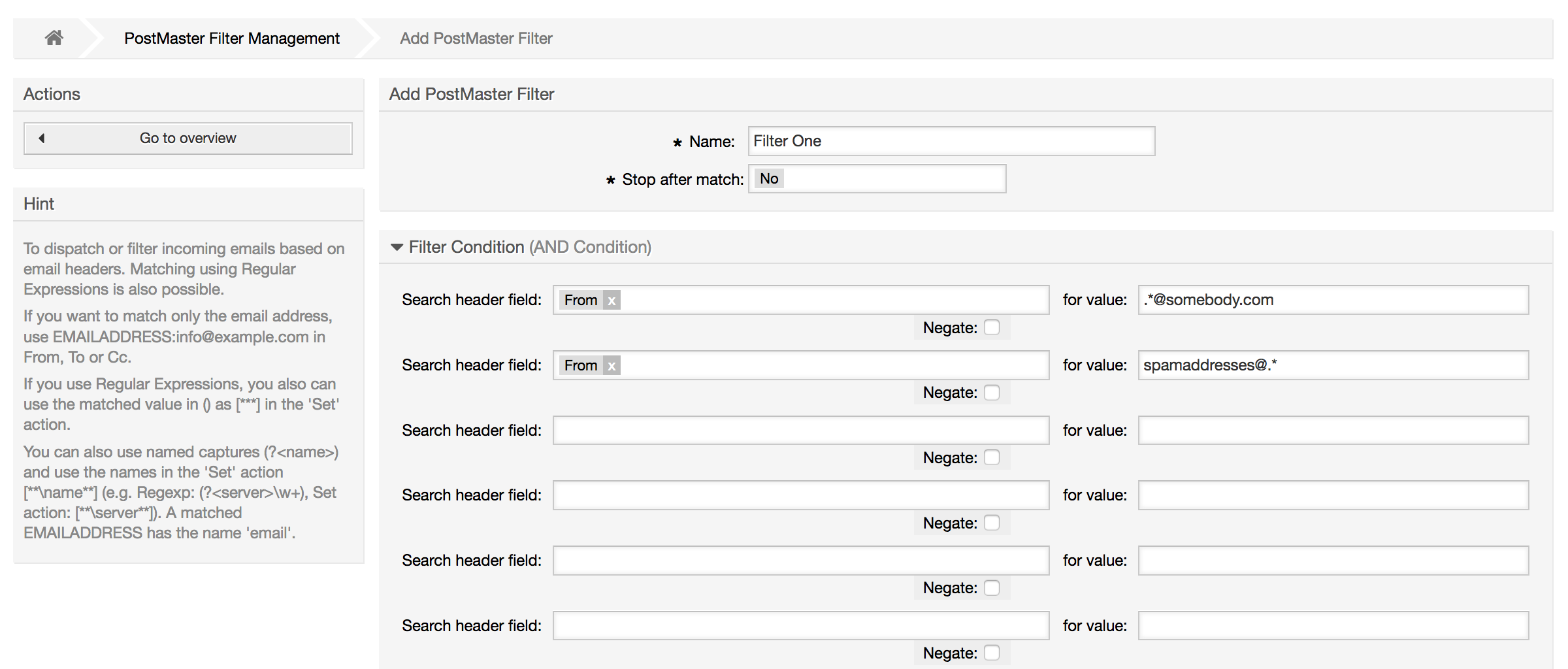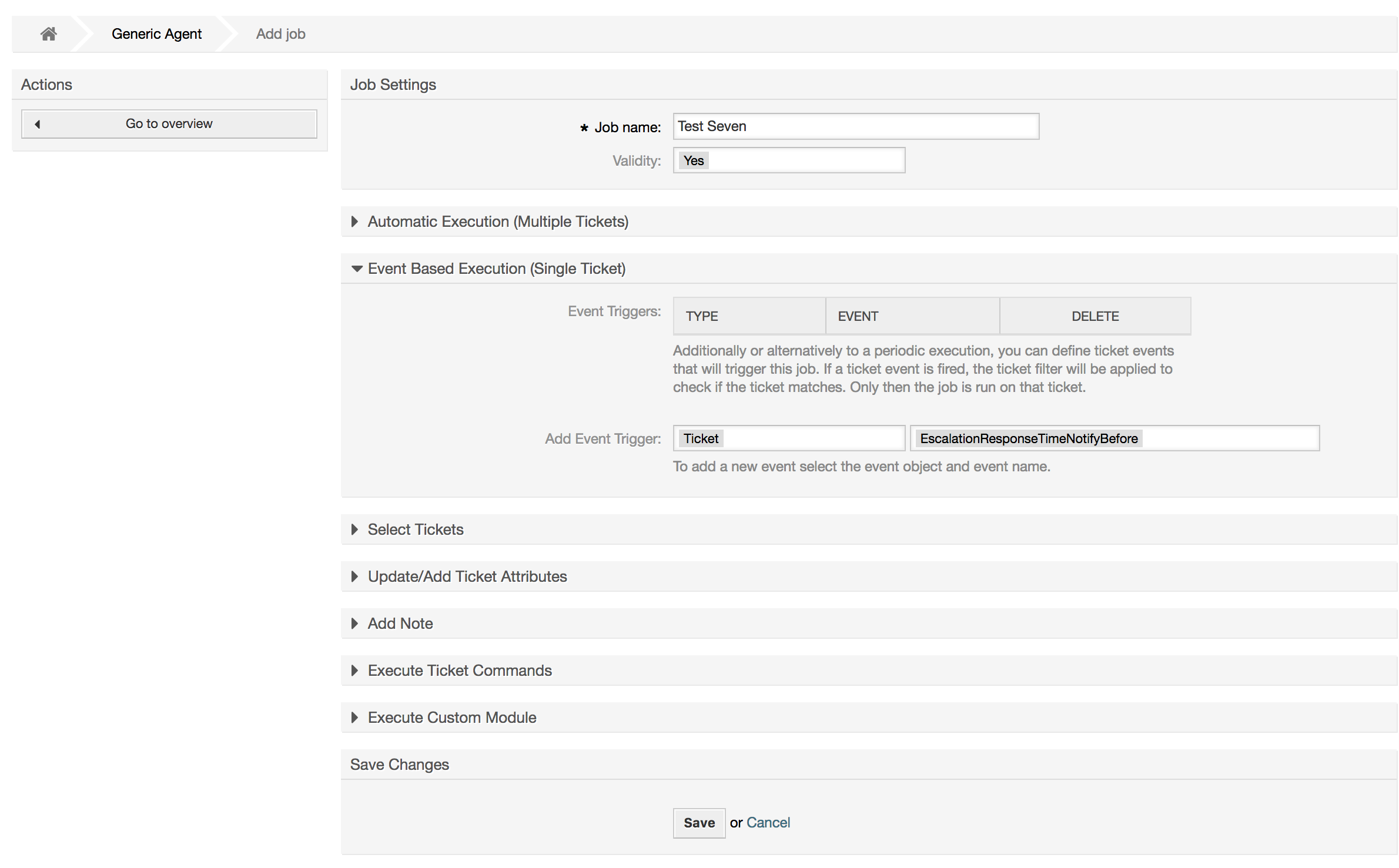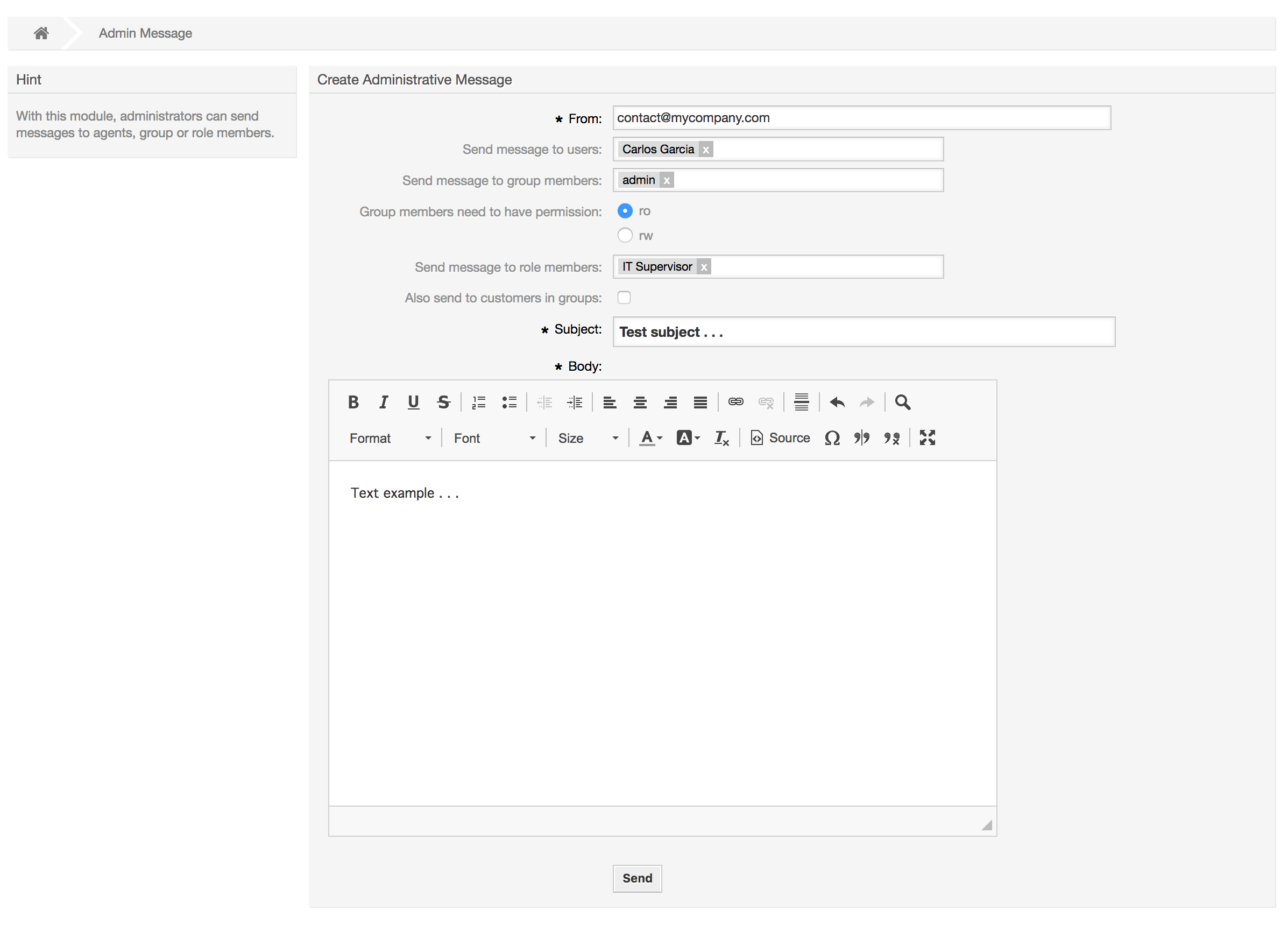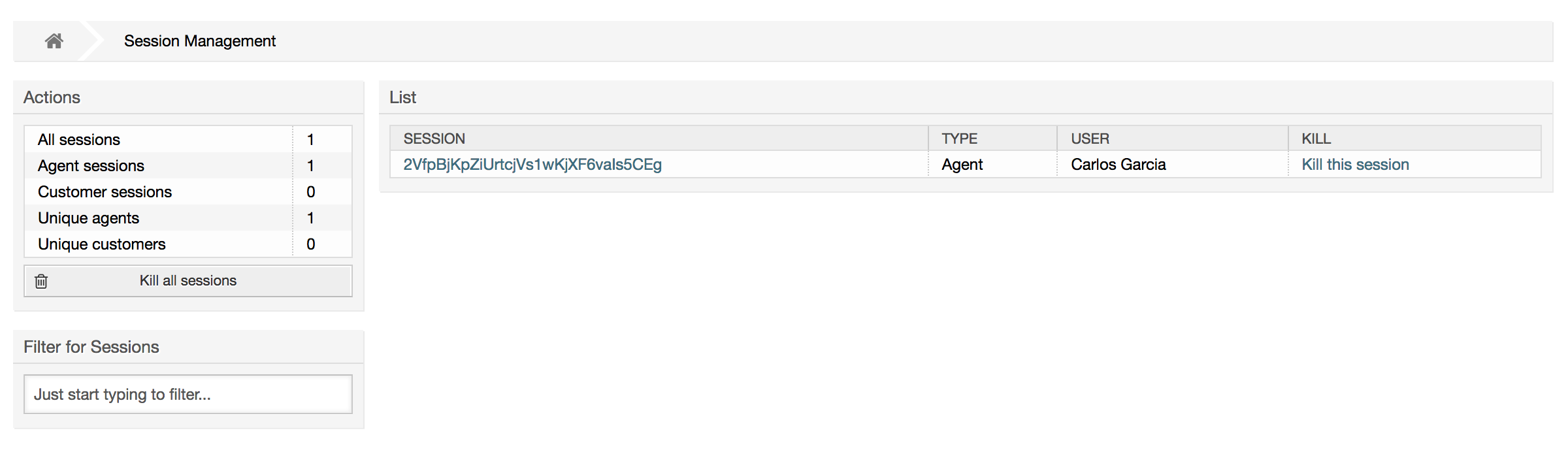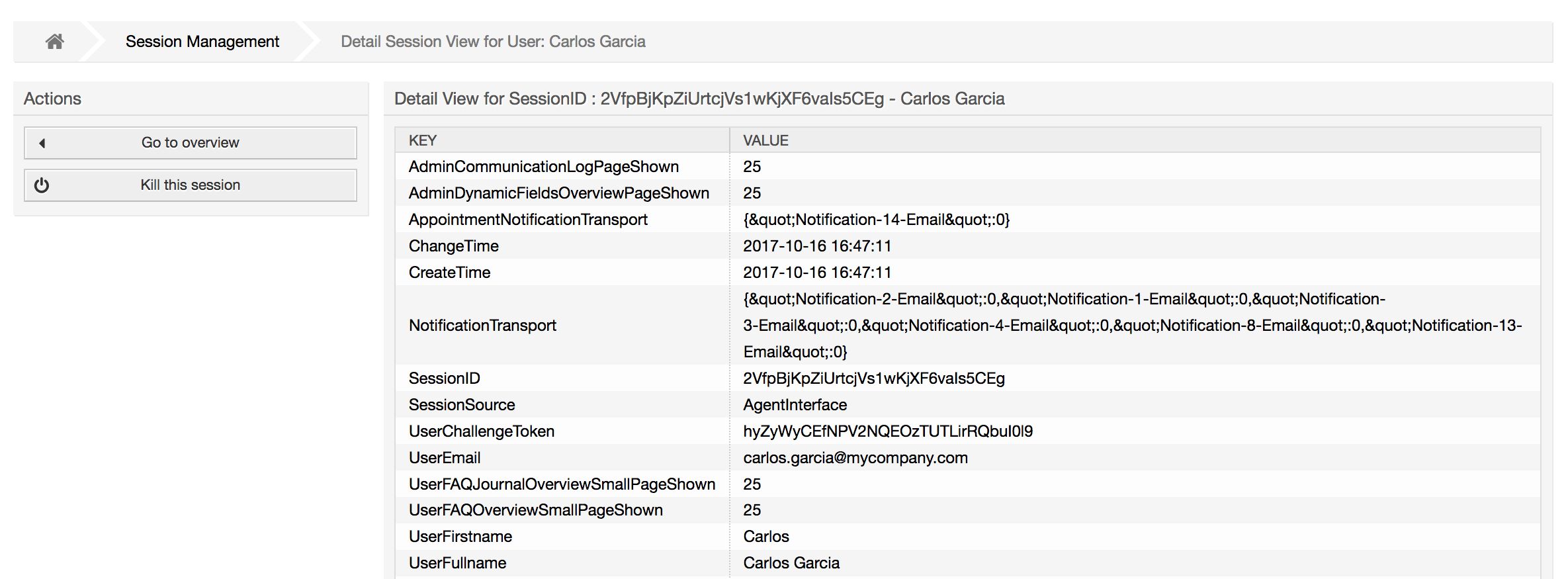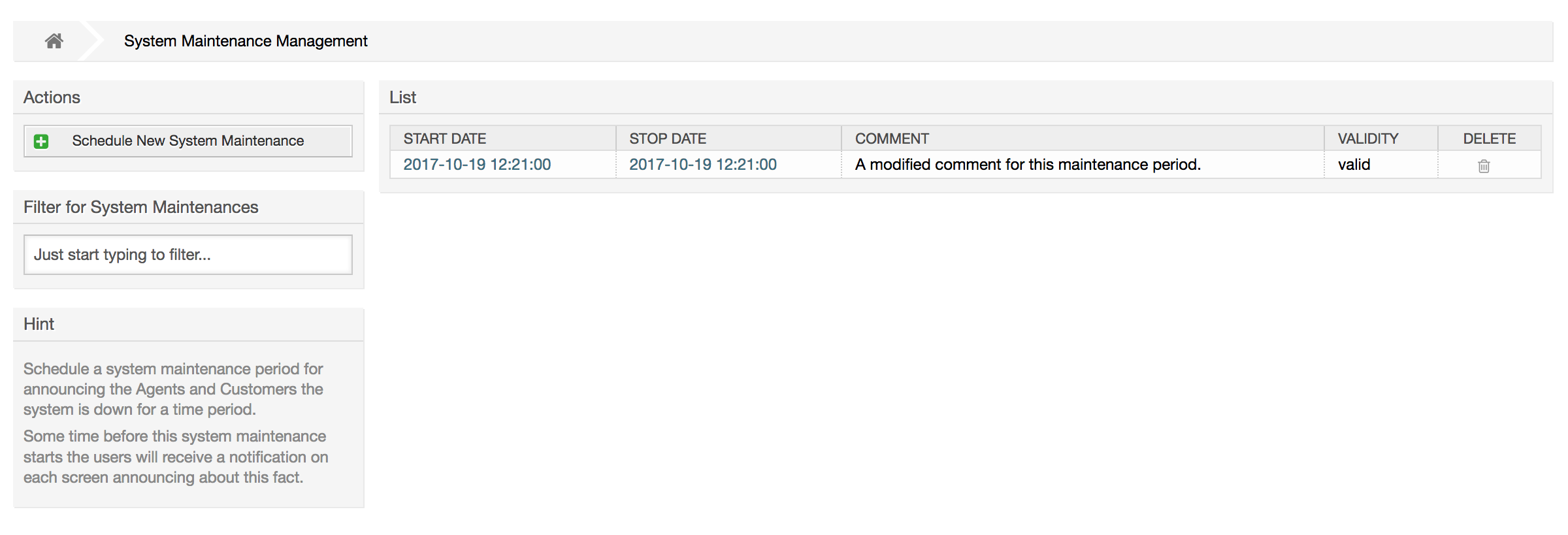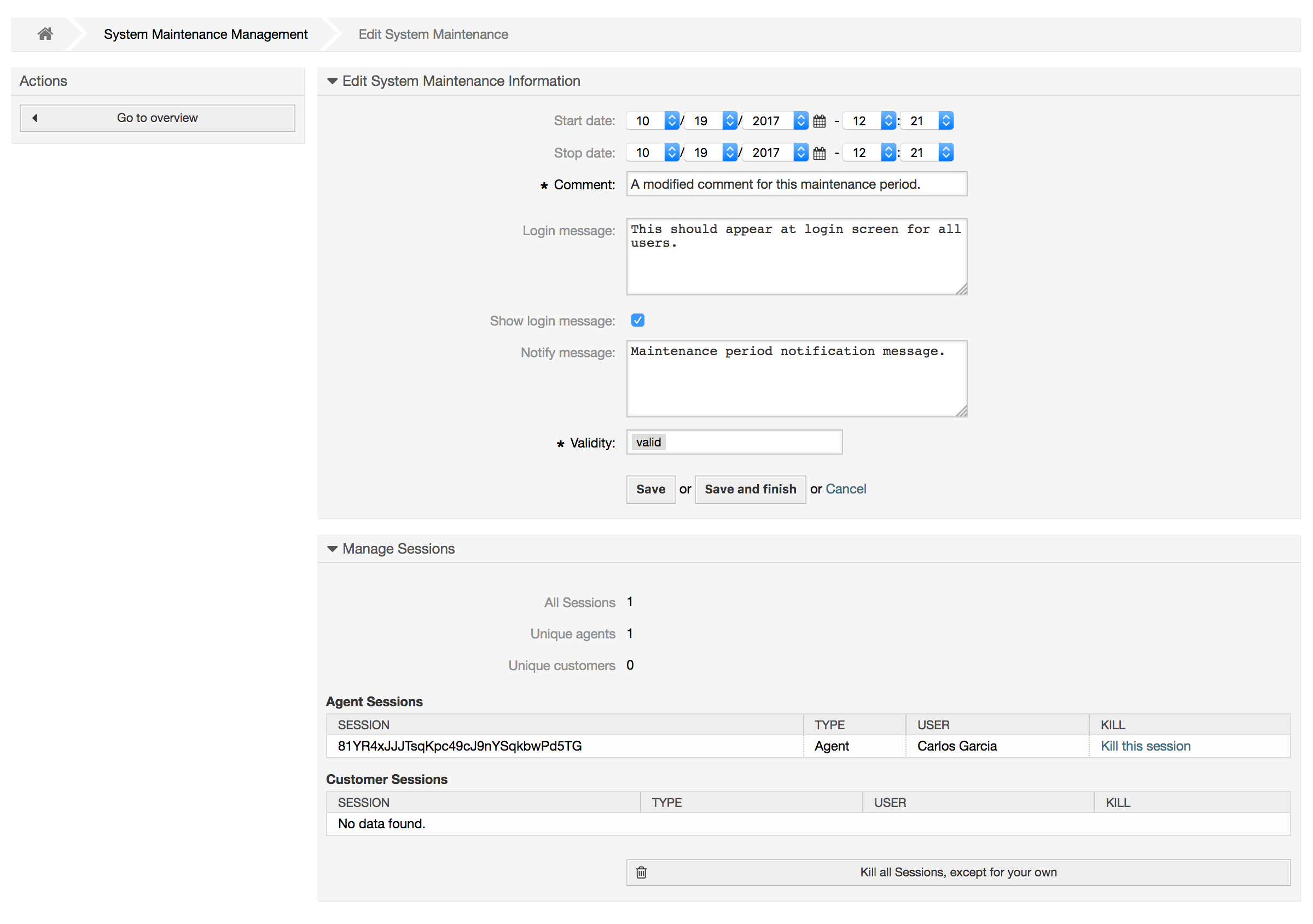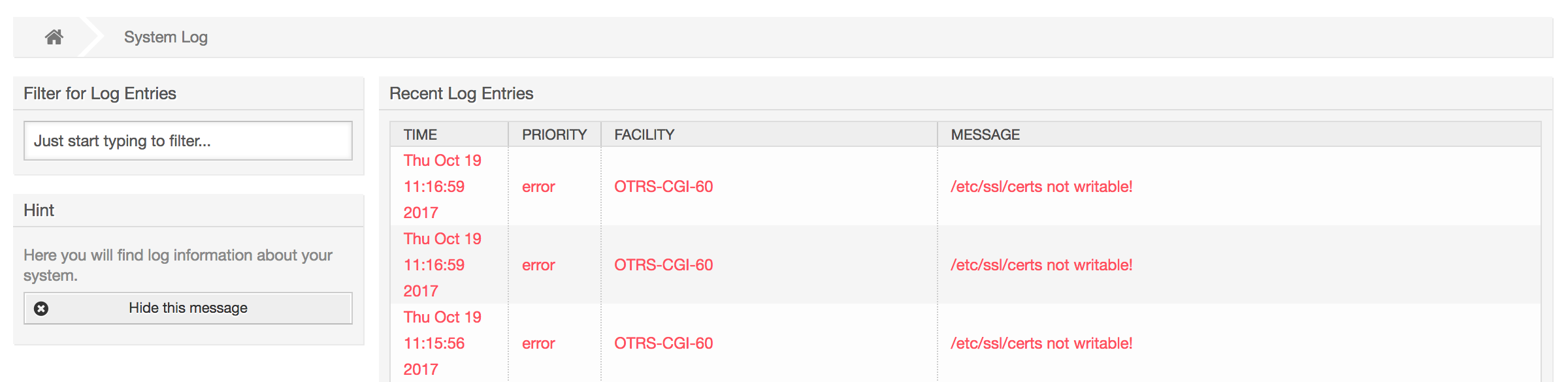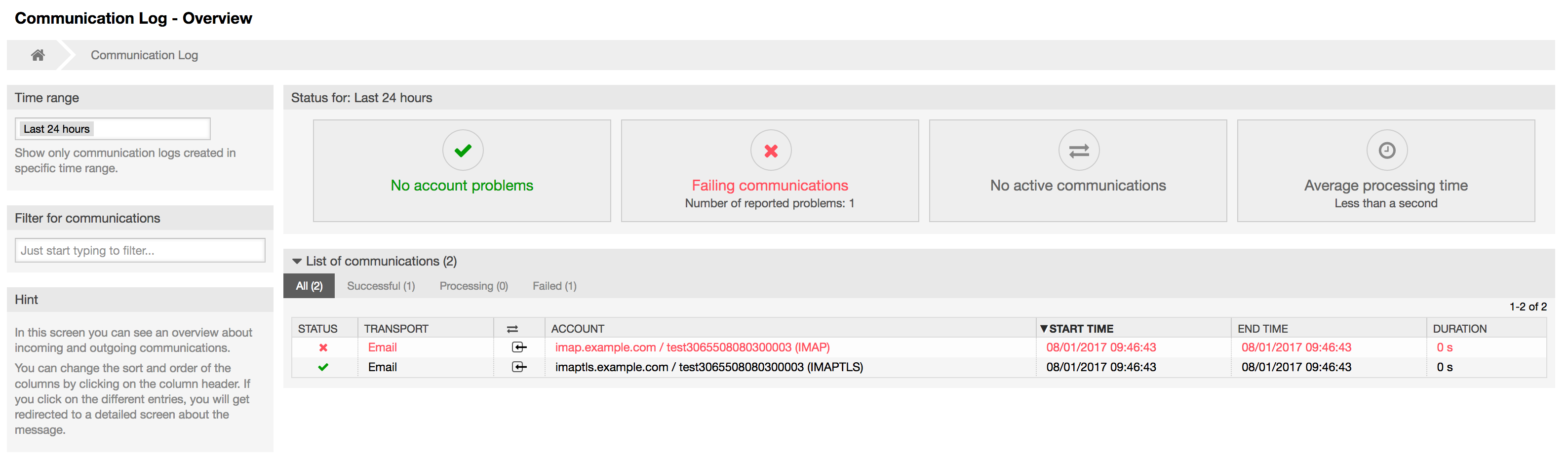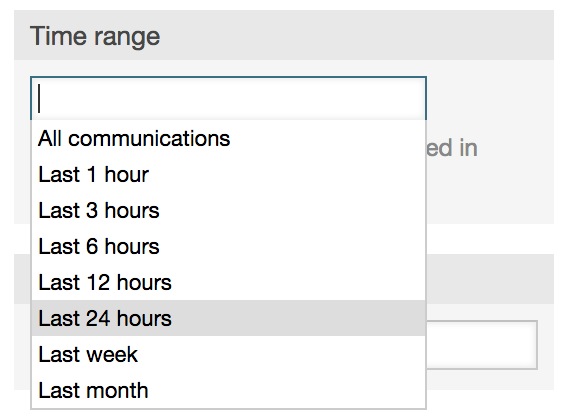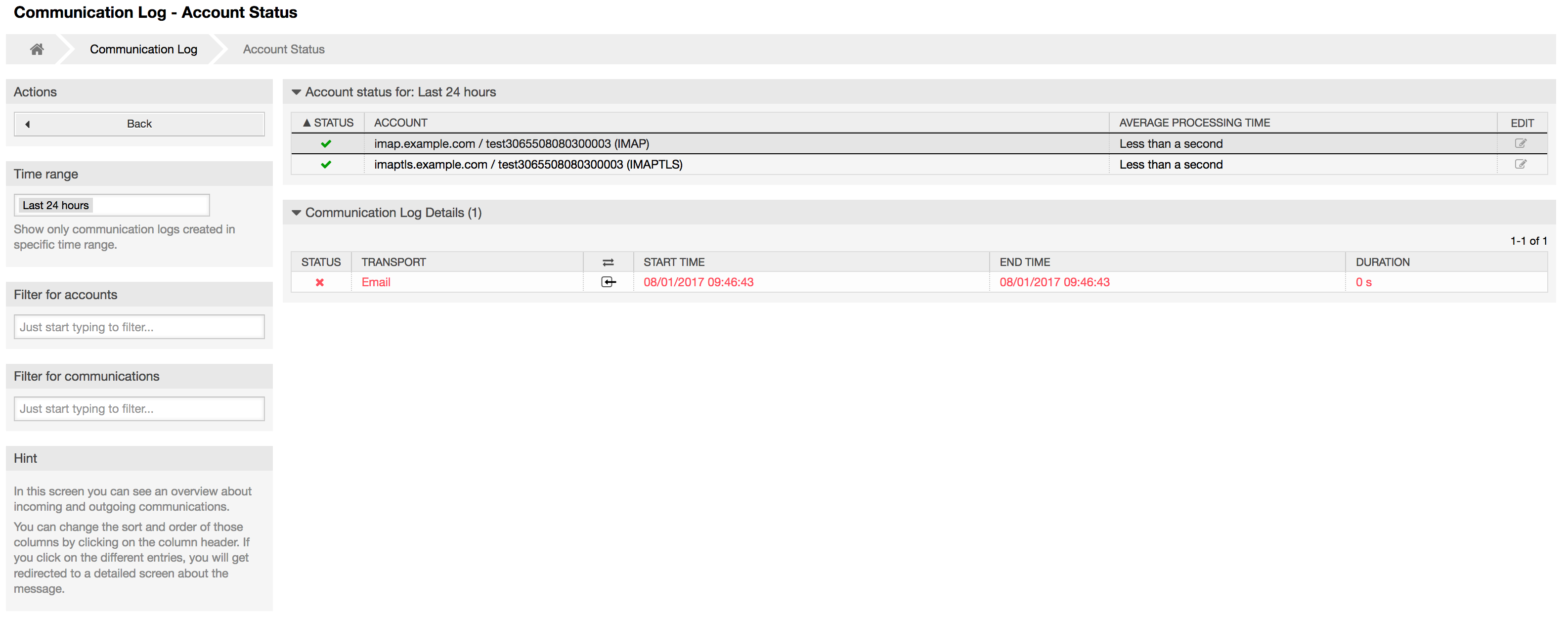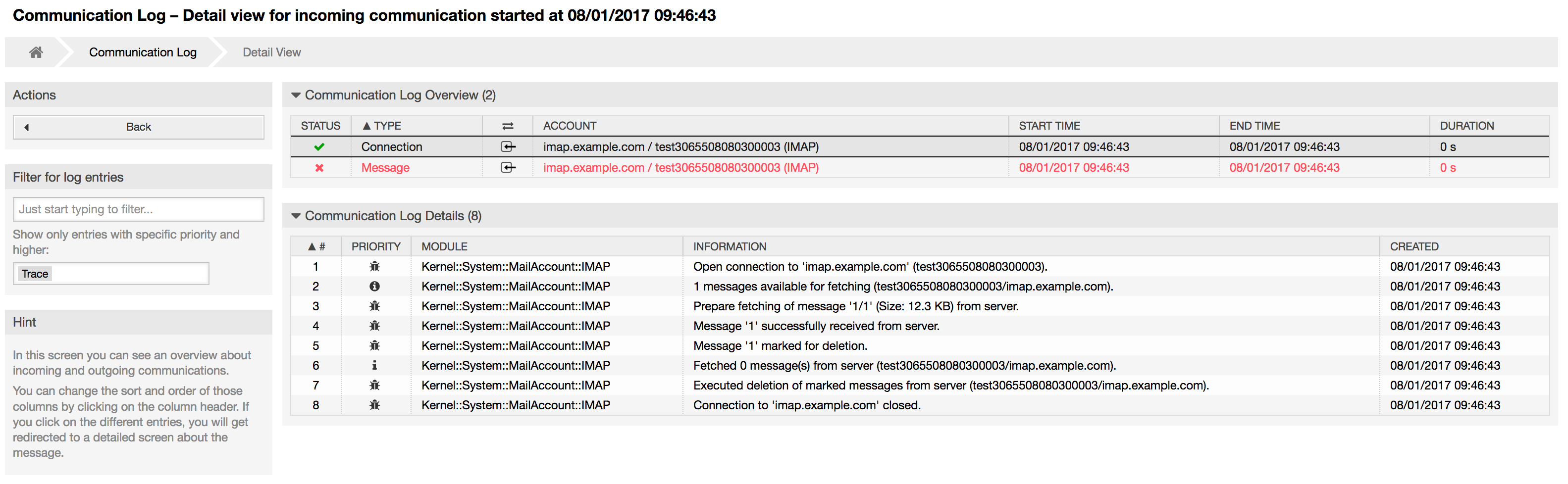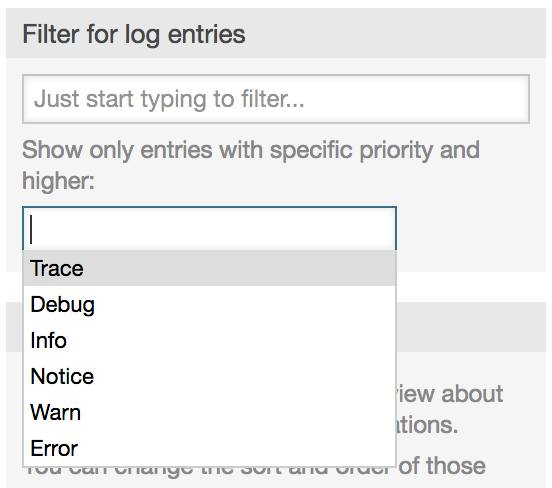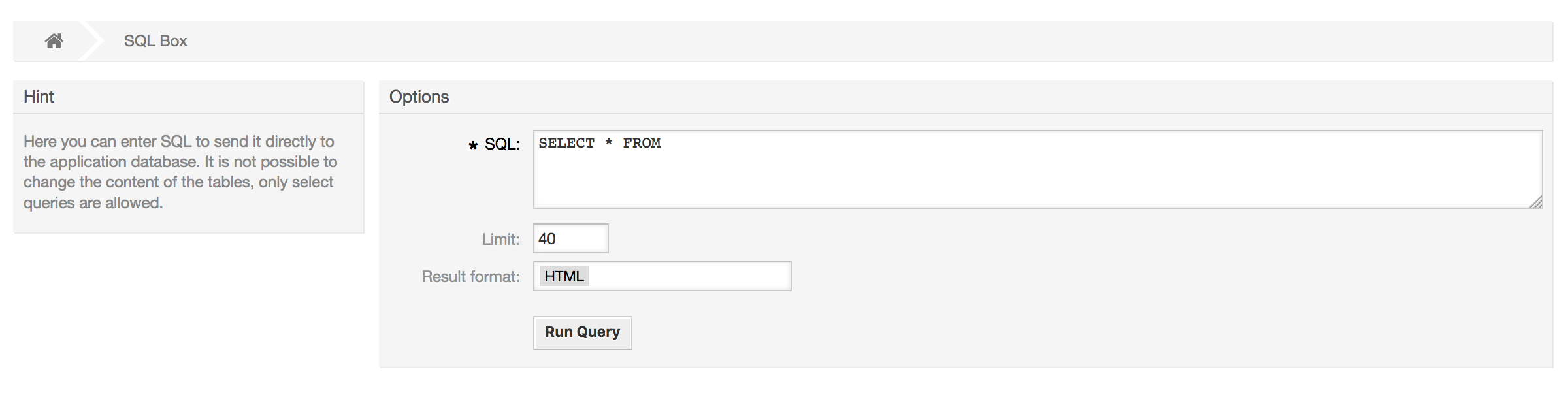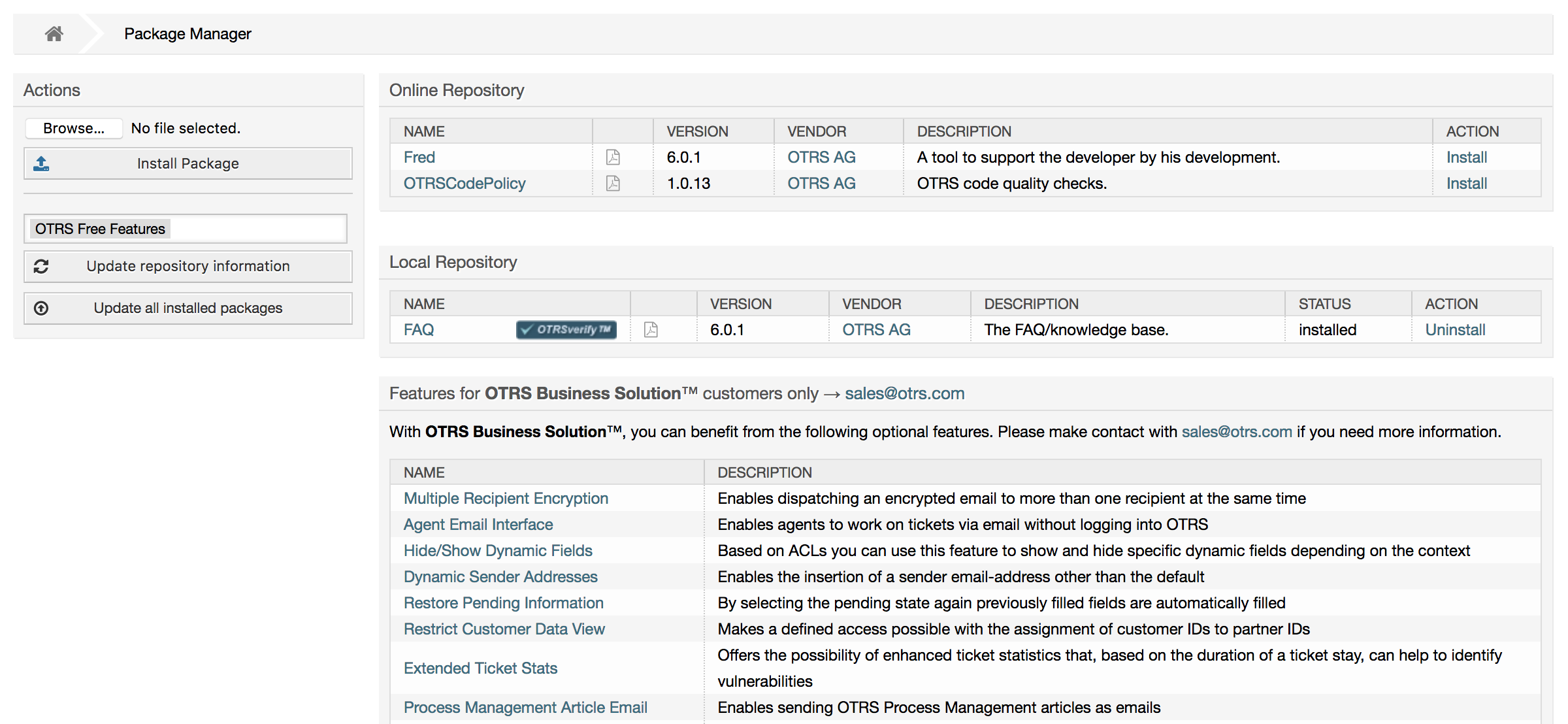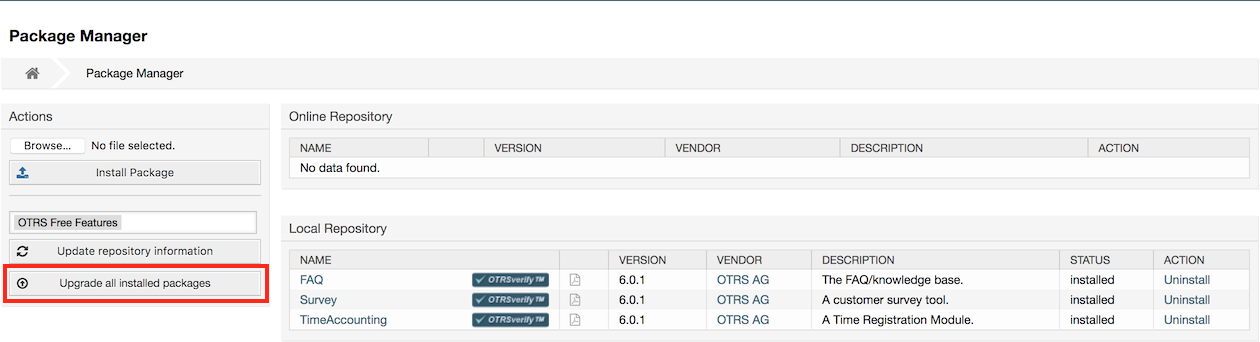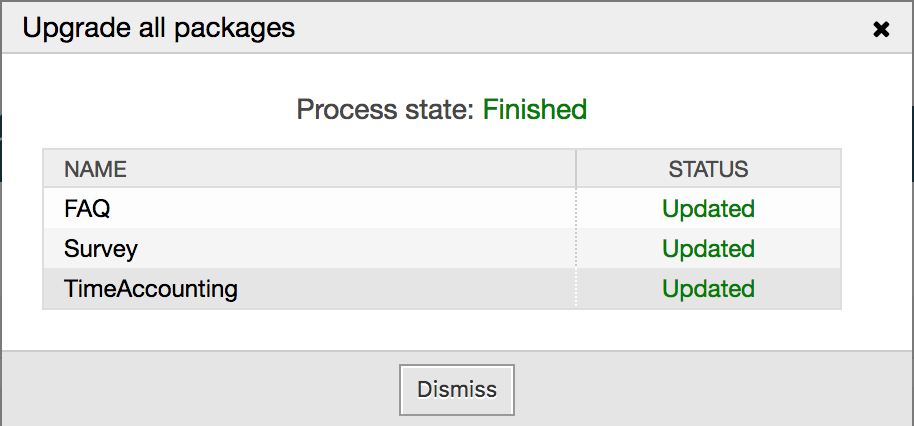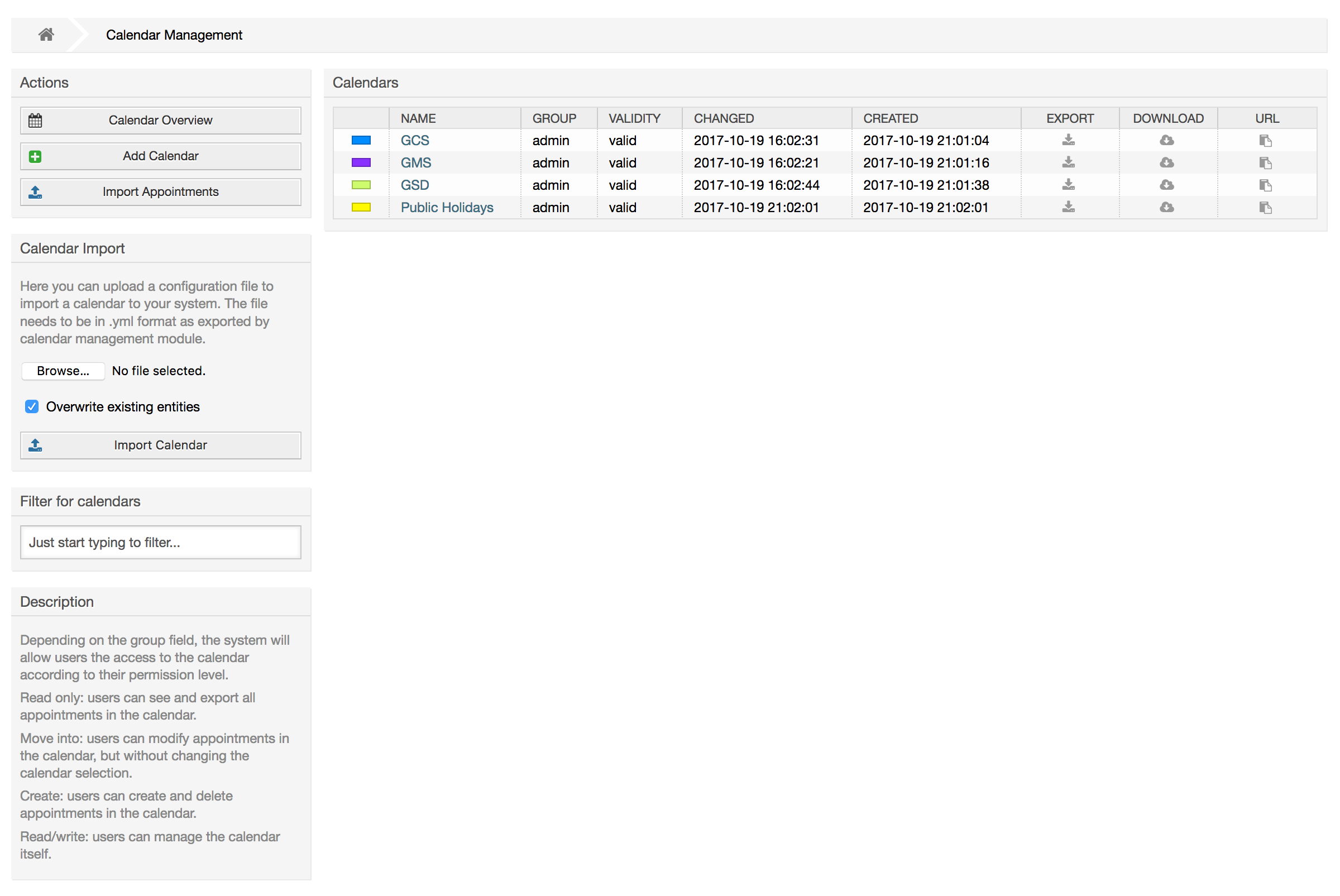通过OTRS WEB界面访问系统管理页面,下列的系统配置设置可用于OTRS系统管理员:添加服务人员、客户和队列,工单和邮件设置,安装附加软件包如FAQ知识库和ITSM等等。
admin组成员的服务人员能够通过导航栏的系统管理链接访问系统管理区(如下图)。没有足够权限的服务人员不能访问这个链接。
点击服务人员链接后,你就OTRS的服务人员管理屏幕(如下图)。系统管理员可以添加、修改或‘去激活’服务人员帐户。此外还能管理服务人员的偏好设置包括个别服务人员界面的语言和通知设置。
注意
一个OTRS服务人员帐户可以‘去激活’但不能删除。‘去激活’通过设置有效性标记为无效或临时无效来实现。
要注册服务人员,请点击添加服务人员按钮,输入所需的数据,然后按屏幕底部的提交按钮,如图所示。
每个服务人员帐户应该至少属于一个组或角色。在一个全新安装的系统中,有三个预告定义的组可用,如表4-1所示。
表 4.1. 全新安装OTRS可用的默认组
| 组 | 描述 |
|---|---|
| admin(系统管理) | 允许执行系统中的管理任务。 |
| stats(统计) | 有资格访问OTRS的统计模块并生成统计报表。 |
| users(用户) | 服务人员应该属于这个组且有读写权限,这样他们才能访问工单系统的所有功能。 |
注意
在全新安装的OTRS中,服务人员'root@localhost'默认属于‘admin’、‘stats’和‘users ’组。
你可以在系统管理区通过点击组链接访问组管理页面(见下图)
注意
与服务人员一样,OTRS的组只能‘去激活’而不能删除。‘去激活’通过设置有效性标记为无效或临时无效来实现。
要添加一个服务人员到一个组中,或者修改这个服务人员所属的组,可以使用系统管理页面中的 服务人员 <-> 组链接(见下图)。
系统中所有组和服务人员概览显示在这个页面上。你还可以使用过滤器来查找一个特定的条目。如果你想修改一个服务人员所属的组,只需点击服务人员的名称(见下图)。要修改一个组关联的服务人员,只需点击你想编辑的组(见下图)。
每个组都有一套相关的权限,每个组成员(服务人员)可能有这些权限的某种组合。权限清单如表4-2所示。
表 4.2. OTRS组相关的权限
| 权限 | 描述 |
|---|---|
| 聊天观察者 | 服务人员可以在一个聊天中潜水(OTRS商业解决方案功能)。 |
| 聊天参与者 | 服务人员可以正常参与一个聊天(OTRS商业解决方案功能)。 |
| 聊天所有者 | 服务人员一个聊天的所有权限并能接受聊天请求(OTRS商业解决方案功能)。 |
| ro(只读) | 对这个组的工单、记录和队列有只读访问权限。 |
| move into(转移到) | 在属于本组的队列或区域间转移工单或记录的权限。 |
| create(创建) | 在这个组的队列或区域中创建工单或记录的权限。 |
| note(备注) | 在该组的队列或区域中的添加工单或记录备注的权利。 |
| owner(所有者) | 在本组的队列或区域中更新工单或记录的所有者的权限。 |
| priority(优先级) | 在本组的队列或区域中更改工单或记录的优先级的权限。 |
| rw(读写) | 对属于这个组的队列或区域的工单、记录和队列完全读写访问权限。 |
注意
默认情况下,队列视图仅列出服务人员具有 rw(读写) 访问权限的队列中的工单,即服务人员需要处理的工单。 如果要更改此行为,可以将 Ticket::Frontend::AgentTicketQueue###ViewAllPossibleTickets 设置为是。
默认情况下不会显示所有可用的权限。这些附加的权限可以添加。
表 4.3. 附加的权限组
| 权限 | 描述 |
|---|---|
| stats(统计) | 访问统计页面的权限。 |
| 退回 | 退回一个邮件消息的权限(使用工单详情屏幕的‘退回’按钮)。 |
| 编写 | 给一个工单编写答复的权限。 |
| 客户 | 变更一个工单的客户的权限。 |
| 转发 | 转发一个消息的权限(使用‘转发’按钮)。 |
| 挂起 | 设置一个工单为挂起状态的权限。 |
| 电话 | 添加一个电话沟通到工单的权限。 |
| 负责人 | 变更一个工单的负责人的权限。 |
注意
可以通过更改System::Permission添加这些权限。
角色是一个强大的功能,以一种非常简单、快速的方式管理大量服务人员的存取权限。在拥有大量服务人员、组和队列的大型、复杂的支持系统中特别有用。下面的例子解释了何时应该使用角色。
假设你的系统有100个服务人员,其中有90个需要访问一个处理所有支持请求、叫“support”的队列。这个“support”队列包含多个子队列。其它的10个服务人员有访问系统所有队列的权限。这10个服务人员分派工单,关注‘raw’队列并转移垃圾消息到“junk”队列。
公司现在设置了一个销售某些产品的新部门。必须处理订单请求和接受、订单确认、开帐单等事宜,假定公司的一部分服务人员使用OTRS来做这些事情。不同的服务人员需要能够访问必须创建的新队列。
因为手动逐个修改服务人员的访问权限需要花费大量时间,可以创建角色来定义不同的访问级别。服务人员就可以添加到一个或多个角色中,然后他们的访问权限就自动修改了。如果创建了一个新的服务人员帐户,还能将这个帐户添加到一个或多个角色。
注意
角色在处理复杂的组织和维护较大的OTRS安装时非常有用。 不过请注意,混合使用服务人员到组的映射和服务人员到角色的映射可以做出复杂的访问控制方案,这会难以理解和维护。 如果您只想使用角色并禁用系统管理模块的服务人员 <->组选项,可以通过修改系统配置中的 Frontend::Module###AdminUserGroup来实现。 请注意,这不会删除已经存在的服务人员到组的分配!
可以在系统管理页面点击角色链接来访问角色管理部分(见下图)。
注意
和服务人员、组一样,角色一旦创建就只能‘去激活’而不能删除。要‘去激活’,设置有效性选项为无效或临时无效。
显示系统中所有角色的概览。 要编辑角色的设置,请单击角色的名称。 在新的OTRS安装中,默认情况下没有定义角色。
要注册一个角色,请点击添加角色按钮,提供所需的数据并提交(见下图)。
要获得系统中所有角色和服务人员概览,在系统管理页面点击‘角色<->服务人员’‘链接。你还可以使用过滤器来查找一个特定元素。如果你想修改一个服务人员关联的角色,只需点击这个服务人员的姓名(见下图)。要修改一个角色关联的服务人员,点击你想编辑的角色名称(见下图)。
要获得系统中所有角色和组的概览,在系统管理页面点击‘角色<->组’ 链接。你会看到一个类似下图的屏幕。你还可以使用过滤器来查找一个特定的条目。
要定义一个角色的不同访问权限,点击一个角色或一个组名称(分别如图4.13和4.14所示)。
OTRS支持不同类型的用户。
使用链接客户用户(通过导航栏或管理页面),您可以管理客户用户的帐户(见下图),谁可以通过客户用户界面登录系统(customer.pl)。
通过此界面,您的客户不仅可以创建工单,还可以查看他们以前的工单以进行新的更新。 重要的是要知道系统中的工单历史记录需要客户用户。
可以搜索注册的客户用户,或者通过点击其名称来编辑他们的设置。 还可以更改客户后端,有关更多信息,请参阅有关外部后端的章节。
要创建一个新的客户用户帐户,点击添加客户用户按钮(见下图)。 某些字段是强制性的,即它们必须包含值,因此如果其中的一个留空不填,则将以红色突出显示。
客户用户可以通过提供用户名和密码访问系统。 系统需要CustomerID来识别用户和相关的工单。 由于电子邮件地址是一个唯一的值,可以用作客户ID。
在系统管理系统配置中的AdminCustomerUser::UseAutoComplete配置参数可以激活在添加或编辑客户用户屏幕选择客户ID时的自动补齐功能。
注意
与服务人员、组和角色一样,客户用户无法从系统中删除,只能通过将有效选项设置为无效或临时无效来禁用。
可以使用系统管理页面上的客户用户↔客户链接将客户用户分配给多个客户(反之亦然)。 除了自己的(主要)客户之外,他们还将链接到与其定义了关系的任何其他客户。
这使他们能够访问这些客户的其它用户相关的工单。
如果想添加同一个单位的客户用户访问一个或几个队列,也可以将客户用户添加到一个组中,这可能很有用。 首先通过组管理模块创建客户用户所属的组。 然后添加队列,并为该队列选择新建的组。
下一步是激活客户组支持。 这可以通过系统管理-系统配置选项中的配置参数 CustomerGroupSupport(客户组支持)完成。可以使用参数CustomerGroupAlwaysGroups指定新添加的客户用户的默认组,以便将每个新帐户自动添加到这些组。
通过链接客户用户↔组可以管理哪个客户要属于不同的组(见下图)。
要给一个客户用户定义不同的组或者给一个组分配不同的客户用户,点击相应的客户用户或组名称(分别如下图4.18和4.19)
如果你不想为每个客户用户添加组关系,也可以将客户添加到一个组中,这可能很有用。 首先通过组管理模块创建客户所属的组。 然后添加队列,并为该队列选择新建的组。
下一步是激活客户组支持。 这可以通过系统管理-系统配置选项中的配置参数 CustomerGroupSupport(客户组支持)完成。可以使用参数CustomerGroupAlwaysGroups指定新添加的客户的默认组,以便将每个新客户自动添加到这些组。可以通过配置更改可用权限级别。
分配的权限将在该客户的所有用户之间共享,因此不必为每个客户用户分配权限(尽管如果需要,这仍然是可能的)。
权限分配的不同上下文是可用的,这将决定客户用户如何继承权限。
下列的上下文可用:
同一客户
组权限将由该客户的所有用户继承。 如果他们位于分配给这个组的队列中,则可以让他们访问来自该客户的所有用户的工单。
其它客户
组权限将由该客户的所有用户继承。 如果他们位于分配给该组的队列中,并且其他客户也具有该组的权限,则可以让他们访问来自其他客户的所有用户的工单。
访问权限仅限于工单客户用户拥有的级别。
通过链接客户↔组可以管理哪个客户要属于不同的组(见下图)。
要给一个客户用户定义不同的组或者给一个组分配不同的客户用户,点击相应的客户用户或组名称(分别如下图4.18和4.19)
在客户界面访问启用了组支持的工单主要通过组和个体(基于客户或客户用户)的权限组合进行评估。 只有满足这两个条件,才能授予特定的访问权限。
如果生成的访问权限是 rw (读写),则客户用户可以查看和修改工单,如果访问权限是ro(只读),则只能查看工单。
创建工单时仅使用组权限,一个客户用户可以为所有具有 rw
权限的队列创建工单(除非另有限制,例如ACL或 CustomerPanelOwnSelection
)。
组权限是累加的(意味着只需一种方法即可授予权限),并考虑以下可能性:
通过系统配置设置的客户用户默认组
通过客户用户↔客户系统管理前端分配给客户用户的组
通过系统配置设置的客户默认组
通过客户↔组系统管理前端分配给客户的组
上述方法均会使用与客户用户相关的所有客户。 这包括“主要”客户(在系统管理前端中的客户用户选择),其他客户(在系统管理前端中的客户用户↔客户添加)和后端可能存在的其他客户。
个体权限检查需要满足以下条件之一:
工单已分配给客户用户
工单已分配给与该客户用户相关的一个客户(如上所述)
工单已分配给具有工单队列的组权限的客户,而与客户用户相关的客户具有对同一组的其他客户权限
功能解释的最后一项的一个示例:
工单已分配给客户用户“Arvid Karlsson”,其相关的客户是“Ericsson AB”
工单位于队列 'Support Sweden'
队列 'Support Sweden'在组 'support-se'中
客户 'Ericsson AB'具有组'support-se'的 'Same Customer' 上下文 'rw'权限
登录的客户用户 'Barry Smith'已关联到客户'Farmers Inc.'
客户'Farmers Inc.'具有组'support-se'的 'Same Customer' 的上下文 'ro'权限
现在,如果客户'Farmers Inc.'给了到组 'support-se'的 'Other Customers'上下文 'ro'权限,Barry Smith就能查看工单
为了让Barry修改工单, 'Same Customer' 组和 'Other Customers'组都需要 'rw'上下文权限
在此示例中,我们将创建一个具有生成工单权限的多层客户结构。 要获得相同的结果,需要一个相对干净的、没有许多自定义的系统。
首先,通过前端界面“系统管理→客户”创建下列客户:
客户ID:de,客户:Graubrot AG
客户ID:mx,客户:Hernandez SA
客户ID:se,客户:Ericsson AB
客户ID:us,客户:Farmers Inc.
下一步,通过前端界面“系统管理 → 客户用户”创建下列客户用户,并将他们分配到已创建的客户。电子邮件字段可以使用任何有效的电子邮件地址。
名:Arvid,姓:Karlsson,用户名:ak,客户ID:Ericsson AB
名:Barry,姓:Smith,用户名:bs,客户ID:Farmers Inc.
名:Christian,姓:Müller,用户名:cm,客户ID:Graubrot AG
名:Diego,姓:Garcia,用户名:dg,客户ID:Hernandez SA
接下来,通过前端界面“系统管理 → 组”添加下列的新组:
faq-amer
faq-emea
support-de
support-mx
support-se
support-us
接下来,通过“系统管理 → 队列 ”添加相应的队列以使用之前创建的组。对于系统地址可以使用任何可用的电子邮件地址。
名称:FAQ Germany,组:faq-emea
名称:FAQ Mexico,组:faq-amer
名称:FAQ Sweden,组:faq-emea
名称:FAQ USA,组:faq-amer
名称:Support Germany,组:support-de
名称:Support Mexico,组:support-mx
名称:Support Sweden,组:support-se
名称:Support USA,组:support-us
通过前端界面“系统管理 → 客户用户 ↔ 客户 ”分配客户用户到其它客户。
Arvid Karlsson
de Graubrot AG → active {1}
Diego Garcia
se Ericsson AB, us Farmers Inc. → active {2}
另外,通过前端界面“系统管理 → 客户用户 ↔ 组 ”分配单个客户用户直接访问一个组的权限。
Diego Garcia
faq-emea → rw {3}
现在,通过前端界面“系统管理 → 客户 ↔ 组”按照下面的矩阵分配客户到组。确保为每个组和客户公司选择适当的权限级别。
de Graubrot AG
Same Customer {4}
faq-amer → ro
faq-emea → ro
support-de → rw
support-mx → ro
mx Hernandex SA
Same Customer {5}
faq-amer → ro
faq-emea → ro
support-de → ro
support-mx → rw
Other Customers {6}
support-de → rw (这是有意的展示对基本权限的限制)
support-mx → rw
se Ericsson AB
Same Customer {7}
faq-amer → ro
faq-emea → ro
support-se → rw
us Farmers Inc.
Same Customer {8}
faq-amer → ro
faq-emea → ro
support-us → rw
Other Customers {9}
faq-amer → ro
仅供参考,请参照下面的图片将所有的关系都用线条画出来:
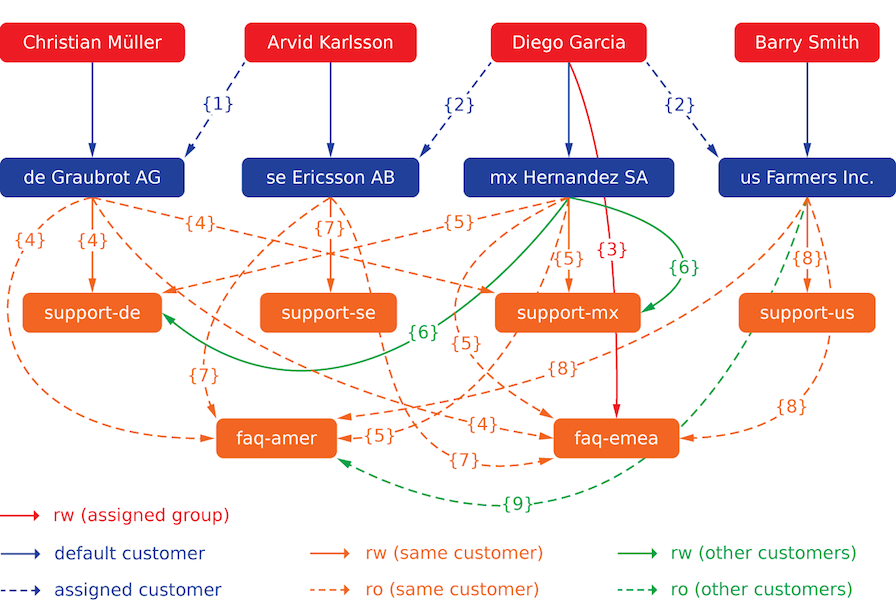
最后,我们来创建一些工单。 前往新建电话工单前端界面,并为每个客户用户和队列分别创建工单(共32个)。 顺便说一下,这在服务人员界面是可能的,因为客户组限制只在客户界面有效。
为了检查对工单的访问权限,可以通过在系统配置中激活 切换到客户选项来轻松地切换到客户用户。
然后只需转到 系统管理→客户用户
,然后点击相应客户用户名称旁边的切换到客户链接。
你将立即以该客户用户身份登录,你可以访问工单→单位工单屏幕,以查看工单访问权限。 它应该符合下面的矩阵。 点击一个工单,检查相应的权限级别是否被兑现:对于 ro 权限级别,你不应该看到 回复按钮。
这是每个客户用户的预期结果。 标记“{0}”是指相应设置在上方的位置(这显示了为何被授予访问权限)。
客户用户Arvid Karlsson获得的访问权限
队列FAQ Germany: ro (通过{7}) + Christian的工单 ro (通过{1})
队列FAQ Mexico: ro (通过{7}) + Christian的工单 ro (通过{1})
队列FAQ Sweden: ro (通过{7}) + Christian的工单 ro (通过{1})
队列FAQ USA: ro (通过{7}) + Christian的工单 ro (通过{1})
队列Support Germany: rw (通过{1→6}) + Christian的工单 rw (通过{1})
队列Support Mexico: -
队列Support Sweden: rw (通过{7}) + Christian的工单 rw (通过{1})
队列Support USA: -
客户用户Barry Smith获得的访问权限
队列FAQ Germany: ro (通过 {8})
队列FAQ Mexico: ro (通过 {8}) + Arvid's, Christian's, Diego的工单 ro (通过 {9})
队列FAQ Sweden: ro (通过 {8})
队列FAQ USA: ro (通过 {8}) + Arvid's, Christian's, Diego的工单 ro (通过 {9})
队列Support Germany: -
队列Support Mexico: -
队列Support Sweden: -
队列Support USA: rw (通过 {8})
客户用户 Christian Müller获得的访问权限
队列FAQ Germany: ro (通过 {4})
队列FAQ Mexico: ro (通过 {4})
队列FAQ Sweden: ro (通过 {4})
队列FAQ USA: ro (通过 {4})
队列Support Germany: rw (通过 {4})
队列Support Mexico: ro (通过 {4})
队列Support Sweden: -
队列Support USA: -
客户用户Diego Garcia获得的访问权限
队列FAQ Germany: rw (通过 {3}) + Arvid's, Barry的工单 rw (通过 {2})
队列FAQ Mexico: ro (通过 {5}) + Arvid's, Barry的工单 ro (通过 {2}) + Christian的工单 ro (通过 {2→9})
队列FAQ Sweden: rw (通过 {3}) + Arvid's, Barry的工单 rw (通过 {2})
队列FAQ USA: ro (通过 {5}) + Arvid's, Barry的工单 ro (通过 {2}) + Christian的工单 ro (通过 {2→9})
队列Support Germany: ro (通过 {5}) + Arvid's, Barry的工单 ro (通过 {2}) + Christian的工单 ro (通过 {6})
队列Support Mexico: rw (通过 {5}) + Arvid's, Barry的工单 rw (通过 {2}) + Christian的工单 rw (通过 {6})
队列Support Sweden: rw (通过 {2→4}) + Arvid's, Barry的工单 rw (通过 {2})
队列Support USA: rw (通过 {2→5}) + Arvid's, Barry的工单 rw (通过 {2})
在系统管理页面点击“队列”链接,可以管理系统中的队列(见下图)。在新安装的OTRS系统中有4个默认队列:Raw(原始)、Junk(垃圾)、Misc(杂项)和Postmaster(邮箱管理员)。如果没有定义过滤器规则,所有的进入邮件都将存储在“Raw(原始)”队列。用“Junk(垃圾)”队列存储垃圾邮件。
你可以在这里添加队列(如下图)和修改队列。你可以指定使用这个队列的组,还可以设置本队列为一个现有队列的子队列。
你可以定义一个队列的锁定超时时间,如果一个服务人员锁定了一个工单但没有在锁定超时时间内关闭它,这个工单自动解锁以便其它服务人员可以处理。
与队列级别相关的有3个升级时间:
首次响应时间升级
创建工单后,如果这里定义的时间内没有与客户进行任何邮件或电话沟通,这个工单就会升级。
更新时间升级
如果一个客户通过邮件或客户门户跟进工单(记录到工单中的才算),更新时间会重置。如果这里定义的时间内没有客户联系,这个工单就会升级。
解决时间升级
如果这里定义的时间内没有关闭工单,这个工单就会升级。
使用‘一个跟进后锁定工单’,你可以规定一个工单在关闭后被一个跟进重新处理时是否‘锁定’给原来的所有者,这可以确保一个工单的跟进仍由原来处理此工单的服务人员继续处理。
系统邮件地址参数指定这个队列用于外发邮件工单的邮件地址。还可以给一个队列的邮件答复关联一个问候语和一个签名。详细信息请参考邮件地址、问候语和 签名。
注意
与服务人员、组、角色和客户一样,队列不能删除。只能通过设置有效性标记为无效或临时无效来‘去激活’。
问候语是一个模板的一个文本模块。问候语可以链接到一个或多个队列(参见 队列部分)。问候语仅用于其链接的队列在回复工单的时候。要管理系统中不同的问候语,可以使用系统管理页面中的“问候语”链接(见下图)。
在一个默认安装的OTRS中有一条可用的问候语“system standard salutation (en)-系统标准问候语(英语)”。
要创建一个新的问候语,点击按钮添加问候语,提供所需的数据并提交(见下图)。
可以在问候语中使用变量。当你答复一个工单时,变量名将用它们的实际值替换。
可以在模板中使用的不同的变量名可以在问候语屏幕的下方找到。例如,如果你使用了变量<OTRS_LAST_NAME>,则会在你的答复中包含工单发件人的姓。
注意
与OTRS其它条目一样,问候语不能删除,只能通过设置有效性标记为无效或临时无效来‘去激活’。
签名是一个模板的另一个文本模块。问签名可以链接到一个队列(参见 队列部分)。签名仅在一个模板链接到一个队列时才会追加为模板的文本。要管理系统中的签名,可以使用系统管理页面中的“签名”链接(见下图)。
在一个新安装的OTRS中有一个预定义的签名-“system standard signature (en)-系统标准签名(英语)”。
要创建一个新的签名,点击按钮添加签名,提供所需的数据并提交(见下图)。
像问候语一样,签名也可以包含动态内容,如答复这个工单的服务人员的姓、名。这是也一样,变量用来替换每个工单签名中的文本内容。查看签名屏幕下方可以找到能够使用的变量名。例如:你在一个签名中包含了变量<OTRS_LAST_NAME>,则会用答复这个工单的服务人员的姓来替换它。
注意
与问候语一样,签名不能删除,只能通过设置有效性标记为无效或临时无效来‘去激活’。
你还可以添加一个或多个附件到一个模板中。如果(编写消息时)选择了一个模板,这个附件就会附加到消息编写屏幕。如果有必要的话,服务人员可以在发送给客户之前移除这个附件(不会影响到模板的附件)。
通过系统管理页面的“附件” 链接,你可以将附件载入到系统的数据库中(见下图)。
要创建一个新的附件,请点击按钮添加附件,提供所需的数据并提交(见下图)。
如果存储了一个附件,则可以将其链接到一个或多个模板。 点击系统管理页面附件<->的模板链接(见下图)。
要给一个指定的模板关联不同的附件,或者将一个附件关联到不同的模板,点击相应的模板或附件名称(分别见下面图4.29和4.30)。
为提升工单处理效率并使用答复样式标准化,你可以在OTRS中定义模板。一个模板可以链接到一个或多个队列,反之亦然。
不同类型的模板用于OTRS的不同部分,它们都有自己的目的,下面是可用的模板类型列表:
答复:在答复或回复工单时使用
创建:在新的电话或邮件工单中使用
转发:在转发一个信件给其他人时使用
电话:在接入电话和拨出电话屏幕中使用
答复模板可以用两种方式访问,工单详情屏幕的信件菜单或者一个更快的方式:从任何工单概览详细模式如状态视图或工单视图。在一个新安装的OTRS中,“empty answer-空白答复”模板(答复)设置为每个队列的默认模板。
一旦添加了转发模板并将它分配到队列,在工单详情屏幕的‘转发’按钮就会变为转发模板下拉列表框,选项是添加的转发模板,通过选择一个转发模板,弹出的转发屏幕就会显示模板中预先设置的文本和附件(类似于答复模板的下拉列表框)。
创建了‘创建’和‘电话’类型的模板后在各自屏幕中会出现“文本模板”下拉列表框,从中选择一个模板后会用模板中的“文本”和“附件”重填当前屏幕的字段。注意:选择模板后已经修改的文本和附件都会用模板中的内容覆盖。
点击系统管理页面的“模板”链接就能进入模板管理屏幕(见下图)。
要创建一个新模板,请点击添加模板按钮,提供所需的数据(确保选择适当的模板类型)并提交(参见下图)。
要给一个或多个队列添加/移除模板,在系统管理页面点击“模板<->队列”链接(见下图)。你还可以使用过滤器来查找一个特定条目。
可以给一个队列定义不同的模板,反之亦然,点击相应模板或队列名称(分别见下面的图5.32和5.33)。
选择一个模板时,可以添加附加的信息到模板文本中,这取决于模板类型:
‘电话’和‘创建’模板不会添加任何内容到模板正文中,然而新建邮件工单屏幕会添加队列分配的签名到邮件正文中(这个屏幕有一个单独的框来显示签名)。
选择答复模板时正文还包含队列关联的问候语,然后是模板正文,再然后是工单正文的引用,最后是队列关联的签名。
转发模板与答复模板类似,但不包含问候语部分。
OTRS允许在发生某些事件时发送自动响应给客户,比如在一个特定队列中创建了一个工单、收到相关工单的一个跟进、关闭或拒绝一个工单等等。要管理这些响应,在系统管理页面点击“自动响应”链接(见下图)。
要创建一个自动响应,请点击按钮添加自动响应,提供所需的数据并提交(见下图)。
自动响应的主题和正文都可以通过变量生成,就如签名和问候语中一样。例如:如果你插入变量<OTRS_CUSTOMER_EMAIL[5]>到自动答复的正文中,客户邮件正文的前5行内容就会插入到自动答复中。你可以在图中屏幕下方找到有效变量的详细信息。
对每个自动响应,你都可以指定触发它的事件。默认安装后可用的系统事件在表4-4中描述。
表 4.4. 自动响应事件
| 名称 | 描述 |
|---|---|
| auto reply-自动回复 | 在某个队列中创建一个工单时。 |
| 自动回复/新工单 | 重新处理一个已关闭的工单时,比如一个客户回复了这个工单。 |
| auto follow up-自动跟进 | 接到一个工单的跟进时。 |
| auto reject 自动拒绝 | 系统自动拒绝一个工单时。 |
| auto remove-自动移除 | 系统自动删除一个工单时。 |
注意
与其它OTRS条目一样,自动响应也不能被删除,只能通过设置有效性标记为无效或临时无效来‘去激活’。
要添加一个自动响应到一个队列,使用系统管理页面的“自动响应<->队列”链接(见下图)。每个队列会列出所有的系统事件,可以通过列表框选择或移除一个队列的自动响应。
要定义一个队列不同的自动响应,点击相应的队列名称(见下图)。还可以编辑已有的自动响应,点击自动响应名称并像创建一个新的自动响应一样编辑相关设置。
要让OTRS发送邮件,你需要一个有效的系统邮件地址。因为许多支持系统需要使用不止一个地址,OTRS可以使用多个邮件地址。一个队列可以链接到多个邮件地址,反之亦然。一个队列外发邮件使用的邮件地址可以在创建队列时设置。使用系统管理页面的“系统邮件地址”链接来管理系统中的所有系统邮件地址(见下图)。
如果你创建一个新的系统邮件地址(见下图),你可以选择它链接的队列或子队列。这个链接允许系统对进入的消息根据邮件的收件人字段邮件地址分类到正确的队列。
注意
与其它的OTRS条目一样,系统邮件地址也不能被删除,只能通过设置有效性标记为无效或临时无效来‘去激活’。
OTRS允许在发生某些事件时发送工单通知给服务人员和客户。服务人员可以通过偏好设置定制他们的工单通知设置。
通过系统管理页面的“工单通知”链接,你可以管理系统的工单通知(如下图)。OTRS自带了一系列的预定义通知,涵盖范围广泛的用例。
你可以定制通知的许多方面。点击你想修改的通知名称,就会进入编辑通知内容的屏幕(见下图)。
你可以编辑通知的基本信息如通知名称和注释,以及控制服务人员能否接收这个通知(按传输方法)。可为每种语言添加/编辑实际发送的通知的主题和正文。
就如签名和问候语一样,也可以用特殊变量创建通知的动态内容。你可以在通知屏幕的底部找到可用的变量清单。
你可以选择触发这个通知的事件,并限制匹配某些条件(工单和/或信件过滤器)的工单使用这个通知。这可以让我们为不同的队列、优先级或其它与系统相关的条件创建不同的通知。
可以按不同的条件(组、角色、个别服务人员等)定义通知的收件人。所有配置的收件人都能收到这个通知。
此外,你还可以指定是否给不在办公室的服务人员发送通知,并限制每个工单每天仅发送一次(例如挂起提醒通知)。
可以用不同的发送方法来发送通知。“邮件”发送方法是OTRS中免费的,使用OTRS Business Solution™(OTRS商业解决方案)你还可以在数据库中存储和查看通知(这样使用OTRS就不需要邮件客户端了),并通知短信发送通知(例如:对每个重要通知)。
“附加的收件人电子邮件地址”字段提供了使用OTRS标签例如<OTRS_TICKET_DynamicField_...>从当前工单插入值的可能性。 相关的短信字段(仅在OTRS商业解决方案™中可用)也具有此功能。
从 OTRS 5s开始,每种通知的电子邮件传输包含了安全选项,包括使用 PGP 及 S/MIME来签名和加密的可能性,以及决定在丢失密钥或证书的情况下做什么的机会。
OTRS可以处理传入的S/MIME编码消息并签署外发邮件。 在使用此功能之前,你需要激活它,并在系统配置中更改一些配置参数。
在系统管理页面的“S/MIME证书”链接允许你管理你的S/MIME证书(见下图)。你可以添加或移除证书,还可以搜索SMIME数据。
OTRS可以处理用来加密/解密消息并签署外发邮件的PGP密钥。 在使用此功能之前,你需要激活它,并在系统配置中更改一些配置参数。
通过系统管理页面的“PGP密钥”链接,可以管理OTRS中使用PGP的用户的密钥环(见下图),例如,本地的OTRS用户或WEB服务器用户。可以添加和移除密钥和签名,以及在密钥环中搜索所有数据。
通过系统管理页面的“状态”链接,你可以管理想在系统中使用的不同的工单状态(见下图)。
在默认安装后,有一些预定义的状态:
closed successful-成功关闭
closed unsuccessful-失败关闭
merged-已合并
new-新建
open-处理中
挂起等待成功关闭
挂起等待失败关闭
挂起提醒
removed-已删除
每个状态都链接到一个状态类型,需要在创建新状态时指定状态类型。默认的状态类型有:
closed-已关闭
merged-已合并
new-新建
open-处理中
自动挂起
挂起提醒
removed-已删除
系统配置链接将导航到维护许多OTRS配置选项的部分。
管理页面上的系统配置链接加载系统配置的图形用户界面(参见下图)。你可以上传自己的系统配置文件,也可以将所有当前设置备份到一个文件中。 OTRS框架和任何已安装的扩展的几乎所有配置参数都可以使用此界面进行查看和更改。 所有的配置参数都是某个组的一部分,这使得可以快速导航到大量的现有参数。 也可以对所有参数执行全文搜索。
在 "通过WEB界面配置系统"章节有系统配置的图形用户界面的详细描述。
要将一封邮件传输到工单系统中有几种方法。一个方法是使用一个本地的MTA(邮件传输代理),并通过otrs.PostMaster.pl 脚本将邮件直接管道传输进工单系统。另一个方法是使用邮件帐户(可以通过WEB界面管理这些帐户)。在系统管理页面的“邮箱管理员邮件帐户”链接可以管理这些邮件帐户(见下图)。OTRS支持以下邮件传输协议:POP3、POP3S, IMAP和 IMAPS。
查看邮箱管理员邮件帐户以获得更多详细信息。
OTRS可以过滤传入的电子邮件。 例如,可以将某些电子邮件自动放入指定的队列中,或者为某些邮件设置特定的状态或工单类型。 过滤器适用于所有传入的邮件。 每个邮件头可以定义几个过滤条件。 可以通过系统管理页面上的“邮箱管理员过滤器”链接来管理你的过滤器(见下图)。
过滤器由一个或多个必须符合的条件组成,以便在电子邮件中执行定义的操作。
可以为电子邮件的标头或正文定义过滤标准,例如,搜索特定的标头条目如发件人地址,或正文中的字符串。甚至可以用正则表达式来扩展模式匹配。
如果您的过滤器匹配,您可以使用GUI中的 X-OTRS 标头设置字段的值。
这些值将在OTRS中创建工单或跟进消息时应用。 下表列出了不同的 X-OTRS 标头及其含义。
注意
你还可以使用X-OTRS-FollowUp-*标头设置跟进电子邮件的值。
表 4.5. 不同X-OTRS-headers的功能
| 名称 | 可能值 | 描述 |
|---|---|---|
| X-OTRS-Priority: | 1-非常低、2-低、3-正常、4-高、5-非常高 | 设置一个工单的优先级。 |
| X-OTRS-Queue: | 系统中一个队列的名称。 |
设置工单排序的队列。 如果设置在X-OTRS标头文件中,则将忽略尝试将工单排序到特定队列中的所有其他过滤规则。
如果使用了子队列,请按父队列::子队列格式指定。
|
| X-OTRS-Lock: | 锁定、解锁 | 设置一个工单的锁定状态。 |
| X-OTRS-Ignore: | Yes or True-是或真 | 如果这个X-OTRS值设置为“Yes”,即将进入的消息会完全忽略,永远不会传递到系统中。 |
| X-OTRS-State: | 新建、处理中、成功关闭、失败关闭... | 设置工单下一状态。 |
| X-OTRS-State-PendingTime: | 例如:2010-11-20 00:00:00 | 设置一个工单的挂起时间(还应通过X-OTRS-State发送挂起状态)。可以指定绝对日期,如“2010-11-20 00:00:00”或根据电子邮件的到达时间的相对日期, 使用“+ $Number $Unit”的形式,其中$Unit可以是's' (秒)、'm'(分钟)、'h'(小时)或'd'(天), 只能指定一个单位。 有效设置示例:“+50s”(50秒后挂起),“+30m”(30分钟),“+12d”(12天)。 请注意,“+1d 12h”这样的设置是不可能的,你可以用“+36h”代替。 |
| X-OTRS-Type: | 默认(取决于你的设置) | 设置一个工单的类型(如果激活了Ticket::Type)。 |
| X-OTRS-Service: | (取决于你的设置) |
设置一个工单的服务(如果激活了Ticket::Service)。如果你要设置一个子服务,则应按父服务::子服务格式指定
|
| X-OTRS-SLA: | (取决于你的设置) | 设置一个工单的SLA(如果激活了Ticket::Service)。 |
| X-OTRS-CustomerUser: | 客户 | 设置工单的客户用户。 |
| X-OTRS-CustomerNo: | CustomerNo(客户编号) | 设置本工单的客户ID。 |
| X-OTRS-SenderType: | agent, system, customer(服务人员、系统、客户) | 设置工单发件人的类型。 |
| X-OTRS-IsVisibleForCustomer: | 0, 1 | 控制信件是否在客户界面中显示。 |
| X-OTRS-DynamicField-<DynamicFieldName>: | 取决于动态字段配置(文本:笔记本、日期: 2010-11-20 00:00:00、整数:1) |
在动态字段<DynamicFieldName>中保存工单附加信息的值。
|
| X-OTRS-Loop: | True(真) | 如果设置了这个X-OTRS标头,就不会给消息的发件人发送自动答复(邮件环路保护)。 |
| X-OTRS-FollowUp-State-Keep: | 0, 1 |
如果设置了这个X-OTRS标头,传入的跟进消息不会更改工单状态。 为此,可以使用在系统配置中的选项 KeepStateHeader
自定义标头。
|
| X-OTRS-AttachmentExists: | no, yes | 如果电子邮件中包含附件,此X-OTRS标头设置为“yes”,如果未包含任何附件,则它具有“no”值。 |
| X-OTRS-AttachmentCount: | (附件数) | 此X-OTRS标头包含的值是电子邮件中包含的附件数量(例如:没有附件的邮件此标头值为“0”)。 |
你应该为每个过滤规则指定一个名称。 过滤条件可以在“过滤条件”部分中指定。 通过“标头1”、“标头2”等的列表框选择要搜索的消息的部分,并在右侧指定要过滤的值。 在“设置邮件标头”部分中,可以选择过滤规则匹配时触发的操作。 您可以在“标头1”、“标头2”等处选择X-OTRS标头并设置相关值(见下图)。
过滤器规则按字母顺序评估,除非设置了‘在匹配后停止’为“是”(在这种情况下匹配一条规则后就忽略其它的规则),否则会逐一评估所有的规则。
例 4.1. 将垃圾邮件分类到一个指定队列
一个有用的过滤器规则可以让OTRS自动将标记为垃圾的邮件(通过垃圾邮件检测工具如SpamAssassin)转移到“Junk”队列。SpamAssassin会给检查过的所有邮件添加“X-Spam-Flag”头,当邮件被标记为垃圾邮件时,这个头的值被设置为“Yes”。所以这个过滤器条件就应该是:“X-Spam-Flag: Yes”。要使用这个条件创建一个过滤器,你可以将这个过滤器取名为诸如“spam-mails垃圾邮件”之类,在“过滤器条件”部分,从第一行列表框中选择“X-Spam-Flag”,并在右边的框中输入“Yes”作为搜索的值。现在就指定了过滤器的条件。要确保所有的垃圾邮件被放入“Junk”队列,在“设置邮件头”部分,为第一行选择“X-OTRS-Queue”,并指定“Junk”作为这个头的值。最后保存这个新的过滤器规则并用在系统新消息上。
还有一些额外的模块可以更有针对性地用于过滤传入消息。 在处理更大、更复杂的系统时,这些模块可能很有用。
GenericAgent(自动任务)是一个自动执行任务的工具。自动任务的例子有关闭或转移工单、发送升级工单的通知等等。
系统管理页面点击“自动任务”链接(见下图),会用表格显示系统中所有的自动任务。这些任务可以被编辑、手动运行或完全删除。
点击“添加任务”按钮来创建一个新的任务。你首先需要提供一个名称,然后可以指定这个任务如何执行:在固定的时间自动执行(像一个cron任务,这个模式会对工单过滤器匹配到的所有工单起作用)或基于工单事件执行(在一个匹配工单过滤器的特定工单被修改后立即执行)。注意:如果你从概览屏幕手动运行基于事件的任务,则会对所有匹配工单过滤器的工单起作用。
你可以给每个任务指定一个工单过滤器,例如只对某个队列里的工单起作用。一个工单上要运行的任务必须满足所有过滤条件。
最后,可以通过设置不同的工单字段如一个新的队列或状态来修改工单;可以附加一个备注到工单或运行一个定制的模块;你还能从数据库中删除这个工单,这对清除系统中过期的或无效的数据有用。
警告
如果你使用了工单删除功能,所有影响的工单和它们的附件都将从数据库中删除并不可恢复!
编辑完成一个自动任务后,OTRS返回到任务概览屏幕,你可以手动运行任何任务。如果运行一个任务,你首先会看到任务实际运行时影响到的所有工单。这个清单有助于验证任务是否按预期工作。在这个时候还没有对工单有任何修改,只有你在屏幕中确认后任务才会执行。
OTRS系统管理员可以给特定的用户或组发送消息。在系统管理页面的“管理员通知”链接打开一个发送管理员通知的屏幕,可以选择要通知的服务人员和组(见下图)。
可以指定通知的发件人、主题和正文内容,还可以指定能收到这个消息的服务人员、组和角色。
系统管理页面的“会话管理”链接查看所有登录的用户及其会话详细信息(见下图)。
在左侧会显示有关活动会话的统计信息,如登录的服务人员数、客户用户数及活动的会话数。可以通过点击列表右侧的 终止该会话移除单个会话。还能够终止所有会话,当你要让系统离线(如系统维护等)时这个选项很有用。每个会话的详细信息也能看到(见下图)。
系统维护可用来计划OTRS系统的一个或多个维护周期。在计划周期内服务人员或客户(除了“admin”组中的服务人员)都不能登录系统。当前登录的用户会收到一个关于系统维护的通知消息(在维护周期开始前和持续期间)。系统管理员可以选择终止登录的服务人员和客户会话,所有这些准备工作使得我们可以在一个“安全”的环境中对系统进行修改(如系统更新)。
开始日期和停止日期是必填字段,唯一的组合规则是开始日期不能在停止日期之后。
在定义了新的维护周期后会显示当前活动会话的概览和详细信息,系统管理员在这里能够根据需要逐个终止会话或终止所有会话(除了当前会话)。
系统管理页面的“系统日志”链接显示系统中的日志条目,按时间倒序将最近的显示在最上面(见下图)。
日志中每一行都包含一个时间戳、日志优先级、系统组件和日志内容。
注意
WEB界面中的系统日志只在Linux/Unix系统上可用。
在系统管理页面中的通讯日志界面允许你检查OTRS中通信处理的内部日志,如发送/接收电子邮件。
概览页面是一个仪表板式的屏幕,具有多个指标,指示系统的整体运行状况,具体取决于过滤的通信。
如果已配置的用于提取或发送邮件的帐户有任何问题,帐户状态将会发出信号。
通信状态将通知你是否有任何帐户连接或消息处理错误。
通信状态屏幕小部件会显示系统中当前的任何活动通信。
平均处理时间是完成通信所需的累积时间统计。
可以从左侧栏选择时间范围,以便根据通信的创建时间进行过滤。 除此之外,还可以动态过滤任何关键字、通信状态,并且可以通过任意列对概览表进行排序。
点击帐户小部件将进入帐户状态屏幕,可以在其中进一步过滤与特定帐户相关的通信。
如果点击任何表格中的通讯行,将看到一个详情视图屏幕。
每个通信可以包含一个或多个日志,可以是Connection(连接)或Message(消息)类型。
连接日志包含来自负责连接到你的帐户并获取/接收邮件的模块的任何日志消息。
消息日志包含与特定消息处理相关的任何日志消息。 任何在消息本身上工作的模块都可以将其操作记录在此日志中,以便你清楚地了解发生了什么。
可以通过在左侧栏中选择所需的优先级来过滤日志条目。
日志级别应用规则:通过选择特定优先级,你将获得具有设置的优先级和更高级别的日志条目,Error是最高级别。
使用系统管理页面的软件包管理器链接,你可以安装和管理用来扩展OTRS功能的软件包(见下图)。查阅附加的应用程序部分看看OTRS软件仓库中有哪些可用的扩展。
软件包管理器显示服务器上当前已经安装了的OTRS插件软件包以及它们的版本号。
你可以从远程主机安装软件包,选择在线软件仓库,点击更新软件仓库信息,则会显示可用的软件。屏幕右侧显示可用的软件包。要安装一个软件包,点击安装即可。安装完成后,这个软件包就会在本地软件仓库部分显示。
要更新已安装的软件包,在线软件仓库中会在操作列显示有高版本可用的软件包为更新。只需点击更新即可将新版本的软件包安装到系统中。
在某些情况下,比如你的OTRS系统无法连接到Internet,你还可以安装下载到本地磁盘的软件包。点击左侧的浏览按钮,并选择磁盘上软件包的.opm文件,点击打开,再点击安装软件包按钮。在安装完成后,这个软件包就会在本地软件仓库部分显示。同样可以用这个方法来更新一个已经安装的软件包。
在特殊情况下,你可能需要配置软件包管理器,例如使用代理或使用本地存储库。 只需看一下系统配置中的Core::Package下的可用选项。
从OTRS 6开始,软件包管理器屏幕的侧栏中添加了一个标签为所有安装的软件包的新按钮。
当点击此按钮时,将安排OTRS守护进程任务来更新所有软件包。
或者,也可以使用控制台命令Admin::Package::UpgradeAll从命令行界面发起此操作。
此功能读取所有定义的软件仓库的信息,以确定系统中每个已安装的软件包是否存在新版本,并计算更新到这些软件包及其所有依赖软件包(即使现有软件包的新版本需要尚未安装在系统中的软件包)的正确顺序。
注意
如果安装了没有在系统中定义的对应软件仓库的软件包,则不能通过此功能更新,并且将被标记为失败(由于缺少在线软件仓库)。
当升级所有软件包的进程正在运行时,软件包管理器屏幕会添加一个通知栏以便于识别。 当点击通知链接时,会显示包含当前进度的进度摘要。 此外,当正在运行诸如“安装”、“更新”、“卸载”和“重新安装”之类的软件包操作进程时,屏幕上的某些操作可能会暂时禁用,以避免冲突。
当进程完成时(只有在图形用户界面中启动),进度通知将会更改,以指示新的状态:如果所有软件包正确更新,那么它将变为绿色,如果出现任何故障则为红色。 点击此通知将显示最终摘要。 在汇总表中,每个包的状态列的工具提示可以指示有关状态的更多详细信息。 关闭此屏幕后,软件包管理器屏幕将刷新以显示已安装软件包的新版本。
动态字段是你设置和管理工单和信件的定制字段的地方(见下图)。
动态字段配置的详细描述在“动态字段”部分。
每个动态字段类型都有它自己的配置设置,因而有它自己的配置屏幕。
注意
在OTRS框架中,动态字段默认只能链接到工单和信件,但它们实际上同样可以扩展到其它的对象。